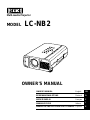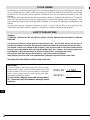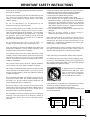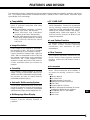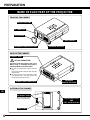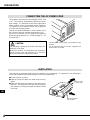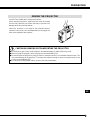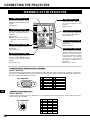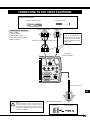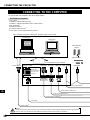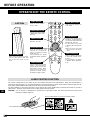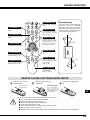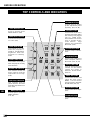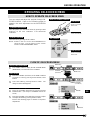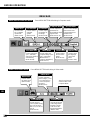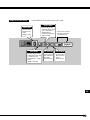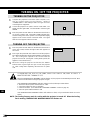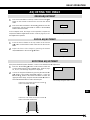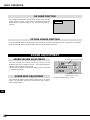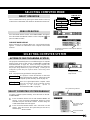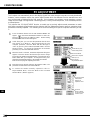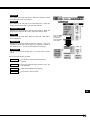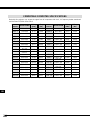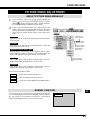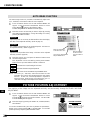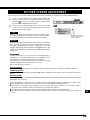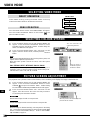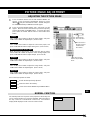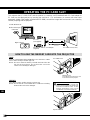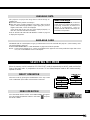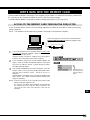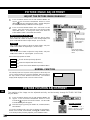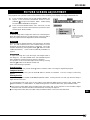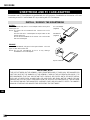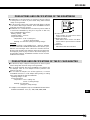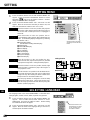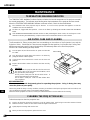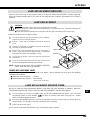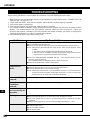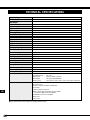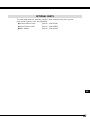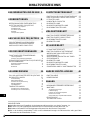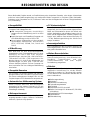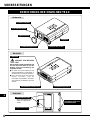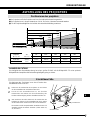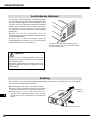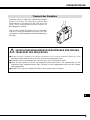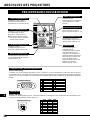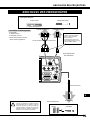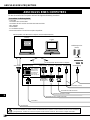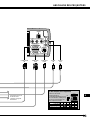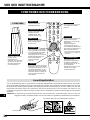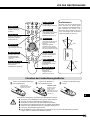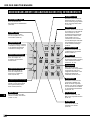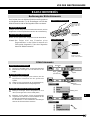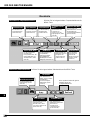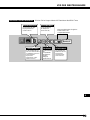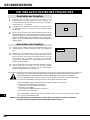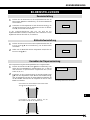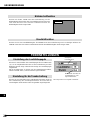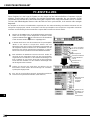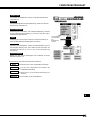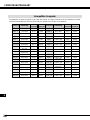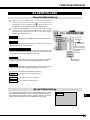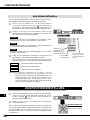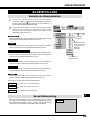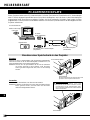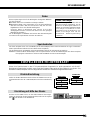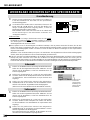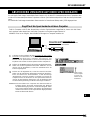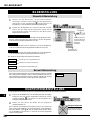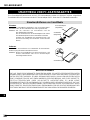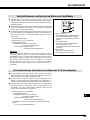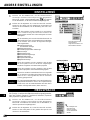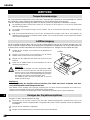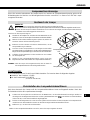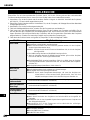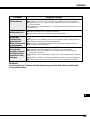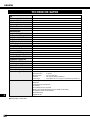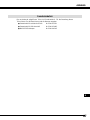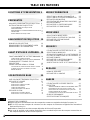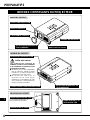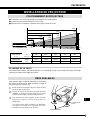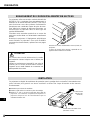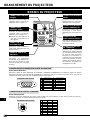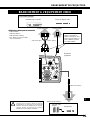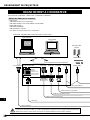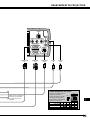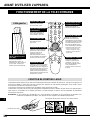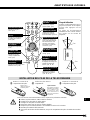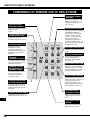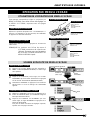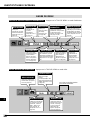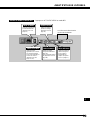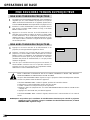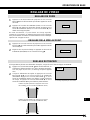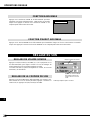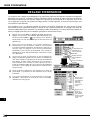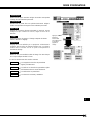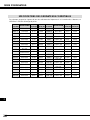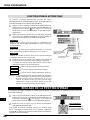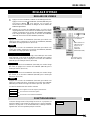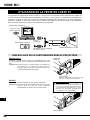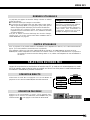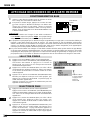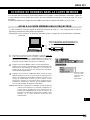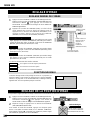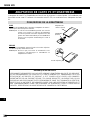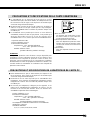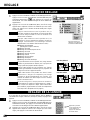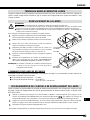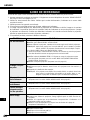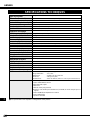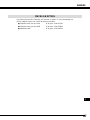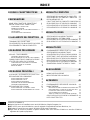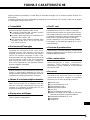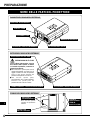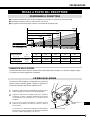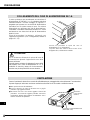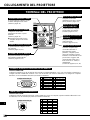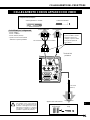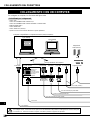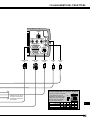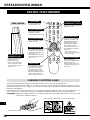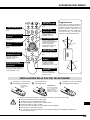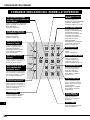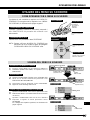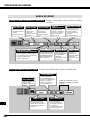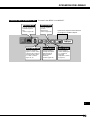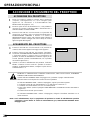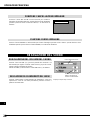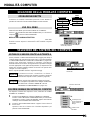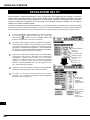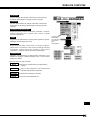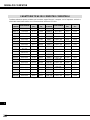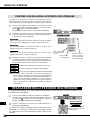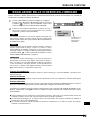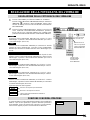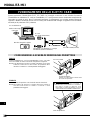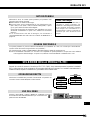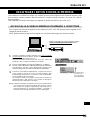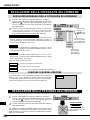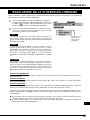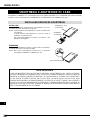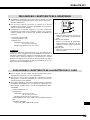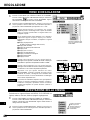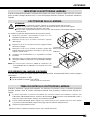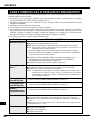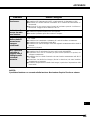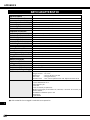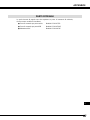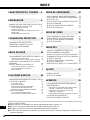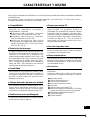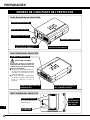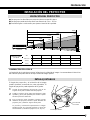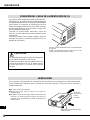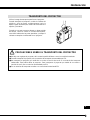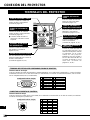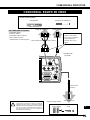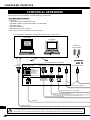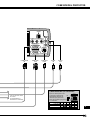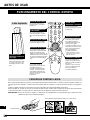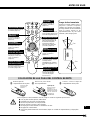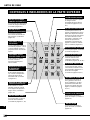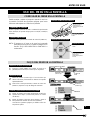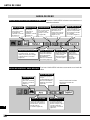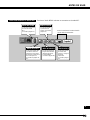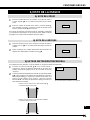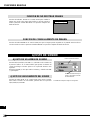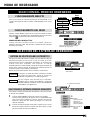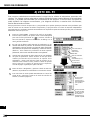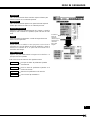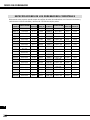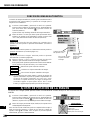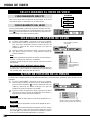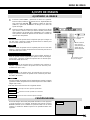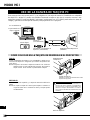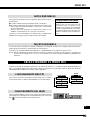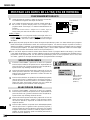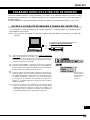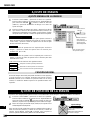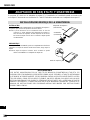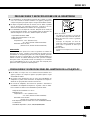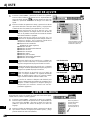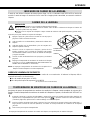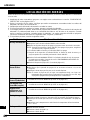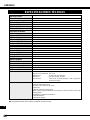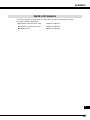Eiki LC-NB2 Manual de usuario
- Categoría
- Proyectores de datos
- Tipo
- Manual de usuario
Este manual también es adecuado para
La página se está cargando ...
La página se está cargando ...
La página se está cargando ...
La página se está cargando ...
La página se está cargando ...
La página se está cargando ...
La página se está cargando ...
La página se está cargando ...
La página se está cargando ...
La página se está cargando ...
La página se está cargando ...
La página se está cargando ...
La página se está cargando ...
La página se está cargando ...
La página se está cargando ...
La página se está cargando ...
La página se está cargando ...
La página se está cargando ...
La página se está cargando ...
La página se está cargando ...
La página se está cargando ...
La página se está cargando ...
La página se está cargando ...
La página se está cargando ...
La página se está cargando ...
La página se está cargando ...
La página se está cargando ...
La página se está cargando ...
La página se está cargando ...
La página se está cargando ...
La página se está cargando ...
La página se está cargando ...
La página se está cargando ...
La página se está cargando ...
La página se está cargando ...
La página se está cargando ...
La página se está cargando ...
La página se está cargando ...
La página se está cargando ...
La página se está cargando ...
La página se está cargando ...
La página se está cargando ...
La página se está cargando ...
La página se está cargando ...
La página se está cargando ...
La página se está cargando ...
La página se está cargando ...
La página se está cargando ...
La página se está cargando ...
La página se está cargando ...
La página se está cargando ...
La página se está cargando ...
La página se está cargando ...
La página se está cargando ...
La página se está cargando ...
La página se está cargando ...
La página se está cargando ...
La página se está cargando ...
La página se está cargando ...
La página se está cargando ...
La página se está cargando ...
La página se está cargando ...
La página se está cargando ...
La página se está cargando ...
La página se está cargando ...
La página se está cargando ...
La página se está cargando ...
La página se está cargando ...
La página se está cargando ...
La página se está cargando ...
La página se está cargando ...
La página se está cargando ...
La página se está cargando ...
La página se está cargando ...
La página se está cargando ...
La página se está cargando ...
La página se está cargando ...
La página se está cargando ...
La página se está cargando ...
La página se está cargando ...
La página se está cargando ...
La página se está cargando ...
La página se está cargando ...
La página se está cargando ...
La página se está cargando ...
La página se está cargando ...
La página se está cargando ...
La página se está cargando ...
La página se está cargando ...
La página se está cargando ...
La página se está cargando ...
La página se está cargando ...
La página se está cargando ...
La página se está cargando ...
La página se está cargando ...
La página se está cargando ...
La página se está cargando ...
La página se está cargando ...
La página se está cargando ...
La página se está cargando ...
La página se está cargando ...
La página se está cargando ...
La página se está cargando ...
La página se está cargando ...
La página se está cargando ...
La página se está cargando ...
La página se está cargando ...
La página se está cargando ...
La página se está cargando ...
La página se está cargando ...
La página se está cargando ...
La página se está cargando ...
La página se está cargando ...
La página se está cargando ...
La página se está cargando ...
La página se está cargando ...
La página se está cargando ...
La página se está cargando ...
La página se está cargando ...
La página se está cargando ...
La página se está cargando ...
La página se está cargando ...
La página se está cargando ...
La página se está cargando ...
La página se está cargando ...
La página se está cargando ...
La página se está cargando ...
La página se está cargando ...
La página se está cargando ...
La página se está cargando ...
La página se está cargando ...
La página se está cargando ...
La página se está cargando ...
La página se está cargando ...
La página se está cargando ...
La página se está cargando ...
La página se está cargando ...
La página se está cargando ...
La página se está cargando ...
La página se está cargando ...
La página se está cargando ...
La página se está cargando ...
La página se está cargando ...
La página se está cargando ...
La página se está cargando ...
La página se está cargando ...
La página se está cargando ...
La página se está cargando ...
La página se está cargando ...
La página se está cargando ...
La página se está cargando ...
La página se está cargando ...
La página se está cargando ...
La página se está cargando ...
La página se está cargando ...
La página se está cargando ...
La página se está cargando ...
La página se está cargando ...
La página se está cargando ...
La página se está cargando ...
La página se está cargando ...
La página se está cargando ...
La página se está cargando ...
La página se está cargando ...
La página se está cargando ...
La página se está cargando ...
La página se está cargando ...
La página se está cargando ...
La página se está cargando ...
La página se está cargando ...
La página se está cargando ...
La página se está cargando ...
La página se está cargando ...
La página se está cargando ...
La página se está cargando ...
La página se está cargando ...
La página se está cargando ...
La página se está cargando ...
La página se está cargando ...
La página se está cargando ...
La página se está cargando ...
La página se está cargando ...
La página se está cargando ...
La página se está cargando ...

E
2
Como propietario de un nuevo Proyector multimedia, estará ansioso de probar su nuevo proyector. Antes de
que lo haga, le sugerimos que dedique un poco de tiempo a la lectura de este manual para familiarizarse con
los procedimientos de uso, de esta manera usted recibirá la máxima satisfacción de todas las características
incluidas en su nuevo proyector.
Este manual del usuario le informará de las características del proyector. Su lectura también nos ayudará. A
través de los años, hemos encontrado que muchos pedidos de servicio no fueron causados por problemas
de nuestros proyectores. Fueron causados por problemas que pudieron haberse evitado, si el usuario hubiera
seguido las instrucciones del manual.
A menudo puede corregir problemas de funcionamiento usted mismo. Si su proyector deja de funcionar
apropiadamente, consulte la sección “LOCALIZACIÓN DE AVERÍAS” en las páginas
44 - 45 y pruebe la
solución indicada para cada problema.
ADVERTENCIA:
PARA REDUCIR EL RIESGO DE INCENDIO O DESCARGA ELÉCTRICA, NO EXPONGA ESTE APARATO A
LA LLUVIA NI LA HUMEDAD.
Este proyector produce una luz intensa desde el objetivo. No mire directamente hacia el objetivo ya que
esto podría causar lesiones en los ojos. Tenga mucho cuidado de que los niños no miren directamente
hacia el haz de luz.
El control remoto suministrado con este proyector emite un haz de láser desde la ventana de láser cuando
se activa la función de puntero láser al presionar el botón LASER (durante 1 minuto). No mire hacia la
ventana de láser ni apunte el haz de láser hacia usted o hacia otras personas. Podría ocasionar lesiones
en los ojos.
Este proyector debería instalarse de la manera indicada. De lo contrario podría ocurrir un incendio.
Si el proyector no va a ser usado por un largo período de tiempo, desenchufe el proyector del
tomacorrientes.
LEA Y GUARDE ESTE MANUAL DEL USUARIO PARA USO POSTERIOR.
AL PROPIETARIO
PRECAUCIONES DE SEGURIDAD
Como protección en caso de robo o pérdida de este
proyector LCD, se recomienda anotar el número de
modelo y el número de serie que hay en la parte posterior
del aparato y conservar esta información. Mencione estos
números al dirigirse a un distribuidor autorizado con
respecto a este producto.
Guarde la caja y los materiales de embalaje del
aparato. Estos materiales pueden ser necesarios para
almacenarlo o para el servicio.
IMPORTANTE:
Número de modelo:
LC-NB2
Número de serie:

E
3
INSTRUCCIONES IMPORTANTES DE SEGURIDAD
Todas las instrucciones de mantenimiento y de seguridad
deben ser leídas antes de hacer funcionar el producto.
Lea todas las instrucciones dadas aquí y reténgalas para uso
posterior. Desconecte este proyector del suministro de
alimentación de CA antes de limpiarlo. No use limpiadores
líquidos o en aerosol. Para limpiar use un paño húmedo.
No use accesorios no recomendados por el fabricante ya que
pueden causar daños.
No coloque este proyector en una mesa, soporte o carro
inestable. El proyector puede caer, causando serias lesiones
a niños o adultos, y serios daños al proyector. Úselo
solamente con carros o soportes recomendados por el
fabricante, o vendidos con el proyector. El montaje en la
pared o en estantes debería seguir las instrucciones del
fabricante, y debería usarse un kit de montaje aprobado por
el fabricante.
No exponga esta unidad a la lluvia ni la use cerca del agua...
por ejemplo, en un piso húmedo, cerca de una piscina, etc...
Las ranuras y aberturas en la parte de atrás y en la parte de
abajo son para ventilación, para asegurar el funcionamiento
confiable del equipo y para protegerlo de sobrecalentamiento.
Nunca se debe cubrir las aberturas con paños de otros
materiales, y la abertura inferior no debe ser tapada
colocando el proyector sobre una cama, sofá, alfombra, u
otra superficie similar. Nunca debe colocar el proyector cerca
o sobre un radiador o emisor de calor.
No debería colocar este proyector en una instalación
prearmada tal como una estantería a menos que exista la
ventilación adecuada.
Este proyector debería funcionar sólo con el tipo de fuente de
alimentación indicada en la etiqueta de fábrica. Si usted no
está seguro del tipo de alimentación suministrada, consulte al
concesionario autorizado o a la empresa eléctrica local.
No sobrecargue los tomas de alimentación de la pared y los
cables de extensión ya que esto puede ocasionar incendios o
choques eléctricos. No deje que nada apriete el cable de
alimentación. No coloque este proyector donde el cable
pueda resultar deteriorado por personas que caminen sobre
él.
Nunca introduzca objetos de ninguna clase en este proyector
a través de los orificios del gabinete ya que podrían tocar
lugares de voltaje peligroso o cortar partes que podrían
ocasionar un incendio o choques eléctricos. Nunca derrame
líquidos de ninguna clase en el proyector.
No intente realizar el servicio de este proyector usted mismo
ya que abrir o desmontar las cubiertas puede exponerlo a
voltaje peligroso u otros peligros. Deje toda tarea de servicio
a personal de servicio calificado.
Desenchufe este proyector de la toma de alimentación de la
pared y deje las tareas de servicio a personal de servicio
calificado bajo las siguientes condiciones:
a. Cuando el cable de la alimentación o el enchufe está
dañado o desgastado.
b. Si se ha derramado líquido en el proyector.
c. Si el proyector ha sido expuesto a la lluvia o al agua.
d. Si el proyector no funciona normalmente siguiendo las
instrucciones de funcionamiento. Ajuste sólo aquellos
controles que están cubiertos por las instrucciones de
funcionamiento ya que el ajuste inapropiado de otros
controles puede resultar en daños y a menudo requerirá
extenso trabajo por parte de un técnico calificado para
restaurar el proyector al funcionamiento normal.
e. Si el proyector se ha caído o el gabinete se ha dañado.
f. Cuando el proyector exhibe un cambio llamativo en el
rendimiento - esto indica la necesidad de servicio.
Cuando es necesario cambiar alguna parte, asegúrese que el
técnico de servicio ha usado repuestos especificados por el
fabricante que tengan las mismas características que la parte
original. Las sustituciones no autorizadas pueden ocasionar
incendios, choques eléctricos, o lesiones a las personas.
Después de terminar cualquier tarea de servicio o reparación
en este proyector, pídale al técnico de servicio que realice
revisiones de seguridad de rutina para determinar si el
proyector está en condiciones seguras de funcionamiento.
Siga todas las advertencias e instrucciones marcadas en el
proyector.
Para una mayor protección del proyector durante una
tormenta eléctrica, o cuando se deja sin atención y sin usar
por largo tiempo, desenchúfelo del toma de alimentación de
la pared. Esto evitará daños debido a rayos y a aumentos de
tensión.
Al mover el aparato montado sobre
un carro deberá hacerlo con
cuidado. Las frenadas bruscas,
fuerza excesiva, y superficies no
lisas pueden causar que el aparato y
el carro se vuelquen.
Si se va a instalar el proyector en un compartimiento o recinto
igualmente cerrado, deben mantenerse las distancias mínimas.
No cubra la abertura de ventilación del proyector. La
acumulación de calor puede reducir la vida útil de su proyector,
y también ser peligrosa.
20cm
50cm 50cm 50cm
Proyector
(Parte delantera)
Proyector
(Lateral)
Pared

4
E
CARACTERÍSTICAS Y DISEÑO 5
ANTES DE USAR 14
MODO DE ORDENADOR 23
MODO DE VIDEO 30
AJUSTE 40
APÉNDICE 41
PREPARACIÓN 6
NOMBRE DE CADA PARTE DEL PROYECTOR 6
INSTALACIÓN DEL PROYECTOR 7
UBICACIÓN DEL PROYECTOR 7
PATAS AJUSTABLES 7
CONEXIÓN DEL CABLE DE ALIMENTACIÓN DE CA 8
VENTILACIÓN8
TRANSPORTE DEL PROYECTOR 9
CONEXIÓN DEL PROYECTOR 10
TERMINALES DEL PROYECTOR 10
CONEXIÓN AL EQUIPO DE VÍDEO 11
CONEXIÓN AL ORDENADOR 12
FUNCIONAMIENTO DEL CONTROL REMOTO 14
FUNCIÓN DE PUNTERO LÁSER 14
COLOCACIÓN DE LAS PILAS DEL CONTROL REMOTO
15
CONTROLES E INDICADORES DE LA PARTE
SUPERIOR 16
USO DEL MENÚ EN LA PANTALLA 17
COMO USAR EL MENÚ EN LA PANTALLA 17
FLUJO DEL MENÚ EN LA PANTALLA 17
BARRA DE MENÚ 18
SELECCIÓN DEL MODO DE ORDENADOR 23
SELECCIÓN DEL SISTEMA DE ORDENADOR 23
AJUSTE DEL PC 24
ESPECIFICACIONES DE LOS ORDENADORES COMPATIBLES
26
AJUSTE DE IMAGEN 27
AJUSTE DE POSICIÓN DE LA IMAGEN 28
AJUSTE DE PANTALLA 29
SELECCIONANDO EL MODO DE VIDEO 30
SELECCIÓN DEL SISTEMA DE COLOR 30
AJUSTE DE POSICIÓN DE LA IMAGEN 30
AJUSTE DE IMAGEN 31
MODO MCI 32
USO DE LA RANURA DE TARJETA PC 32
SELECCIONANDO EL MODO MCI 33
MOSTRAR LOS DATOS DE LA TARJETA DE MEMORIA
34
GRABANDO DATOS EN LA TARJETA DE MEMORIA
35
AJUSTE DE IMAGEN 36
AJUSTE DE POSICIÓN DE LA IMAGEN 36
AJUSTE DE PANTALLA 37
ADAPTADOR DE TARJETA PC Y SMARTMEDIA
38
MENÚ DE AJUSTE 40
AJUSTE DEL IDIOMA 40
FUNCIONAMIENTO DEL RATÓN INALÁMBRICO
41
MANTENIMIENTO 42
INDICADOR DE ADVERTENCIA DE TEMPERATURA 42
CUIDADO Y LIMPIEZA DEL FILTRO DE AIRE 42
LIMPIEZA DEL OBJETIVO DEL PROYECTOR 42
CAMBIO DE LA LÁMPARA 43
TEMPORIZADOR DE MONITOREO DE CAMBIO DE LA LÁMPARA
43
LOCALIZACIÓN DE AVERÍAS 44
ESPECIFICACIONES TÉCNICAS 46
FUNCIONES BÁSICAS 20
ENCENDIENDO/APAGANDO EL PROYECTOR 20
AJUSTE DE LA IMAGEN 21
AJUSTE DEL ZOOM 21
AJUSTE DEL ENFOQUE 21
AJUSTE DE DISTORSIÓN TRAPEZOIDAL 21
FUNCIÓN DE NO MOSTRAR IMAGEN 22
FUNCIÓN DE CONGELAMIENTO DE IMAGEN 22
AJUSTE DE SONIDO 22
AJUSTE DE VOLUMEN DE SONIDO 22
AJUSTE DE SILENCIAMIENTO DEL SONIDO 22
MARCAS REGISTRADAS
● Apple, Macintosh y PowerBook son marcas registradas de Apple Computer, Inc.
● IBM y PS/2 son marcas registradas de International Business Machines, Inc.
● Windows y PowerPoint son marcas registradas de Microsoft Corporation.
● El nombre de cada empresa o producto en el manual del usuario es una marca registrada o comercial de su
respectiva empresa.
INDICE

5
E
CARACTERÍSTICAS Y DISEÑO
◆ Compatibilidad
Este proyector es compatible con varios tipos
diferentes de ordenadores personales y
videograbadores, incluyendo:
●Ordenadores IBM-compatibles, incluyendo
laptops, hasta una resolución de 1024 x 768.
●Ordenadores Apple Macintosh y Powerbook,
hasta una resolución de 1024 x 768.
●Varios tipos de equipos de vídeo usando
cualquiera de los estándares de vídeo de todo el
mundo, incluyendo: NTSC, NTSC4.43, SECAM,
PAL, PAL-M y PAL-N.
◆ Resolución de la imagen
La imagen se proyecta en la resolución de 800 x 600.
El proyector provee imágenes de ordenador tal como
aparecen en el monitor de su ordenador. Las
resoluciones de pantalla entre 800 x 600 y 1024 x 768
son comprimidas a 1024 x 768 y el proyector no puede
exhibir resoluciones de pantalla mayores a 1024 x
768. Si la resolución de pantalla de su ordenador es
mayor que 1024 x 768, reajústela a una resolución
más baja antes de conectar el proyector.
◆ Portabilidad
Este proyector es muy compacto en tamaño y peso.
Al tener una forma sofisticada como un maletín con
un mango de transporte retraíble, el proyector le
ayudará a realizar poderosas presentaciones
dondequiera que vaya.
◆
Sistema automático de detección múltiple
Este proyector sintoniza automáticamente, con la
mayoría de los ordenadores personales en venta,
mediante una simple conexión. No tiene ajustes
complicados para proyectar imágenes desde el PC.
◆ Exhibición de menú multilenguaje
El menú de control aparece en: inglés, alemán,
francés, italiano, español o japonés
Este proyector multimedia está diseñado con la tecnología más avanzada para obtener portabilidad, durabilidad
y facilidad de uso.
Este proyector utiliza características multimedia integradas, una paleta de 16,77 millones de colores, y
tecnología de exhibición de matriz de cristal líquido (LCD).
◆ Ranura para tarjeta PC
Este proyector tiene una ranura para tarjeta PC para
mayor facilidad. Las fotografías pueden ser
proyectadas sólo insertando una tarjeta de memoria
incluyendo datos de imágenes y los datos de la
presentación pueden ser editados fácilmente mediante
el programa “Media Card Imager” (suministrado).
Consulte las páginas 32 - 39 y el manual de
instrucciones por información sobre como usar el
programa Media Card Imager.
◆ Función de puntero láser
El control remoto de este proyector tiene una
función de puntero láser que le brinda conveniencia
e inteligencia a sus presentaciones.
◆ Otras características
Este proyector tiene funciones de Zoom motorizado/
Enfoque, Apagar imagen, Congelamiento, Distorsión
trapezoidal y silenciamiento. Y tiene control remoto
con almohadillas de aire.
◆ Accesorios
Este proyector viene con los artículos listados a
continuación.
Revise que todas estén incluidos. Si falta alguno,
consulte a un concesionario autorizado o al servicio.
● Manual del usuario
● Cable de alimentación de CA
● Control remoto inalámbrico
● Pilas para los controles remotos
● Cable VGA
● Cable de control para puerto PS/2
● Media Card Imager para Windows 95 (CD-ROM)
y manual de instrucciones para este programa
● SmartMedia y adaptador de tarjeta PC
● Cubierta del objetivo
● Cubierta antipolvo

E
6
PREPARACIÓN
NOMBRE DE CADA PARTE DEL PROYECTOR
No se debe obstruir estas
entradas de aire.
PARTE INFERIOR DEL PROYECTOR
PARTE TRASERA DEL PROYECTOR
¡SALE AIRE CALIENTE!
El aire que sale por la salida de
ventilación está caliente. Cuando use
o instale el proyector, debería prestar
atención a lo siguiente:
● No ponga un objeto inflamable cerca
de esta parte. Mantenga los objetos
sensibles al calor alejados de la
salida de ventilación.
● No toque esta parte, especialmente
los tornillos y piezas metálicas. Esta
parte se calentará al usar el
proyector.
SALIDA DE VENTILACIÓN
ENTRADAS DE AIRE
CUBIERTA DE
LA LÁMPARA
PATAS
AJUSTABLES Y
SEGUROS DE
LAS PATAS
RECEPTOR DE INFRARROJOS
DEL CONTROL REMOTO
CONECTOR DEL CABLE DE
ALIMENTACIÓN
PARTE DELANTERA DEL PROYECTOR
LENTE DE PROYECCIÓN
ALTAVOCES (Monoaural)
RECEPTOR DE INFRARROJOS
DEL CONTROL REMOTO
CUBIERTA DE LA LENTE
RANURA PARA TARJETA PC
MANGO DE TRANSPORTE

7
E
PREPARACIÓN
INSTALACIÓN DEL PROYECTOR
UBICACIÓN DEL PROYECTOR
●Este proyector fue diseñado para proyectar sobre una superficie plana.
●Este proyector puede enfocarse entre una distancia de 1,4 m - 10,8 m.
●Consulte la figura a continuación para ajustar el tamaño de la pantalla.
ILUMINACIÓN DE LA SALA
La iluminación de la sala tiene una gran influencia en la calidad de la imagen. Le recomendamos limitar la luz
del ambiente para poder obtener la mejor calidad de imagen posible.
PATAS AJUSTABLES
El ángulo de proyección y la inclinación de la imagen
pueden ajustarse enroscando las patas ajustables. El
ángulo de proyección puede ajustarse de 10 grados.
H1
H2
300”
231”
200”
154”
150”
115”
100”
77”
40”
10,8m
7,3m
5,5m
3,6m
1,4m
Tamaño de la pantalla
(An x Al) mm
Altura (H1)
30”
Altura (H2)
610 x 457
435mm
22mm
60”
1219 x 914
870mm
44mm
100”
2032 x 1524
1451mm
73mm
150”
3048 x 2286
2177mm
109mm
200”
4064 x 3048
2903mm
145mm
300”
6096 x 4572
4354mm
218mm
30”
Levante la parte delantera del proyector y tire de los
seguros de las patas a ambos lados del proyector.
1
Suelte los seguros de las patas para bloquear la pata
ajustable y gire la pata ajustable para realizar el ajuste
fino de la posición e inclinación.
2
Para acortar las patas ajustables, levante la parte
delantera del proyector, levante la parte delantera del
proyector y tire y suelte los seguros de las patas.
La posición y la distorsión trapezoidal de la imagen
también puede ser ajustada mediante el menú de
funcionamiento. (Consulte las páginas 21, 29, 30 y 37.)
3
PATAS AJUSTABLES
SEGUROS DE
LAS PATAS

8
E
PREPARACIÓN
● No cubra el orificio de ventilación.
● Mantenga la rejilla trasera al menos a un metro de
cualquier objeto.
● Asegúrese de que no hay ningún objeto a ambos lados del
proyector. Un obstáculo podría impedir que ingrese al
proyector el aire de enfriamiento a través de aberturas de
entrada de aire.
Este proyector está equipado con ventiladores de enfriamiento para protegerlo de sobrecalentamiento.
Tenga cuidado de lo siguiente para la ventilación correcta del equipo y para evitar causar incendios o
malfuncionamientos.
VENTILACIÓN
Su proyector utiliza voltajes de entrada nominal de 200 -
240 volts de CA. El proyector selecciona automáticamente
el voltaje de entrada correcto. El proyector está diseñado
para trabajar con sistemas de alimentación de fase
simple que tengan toma de tierra. Para reducir el riesgo
de descargas eléctricas, no lo enchufe en ningún otro
tipo de sistema de alimentación.
Consulte con su distribuidor autorizado o centro de
servicio si no está seguro del tipo de alimentación que
está usando.
Conecte el proyector con el equipo periférico antes de
encender el proyector. (Consulte las páginas 10-13 por
detalles de la conexión.)
Conecte el cable de alimentación de CA (suministrado)
al proyector.
El toma de alimentación debe estar cerca de este
equipo y debe estar fácilmente accesible.
PRECAUCIÓN
Por seguridad, desenchufe el cable de alimentación
de CA cuándo el aparato no esté en uso.
Cuando este proyector esté conectado al toma con
el cable de alimentación de CA, el aparato está en
el modo de espera y consume poca energía
eléctrica.
CONEXIÓN DEL CABLE DE ALIMENTACIÓN DE CA
SALIDA DE
VENTILACIÓN
(PARTE
TRASERA)
ABERTURAS DE ENTRADA DE AIRE
(AMBOS LADOS)

9
E
PREPARACIÓN
TRANSPORTE DEL PROYECTOR
Utilice el mango de transporte para llevar el proyector.
Cuando transporte el proyector, cambie la cubierta del
objetivo y gire las patas completamente hacia la
derecha (para acortarlas) de manera de evitar dañar el
objetivo y el exterior.
Cuando no use este proyector durante un largo período
de tiempo, vuelva a colocar la cubierta del objetivo,
meta hacia adentro de las patas ajustables y coloque la
cubierta contrapolvo suministrada con el proyector.
PRECAUCIONES SOBRE EL TRANSPORTE DEL PROYECTOR
● No deje caer o golpee el proyector, de lo contrario podría dañarse o ocurrir un malfuncionamiento.
● Cuando transporte el proyector, use un estuche de transporte recomendado por Eiki.
● No transporte el proyector por medio de un courier o servicio de envío en un estuche de transporte
inadecuado. Esto podría dañar el proyector. Para transportar el proyector por medio de un courier o
servicio de envío, use un estuche recomendado por Eiki.
● Por un estuche de transporte consulte a un concesionario autorizado Eiki.

10
E
CONEXIÓN DEL PROYECTOR
TERMINALES DEL PROYECTOR
Configuración de las clavijas
Configuración de las clavijas
Conecte la salida de S-VIDEO del
equipo de vídeo a este terminal.
(Consulte la página 11.)
S-VIDEO
R-AUDIO-L
(MONO)
VIDEO
AUDIO
IN
OUT
CONTROL PORT
COMPUTER IN
MONITOR OUT
Conecte el puerto del ratón de
su ordenador personal a este
terminal cuando quiera controlar
el ordenador con el control
remoto de este proyector.
También se usa para escribir o
leer los datos del modo MCI en
la ranura de tarjeta PC en el
modo MCI. (Consulte las
páginas 12, 13, 35.)
Conecte el amplificador de
audio a este terminal.
(Consulte las páginas 12, 13.)
TOMA DE SALIDA DE
AUDIO (ESTÉREO
)
TERMINAL DE ENTRADA DE ORDENADOR/SALIDA DE MONITOR
Terminal: HDB de 15 clavijas
Conecte el terminal de salida del ordenador a COMPUTER INPUT con el cable VGA (suministrado). Y conecte el monitor
a MONITOR OUTPUT con el cable del monitor (no suministrado). Al conectar el ordenador Macintosh, será necesario
usar un adaptador MAC/VGA (no suministrado).
5
1
2
34
10
9 678
15
14
13
11
12
entrada roja
tierra (sincronización horizontal)
sen. 2
entrada azul
tierra (rojo)
tierra (verde)
tierra (azul)
1
5
2
4
3
6
7
8
no conectar
sincronización horizontal
tierra (sincronización vertical)
sen. 1
sen. 0
sincronización vertical
reservado
9
13
10
12
11
14
15
Terminal: DIN de 8 clavijas
Conecte el puerto de control (PS/2, serial o ADB) de su ordenador a este terminal con el cable de control (se suministra
el cable de control para el puerto PS/2).
1
2
3
4
5
8 7 6
CONECTOR DE PUERTA DE CONTROL
-----
CLK
DATOS
TIERRA
-----
-----
TIERRA
-----
R X D
-----
-----
TIERRA
RTS
T X D
TIERRA
TIERRA
-----
ADB
-----
TIERRA
-----
-----
-----
TIERRA
PS/2 Serial ADB
1
2
3
4
5
6
7
8
entrada verde
TOMA DE ENTRADA S-VIDEO
Conecte las salidas de audio del
equipo de vídeo a estos terminales.
(Consulte la página 11.)
● Cuando la salida de audio es
monoaural, conéctela a la toma
izquierda.
TOMAS DE ENTRADA DE
AUDIO
Conecte la salida del ordenador a
este terminal. (Consulte las
páginas 12, 13.)
TERMINAL DE ENTRADA
DEL ORDENADOR
Por este terminal sale la señal del
terminal COMPUTER IN. Conecte el
monitor a este terminal.
(Consulte las páginas 12, 13.)
TERMINAL DE SALIDA DEL MONITOR
Conecte la salida de audio del
ordenador a este terminal.
(Consulte las páginas 12, 13.)
TOMA DE ENTRADA DE
AUDIO DEL ORDENADOR
Conecte la salida de vídeo del
equipo de vídeo a esta toma.
(Consulte la página 11.)
TOMA DE ENTRADA DE
VÍDEO
CONECTOR DE PUERTA
DE CONTROL

11
E
CONEXIÓN DEL PROYECTOR
S-VIDEO
R-AUDIO-L
(MONO)
VIDEO
AUDIO
IN
OUT
CONTROL PORT
COMPUTER IN
MONITOR OUT
CONEXIÓN AL EQUIPO DE VÍDEO
Fuente de vídeo (ejemplo)
Videograbador Tocadiscos de videodiscos
Cable de audio/vídeo* Cable S-VIDEO*
Amp.
Altavoz de
audio (estéreo)
Equipo de audio externo
Cable de audio
(estéreo)*
Terminales del
proyector
Use la toma VIDEO o S-
VIDEO. Cuando ambas
tomas estén conectadas, la
toma S-VIDEO tiene
prioridad sobre la toma
VIDEO.
Salida de vídeo/audio Salida S-VIDEO
Entrada de audio
• CABLE DE VIDEO*
• CABLE S-VIDEO*
• CABLE DE AUDIO (estéreo)*
* Estos cables no fueron
suministrados con este proyector.
NOTA:
Cuando esté conectando el cable, los cables de
alimentación del proyector y del equipo externo
deberían estar desconectados del tomacorrientes
de CA. Conecte la alimentación del proyector y
del equipo periférico antes de conectar la
alimentación del ordenador.
Use cables para la conexión

ON
1
2
3
4
56
DIP
12
E
CONEXIÓN DEL PROYECTOR
CONEXIÓN AL ORDENADOR
Para conectar con el ordenador, consulte el dibujo a continuación.
Ordenadores IBM-compatibles o ordenadores Macintosh (VGA / SVGA / XGA)
Cable VGA
Salida del monitor
Tipo escritorio
Tipo portátil
Monitor
Altavoz de
audio (estéreo)
Amp.
Cable de control para puerto serial*
Cable de control para puerto PS/2
Cable de audio (estéreo)*
Cable de monitor*
Puerto serial
Puerto PS/2
Salida de audio
Entrada de audio
A cada terminal de su ordenador
Al monitor
NOTA:
Cuando esté conectando el cable, los cables de alimentación del proyector y del equipo externo deberían estar desconectados del
tomacorrientes de CA. Conecte la alimentación del proyector y del equipo periférico antes de conectar la alimentación del ordenador.
Adaptador MAC
*
Ajuste los
interruptores de
deslizamiento
siguiendo el
cuadro de la
página siguiente.
Puerto ADB
Cable de control para puerto ADB*
· CABLE VGA
· CABLE DE CONTROL PARA PUERT PS/2
· CABLE DE CONTROL PARA PUERT SERIAL o PUERT ADB*
· ADAPTADOR MAC*
· CABLE DEL MONITOR*
· CABLE DE AUDIO DE PC (estéreo)*
* Estos cables no fueron suministrados con este proyector.
Use cables para la conexión
Terminal Terminal Terminal

S-VIDEO
R-AUDIO-L
(MONO)
VIDEO
AUDIO
IN
OUT
CONTROL PORT
COMPUTER IN
MONITOR OUT
OFFON ON
ON ON
ON ON
OFF OFF OFF
OFFOFF OFF OFF
OFF OFF OFF OFF
123456
ON
1
DIP
ON
OFF
2 3 4 5 6
13
E
CONEXIÓN DEL PROYECTOR
CONTROL
PORT
AUDIO
OUT
AUDIO
IN
MONITOR
OUT
COMPUTER
IN
Use uno de estos cables
de control
correspondientes al
terminal de su ordenador.
Ajuste los interruptores como
se muestra a continuación
dependiendo del modo de
resolución que quiere usar
antes de encender el proyector
y el ordenador
◆ ADAPTADOR MAC (no suministrado)
MODO DE 13 PULG. (640 x 480)
MODO DE 16 PULG. (832 x 624)
MODO DE 19 PULG. (1024 x 768)

14
E
ANTES DE USAR
FUNCIONAMIENTO DEL CONTROL REMOTO
VOLUME
ON-OFF
FOCUS
ZOOM
VIDEO
COMPUTER/
MCI
D.ZOOM
MENU
MUTE
LASER
KEYSTONE
NO SHOW
FREEZE
AUTO IMAGE
NORMAL
PAGE
Se usa para ejecutar el item
seleccionado o para expandir la
imagen en el modo de zoom
digital. (Consulte la página 29, 37.)
También se usa como un ratón de
PC en el funcionamiento del ratón
inalámbrico. (Consulte la página
41.)
BOTÓN ON-OFF
(ENCENDIDO - APAGADO)
Se usa para encender o
apagar el proyector. (Consulte
la página 20.)
ON
ALL OFF
INTERRUPTOR DE
APAGADO COMPLETO
(ALL-OFF)
Para usar el control remoto,
mover este interruptor a “ON”
y cuando no se vaya a usar
el interruptor moverlo a “ALL
OFF”.
Se usa para mover el puntero
en el menú, para ajustar el
item o para panorámica
horizontal de la imagen en el
modo de zoom digital.
(Consulte las páginas 29, 37.)
También se usa como un ratón
de PC en el funcionamiento
del ratón inalámbrico.
(Consulte la página 41.)
* Cuando presione el centro de
este botón, funcionará como el
botón de selección.
Este control remoto emite un haz láser como puntero láser desde la ventana láser. Cuando se presiona el botón LASER, se
enciende la luz láser. Además, cuando se presiona el botón más de 1 minuto o se deja de presionar el botón, se apagará la
luz.
Cuando se emite la luz láser se enciende la luz roja lo que indica que está siendo emitido el haz láser.
El láser emitido es un láser de clase
II; por lo tanto no mire hacia la ventana láser ni apunte el haz láser sobre usted mismo
o sobre otras personas. Las tres marcas a continuación son las etiquetas de precaución del haz láser.
PRECAUCIÓN : El uso de controles o ajustes o la realización de procedimientos no especificados aquí puede tener como
resultado la exposición a radiación peligrosa.
Ventana de láser
Estas etiquetas de precauciones están en el control remoto.
Se usa para comprimir la
imagen en el modo de zoom
digital. (Consulte las páginas
29, 30, 37.)
También se usa como ratón
de PC en el funcionamiento
del ratón inalámbrico.
(Consulte la página 41.)
BOTÓN DE CLIC DERECHO
FUNCIÓN DE PUNTERO LÁSER
Lado izquierdo
Se usa para seleccionar la
fuente de vídeo. (Consulte la
página 30.)
BOTÓN DE VÍDEO (VIDEO)
Se usa para seleccionar el
modo de ordenador o el modo
MCI. (Consulte las páginas 23,
33.)
BOTÓN DE ORDENADOR/MCI
(COMPUTER/MCI)
BOTÓN DE MENÚ (MENU)
Se usa para activar el MENU.
(Consulte las páginas 17-19.)
BOTÓN DE SELECCIÓN
Se usa para manejar el
puntero láser. El haz de láser
es emitido mientras se
presiona este botón durante
1 minuto. Cuando quiera usar
el puntero láser durante más
de 1 minuto, deje de presionar
el botón y vuelva a
presionarlo.
BOTÓN LASER
BOTÓN DE APUNTAR

15
E
ANTES DE USAR
VOLUME
ON-OFF
FOCUS
ZOOM
VIDEO
COMPUTER/
MCI
D.ZOOM
MENU
MUTE
LASER
KEYSTONE
NO SHOW
FREEZE
AUTO IMAGE
NORMAL
PAGE
Para asegurarse el funcionamiento correcto, tenga en cuenta las siguientes precauciones:
● Use (2) pilas alcalinas tipo AA, UM3 o R06.
● Reemplace las dos pilas al mismo tiempo.
● No use una pila nueva con una pila usada.
● Evite el contacto con agua u otros líquidos.
● No exponga el control remoto a la humedad o el calor.
● No golpee el control remoto.
● Si las pilas pierden dentro del control remoto, limpie con cuidado el compartimiento y coloque pilas
nuevas.
Presione la tapa
hacia abajo y
deslícela.
Retire la tapa del
compartimiento de las pilas.
Deslice las pilas dentro
del compartimiento.
Vuelva a colocar la tapa del
compartimiento de las pilas.
2 pilas tipo AA
Para una correcta
polaridad (+ y –),
asegúrese de que los
terminales de las pilas
estén en contacto con
las clavijas del
compartimiento.
COLOCACIÓN DE LAS PILAS DEL CONTROL REMOTO
1 2 3
BOTÓN PARA NO
MOSTRAR (NO SHOW)
Se usa para cambiar la
imagen por una de color
negro. (Consulte la
página 22.)
BOTÓN DE DISTORSIÓN
TRAPEZOIDAL
Se usa para corregir la
distorsión trapezoidal.
(Consulte las páginas
22, 29, 30, 37.)
BOTÓN DE
CONGELAMIENTO (FREEZE)
Se usa para congelar la
imagen. (Consulte la
página 22.)
Rango de funcionamiento
Apunte el control remoto hacia el
proyector (ventana receptora)
siempre que presione los botones.
El rango máximo de funcionamiento
para el control remoto es de
aproximadamente 5 m y 60° hacia
adelante y atrás del proyector.
5 m
60°
60°
5 m
BOTÓN FOCUS
(ENFOQUE)
Se usa para ajustar el
enfoque. (Consulte la
página 21.)
BOTÓN MUTE
(SILENCIAMIENTO)
Se usa para silenciar el
sonido.
(Consulte la
página 22.)
BOTÓN ZOOM (ZOOM)
Se usa para ajustar el zoom.
(Consulte la página 21.)
BOTÓN AUTO IMAGE
(IMAGEN AUTOMÁTICA)
Se usa para controlar la
función de imagen automática.
(Consulte la página 28.)
Se usa para reponer el ajuste
de imagen normal
preestablecido por la fábrica.
(Consulte las páginas 27, 31,
36.)
BOTÓN NORMAL (NORMAL)
Se usa para ajustar el
volumen. (Consulte la
página 22.)
BOTÓN VOLUME
(VOLUMEN)
Se usa para activar el modo
de zoom digital del proyector.
(Consulte las páginas 29, 37.)
BOTÓN D.ZOOM
(ZOOM DIGITAL)
BOTONES DE PÁGINA (PAGE)
Se usan para moverse a la
página siguiente/anterior de
los datos de la tarjeta de
memoria. Este botón se
activa sólo en el modo MCI.
(Consulte la página 34.)

16
E
ANTES DE USAR
CONTROLES E INDICADORES DE LA PARTE SUPERIOR
Se usa para ejecutar el item
seleccionado. También se usa
para expandir la imagen en el
modo de zoom digital.
(Consulte las páginas 29, 37.)
NORMAL PAGE VOLUME
MENU MODE
SELECT
ZOOM FOCUS
ON–OFF
LAMP
READY
WARNING
TEMP.
LAMP
REPLACE
AUTO IMAGE
Se usa para abrir o cerrar el
menú de funcionamiento.
(Consulte las páginas 17, 19.)
Se usa para seleccionar un
item y ajustar el valor en el
menú. También se usa para
panorámica horizontal de la
imagen en el modo de zoom
digital. (Consulte las páginas
29, 37.)
BOTÓN MENU (MENÚ)
La luz se atenuará cuando se
encienda el proyector. Y la luz
se pone brillante cuando el
proyector está en el modo de
espera.
INDICADOR LAMP
(LÁMPARA)
BOTÓN AUTO IMAGE
(IMAGEN AUTOMÁTICA)
INDICADOR READY
(PRONTO PARA USAR)
BOTÓN ON-OFF
(ENCENDIDO/APAGADO)
BOTONES VOLUME (VOLUMEN)
INDICADOR DE ADVERTENCIA
DE TEMPERATURA
(WARNING TEMP.)
BOTONES DE APUNTAR
INDICADOR DE CAMBIO DE LA
LÁMPARA (LAMP REPLACE)
Se usan para hacer funcionar la
función de imagen automática.
(Consulte la página 28.)
BOTONES DE PÁGINA (PAGE)
Se usan para moverse a la
página siguiente/anterior de los
datos de la tarjeta de memoria
dentro de la ranura para tarjeta
PC. Estos botones se usan
para parar o continuar con la
función de reproducción
automática. Los botones de
página se activan en el modo
MCI. (Consulte la página 34.)
Este indicador se ilumina
de verde cuando el
proyector está listo para
ser encendido.
Este indicador se vuelve
amarillo cuando la vida útil
de la lámpara del proyector
llega a su fin. (Consulte la
página 43.)
Este indicador destella de
rojo cuando la temperatura
interna del proyector es
demasiado alta. (Consulte
la página 42.)
Se usan para ajustar el volumen.
(Consulte la página 22.)
Se usa para conectar y
desconectar la alimentación
del proyector. (Consulte la
página 20.)
Se usa para reponer el ajuste
de imagen normal
preestablecido por la fábrica.
(Consulte las páginas 27, 31,
36.)
BOTÓN NORMAL (NORMAL)
Se usa para seleccionar la
fuente de entrada entre
Computer, Video o MCI.
(Consulte las páginas 23, 30, 33.)
BOTÓN DE MODO (MODE)
BOTÓN FOCUS (ENFOQUE)
Se usa para seleccionar al
ajuste de enfoque. (Consulte la
página 21.)
Se usa para seleccionar el
ajuste de zoom. (Consulte la
página 23.)
BOTÓN ZOOM
BOTÓN DE SELECCIÓN

SELECT
17
E
COMO USAR EL MENÚ EN LA PANTALLA
FLUJO DEL MENÚ EN LA PANTALLA
Exhibición del menú en la pantalla
Presione el botón MENU para exhibir el menú en la
pantalla (barra de menú). El cuadro rojo es el puntero.
Seleccione el item presionando el botón de selección
(SELECT). Aparece la caja de diálogo de este item.
Mueva el puntero (cuadro rojo) al ícono de item que
desea seleccionar presionando los botones de apuntar
izquierda/derecha.
Mueva el puntero al item que desea ajustar y ajuste el
item presionando el botón de selección (SELECT).
Consulte las siguientes páginas por detalles sobre los
respectivos ajustes.
Mueva el puntero hacia abajo presionando el botón de
apuntar hacia abajo. (La forma del puntero se vuelve
una flecha.)
Seleccione el item
Controle y ajuste usando el menú en la pantalla
1
2
3
5
4
Podrá controlar y ajustar el proyector usando el menú en
la pantalla. Consulte las siguientes páginas para hacer
funcionar cada ajuste en el menú en la pantalla.
1 MOVIENDO EL PUNTERO
2 SELECCIONE EL ITEM
Mueva el puntero (consulte la nota a continuación) presionando
el(los) botón(es) de apuntar del proyector o en el(los) control(es)
remoto(s).
Seleccione el item presionando el botón de selección (SELECT).
Se usa para seleccionar
el item.
Se usa para mover
el puntero hacia
arriba/abajo/izquierda/
derecha.
Se usa para seleccionar
el item.
CONTROL REMOTO INALÁMBRICO
CONTROLES EN LA PARTE DE ARRIBA
USO DEL MENÚ EN LA PANTALLA
NOTA: El puntero es el ícono en el menú en la pantalla
para seleccionar el ítem. Consulte los dibujos en la
sección “FLUJO DEL MENÚ EN LA PANTALLA” a
continuación.
ANTES DE USAR
BOTÓN DE SELECCIÓN
BOTÓN DE SELECCIÓN
BOTÓN DE APUNTAR
Se usa para mover el
puntero hacia
arriba/abajo/izquierda/
derecha.
BOTÓN DE APUNTAR
BOTÓN DE
SELECCIÓN
BOTÓN DE
APUNTAR
HACIA ABAJO
BARRA DE MENÚ
PUNTERO
(cuadro rojo)
ICONO DE
ITEM
PUNTERO
(cuadro rojo)
MENU
PUNTERO

18
E
ANTES DE USAR
BARRA DE MENÚ EN MODO DE ORDENADOR
BARRA DE MENÚ EN EL MODO DE VIDEO
Presione el botón MENU mientras se encuentre en el modo de
video.
BARRA DE MENÚ
Presione el botón MENU mientras se encuentra en el
modo de ordenador.
MENÚ DE IMAGEN
Se usa para ajustar la
imagen del ordenador.
(Sincro fina/Tatal de
puntos/Balance
blanco/Contraste/Brillo)
(Consulte la página 27.)
MENÚ DE AJUSTE
Se usa para ajustar el
menú de exhibición y para
reponer el temporizador
de monitoreo de cambio
de la lámpara.
(Consulte la página 40.)
MENÚ DE MODO
Se usa para
seleccionar el modo
de entrada del
ordenador. (Consulte
la página 23.)
MENÚ DE PANTALLA
Se usa para ajustar el
tamaño de la imagen
o para corregir la
distorsión trapezoidal.
(Consulte la página
29.)
Estos iconos tienen la misma
función que el modo de
ordenador.
MENU DE IDIOMA
Se usa para
seleccionar el
lenguaje usado en
el menú.
(Consulte la
página 40.)
MENÚ DE POSICIÓN
Se usa para ajustar
la posición de la
imagen. (Consulte
la página 28.)
MENÚ DE IMAGEN AUTOMÁTICA
Se usa para ajustar la
sincronización fina, los puntos
totales y la posición de la imagen
automáticamente. (Consulte la
página 28.)
MENU DE SISTEMA
Se usa para
seleccionar un
sistema de
ordenador. (Consulte
la página 23.)
MENU DE AJUSTE DE PC
Se usa para ajustar los
parámetros para estar
de acuerdo con el
formato de la señal de
entrada. (Consulte las
páginas 24, 25.)
MENÚ DE PANTALLA
Se usa para ajustar el
tamaño de la imagen a
Normal o Ampliar, o para
corregir la distorsión
trapezoidal. (Consulte la
página 30.)
MENÚ DE SISTEMA
Se usa para seleccionar un
sistema de color entre [PAL,
SECAM, NTSC, NTSC 4.43,
PAL-M y PAL-N].
(Consulte la página 30.)
MENÚ DE IMAGEN
Se usa para ajustar la
imagen
[Color/Tinte/Balance del
blanco/Contraste/Brillo/
Definición] (Consulte la
página 32.)
MENÚ DE MODO
Se usa para
seleccionar la entrada
de vídeo. (Consulte la
página 31.)

19
ANTES DE USAR
E
BARRA DE MENÚ EN EL MODO MCI
Presione el botón MENU mientras se encuentra en el modo MCI.
MENÚ DE VISTA
Se usa para exhibir, leer
o escribir los datos de
imágenes en una tarjeta
de memoria a través de la
ranura de tarjeta PC.
(Consulte las páginas 34,
35.)
MENÚ DE MODO
Se usa para seleccionar
el modo de entrada
MCI.
(Consulte la página 33.)
Estos iconos tienen la misma función
que el modo de ordenador.
MENÚ DE IMAGEN
Se usa para ajustar la
imagen del ordenador.
(Balance del blanco/
Contraste/Brillo)
(Consulte la página 36.)
MENÚ DE POSICIÓN
Se usa para ajustar
la posición de la
imagen. (Consulte la
página 36.)
MENÚ DE PANTALLA
Se usa para ajustar
el tamaño de la
imagen o corregir la
distorsión
trapezoidal.
(Consulte la página
37.)

E
20
FUNCIONES BÁSICAS
ENCENDIENDO EL PROYECTOR
Conecte el cable de alimentación de CA del proyector al
tomacorrientes de la pared. El indicador LAMP se ilumina de rojo y
el indicador READY se ilumina de verde.
Presione el botón ON - OFF en el control remoto o en los
controles en la parte de arriba del proyector para encender el
proyector. El indicador LAMP se oscurece, y los ventiladores de
enfriamiento comienzan a funcionar. La exhibición de preparación
aparece en la pantalla y comienza la cuenta regresiva. La señal
de la fuente aparecerá después de 30 segundos.
2
3
APAGANDO EL PROYECTOR
Presione el botón ON-OFF en el control remoto o en los controles
en la parte de arriba, y aparece en pantalla el mensaje:
“¿Apagar?”
Presione una vez más el botón ON-OFF para apagar el proyector.
El indicador LAMP se pone brillante y el indicador READY se
apaga. Los ventiladores de enfriamiento siguen funcionando
hasta 90 segundos después de apagado el proyector. (Durante
este período de enfriamiento, este aparato no puede ser
encendido.)
1
2
PARA MANTENER LA VIDA ÚTIL DE LA LÁMPARA, UNA VEZ QUE LA ENCIENDA, ESPERE AL
MENOS 5 MINUTOS ANTES DE APAGARLA.
El mensaje desaparece después de 4 segundos.
ENCENDIENDO/APAGANDO EL PROYECTOR
Cuando el indicador WARNING TEMP. destella de rojo, el proyector automáticamente se apaga. Espere
al menos 5 minutos antes de encenderlo de nuevo.
Si el indicador WARNING TEMP. continúa destellando, siga el procedimiento a continuación:
1. Desconecte el cable de alimentación de CA del tomacorrientes de CA.
2. Verifique los filtros de aire por acumulación de polvo.
3. Limpie el filtro de aire. (Consulte la sección “CUIDADO Y LIMPIEZA DEL FILTRO DE AIRE” en la
página 42.)
4. Presione el botón ON-OFF para encenderlo.
Si el indicador WARNING TEMP. todavía continúa destellando, consulte a un distribuidor autorizado o
centro de servicio.
1
Complete las conexiones periféricas (con el ordenador, VCR, etc.)
antes de encender el proyector. (Consulte “CONEXIÓN DEL
PROYECTOR” en las páginas 10-13 por detalles sobre la
conexión a esos equipos.
3
Cuando el enfriamiento del proyector ha terminado, el indicador
READY se vuelve verde de nuevo y usted puede encender el
proyector. Después de enfriarse completamente, desconecte el
cable de alimentación de CA.
La exhibición de preparación desaparece después de
30 segundos.
NOTA: El ventilador de enfriamiento puede continuar su labor de enfriamiento cuando el proyector está
apagado. Cuando el ventilador de enfriamiento está funcionando, el indicador WARNING TEMP.
destella de rojo.
¿
Apagar?
30

E
21
FUNCIONES BÁSICAS
AJUSTE DE LA IMAGEN
El mensaje desaparece después de 4 segundos.
El mensaje desaparece después de 4 segundos.
AJUSTE DEL ZOOM
1
Presione el botón ZOOM en los controles en la parte de arriba o
el botón ZOOM ▲/▼ en el control remoto para pasar al modo
zoom.
2
Presione el botón de apuntar hacia arriba o el botón ZOOM ▲
para agrandar la imagen, y presione el botón de apuntar hacia
arriba o el botón ZOOM ▼ para achicarla.
AJUSTE DEL ENFOQUE
1
Presione el botón FOCUS en los controles en la parte de arriba o
el botón FOCUS ▲/▼ en el control remoto para pasar al modo de
enfoque.
2
Ajuste el enfoque de la imagen presionando el(los) botón(es) de
apuntar hacia arriba/abajo o el botón FOCUS ▲/▼.
AJUSTE DE DISTORSIÓN TRAPEZOIDAL
1
Presione el botón KEYSTONE ▲/▼ en el control remoto o
seleccione la función de distorsión trapezoidal en el menú de la
pantalla. (Consulte las páginas 29, 30, 37.) Se exhibe el mensaje
“Trapecio”.
2
Corrija la distorsión trapezoidal presionando el botón KEYSTONE
▲/▼ o el(los) botón(es) de apuntar hacia arriba/abajo. Presione el
botón KEYSTONE ▲ o el botón de apuntar hacia arriba para
reducir la parte superior de la imagen, y presione el botón
KEYSTONE ▼ o el botón de apuntar hacia abajo para reducir la
parte inferior de la pantalla.
El mensaje desaparece después de 4 segundos.
Reduzca el ancho superior con el botón KEYSTONE ▲
o el botón de apuntar hacia arriba.
Reduzca el ancho inferior con el botón KEYSTONE ▼
o el botón de apuntar hacia abajo.
En el modo de ordenador, la imagen puede ser expandida, comprimida
y se puede hacer panorámica con la función de zoom digital. Consulte
las páginas 29, 37 para el funcionamiento del zoom digital.
Zoom
Enfoque
Trapecio
Si la imagen tiene una distorsión, corrija la pantalla con el ajuste de distorsión trapezoidal.

E
22
FUNCIONES BÁSICAS
Presione el(los) botón(es) VOLUME (+/–) (ubicados en los controles en
la parte de arriba o en el control remoto) para ajustar el volumen. El
cuadro de diálogo Volumen aparece en la pantalla durante unos
segundos.
El botón VOLUME (+) sirve para subir el volumen, y el botón VOLUME
(–) para bajarlo.
Presione el botón MUTE en el control remoto para cortar el sonido.
Para volver el sonido a su nivel anterior, presione otra vez o presione
el(los) botón(es) VOLUME.
Indica el nivel del volumen
Presione el botón MUTE para
activar y desactivar la función
de silenciamiento.
La exhibición desaparece luego de 4 segundos.
AJUSTE DE SONIDO
Presione el botón FREEZE en el control remoto para que la imagen quede congelada en la pantalla. Esta función se
cancela cuando se vuelve a presionar el botón FREEZE o se presiona cualquier otro botón de función.
Presione el botón NO SHOW en el control remoto para cambiar la
imagen por una de color negro. Esta función se cancela cuando se
vuelve a presionar el botón NO SHOW o se presiona cualquier otro
botón de función.
El mensaje desaparece después de 4 segundos.
FUNCIÓN DE NO MOSTRAR IMAGEN
FUNCIÓN DE CONGELAMIENTO DE IMAGEN
AJUSTE DE SILENCIAMIENTO DEL SONIDO
AJUSTE DE VOLUMEN DE SONIDO
Apagar Imagen

E
23
MODO DE ORDENADOR
SELECCIÓN DEL MODO DE ORDENADOR
FUNCIONAMIENTO DIRECTO
Seleccione el modo de ordenador presionando el botón MODE en los
controles de la parte de arriba o el botón COMPUTER/MCI en el control
remoto.
FUNCIONAMIENTO DEL MENÚ
Cuando esté seleccionando el modo de Computer, aparece la
exhibición del modo actual. Ésta muestra la información del ordenador
del modo seleccionado.
EXHIBICIÓN DEL MODO ACTUAL
SELECCIÓN DEL SISTEMA DE ORDENADOR
SISTEMA DE MULTIESCANEO AUTOMÁTICO
Este proyector automáticamente se adapta a los más diferentes tipos de
ordenador basados en VGA, SVGA o XGA (Consulte la sección
“Especificaciones de los ordenadores compatibles” en la página 26).
Cuando selecciona ordenador este proyector se adecua
automáticamente a la señal entrante y proyecta la imagen apropiada sin
ningún ajuste especial. (Ajuste del sistema del ordenador puede ser
necesario cuando conecte algunos ordenadores.)
Nota: El proyector puede proveer de los mensajes a continuación.
El proyector no puede discriminar o detectar la entrada
de señales del ordenador. Ajuste el sistema del
ordenador manualmente. (Consulte la página 24.)
No hay ninguna señal enviada por el ordenador.
Asegúrese que la conexión del ordenador y el proyector
esté bien realizada. (Consulte la sección “LOCALIZACIÓN
DE AVERÍAS” en la página 44.)
Ir ajuste PC
No hay señal
SELECCIONANDO EL SISTEMA DE ORDENADOR MANUALMENTE
Para ajustar el sistema del ordenador manualmente, seleccione el modo
en el menú en la pantalla.
Presione el botón MENU y aparecerá el menú en la pantalla.
Presione el(los) botón(es) de apuntar hacia la izquierda/derecha
para seleccionar SISTEMA y presione el botón de selección
(SELECT). Aparecerá otro cuadro de diálogo con el menú de
modo de ordenador.
Presione el botón de apuntar hacia abajo y aparecerá un ícono de
flecha roja. Mueva la flecha al sistema que desea ajustar, y luego
presione el botón de selección (SELECT).
1
2
Presione el botón MENU y aparecerá el menú en la pantalla. Presione
el(los) botón(es) de apuntar hacia la izquierda/derecha para seleccionar
Computer y presione el botón de selección (SELECT).
Computer
MCI
Video
Computer
MCI
Botón MODE
Botón
COMPUTER/MCI
Provee la información del ordenador
detectado por el proyector.
El sistema seleccionado.
Pueden
seleccionarse los
sistemas que
aparecen en este
cuadro de diálogo.
Para cancelar el
menú de
sistema.
Exhibe el sistema
seleccionado.
EXHIBE EL SISTEMA

E
24
MODO DE ORDENADOR
AJUSTE DEL PC
Este proyector puede detectar automáticamente la mayoría de las señales de ordenadores personales más
comunes. Sin embargo, algunos ordenadores emplean señales de formato especial diferente de los estándares
normales, y no pueden ser sintonizadas por el multirastreo de este proyector. Si ocurriera esto, el proyector no
podrá reproducir las imágenes correctamente, y las imágenes oscilarían, no estarían bien sincronizadas,
estarían descentradas o torcidas.
En esta caja de diálogo, podrá almacenar los parámetros en una
memoria entre “Modo 1” y “Modo 5”. Al memorizar el nuevo parámetro
de ordenador, seleccione el modo con el mensaje “Libre” presionando
el(los) botón(es) de apuntar hacia arriba/abajo y el botón de selección
(SELECT). Para cambiar los parámetros del modo ajustado
previamente, seleccione el modo almacenado con “Registrado”.
1
2
Cuando haya seleccionado el modo, aparecerá la caja de diálogo
de ajuste de parámetros. Mueva la flecha al item que desea
cambiar presionando el(los) botón(es) de apuntar hacia
arriba/abajo, y ajuste cada item para estar de acuerdo con su
ordenador. Para cambiar el valor, presione el botón de apuntar
hacia la derecha o el botón de apuntar hacia la izquierda.
Consulte la página siguiente para ajustar cada item.
3
Mueva la flecha a “Registrado” y presione el botón de selección
(SELECT). El parámetro es memorizado en el modo seleccionado.
4
Para seleccionar el modo ajustado manualmente en el menú de
ajuste del PC, seleccione el modo en el menú de selección del
sistema. (Consulte la página 23.)
5
Este proyector tiene la función de ajuste de PC, para permitir que se puedan ajustar precisamente varios parámetros para
estar de acuerdo con los formatos de señales excepcionales y el proyector tiene cinco áreas de memoria independientes
para memorizar esos parámetros ajustados manualmente. Esto le permite recuperar el formato específico para un ordenador
determinado cada vez que lo use.
Presione el botón MENU y aparecerá el menú en la pantalla.
Presione el(los) botón(es) de apuntar hacia la derecha/izquierda
para seleccionar AJUSTE DE PC y presione el botón de
selección (SELECT). Aparecerá otro cuadro de diálogo con el
menú “¿Dónde memoriza?”.
Este modo tiene los
parámetros
almacenados.
Cierre el menú
AJUSTE DE PC.
Modo libre.
Modo de ordenador
ajustado
manualmente (1 a 5)
Presione el(los)
botón(es) de
apuntar hacia la
derecha/izquierda
para ajustar el
valor.
Presione el botón
de selección para
ajustar la función
de activación/
desactivación de
pantalla completa.

25
MODO DE ORDENADOR
E
Indica el número total de líneas verticales. Ajuste el número para
estar de acuerdo con su ordenador personal.
Total lineas
Recupera los datos de parámetros ajustados
anteriormente.
Reset
Almacena los parámetros en la memoria.
Registrado
Borra los datos de parámetros ajustados en el
modo seleccionado.
Modo libre
Cierra el menú AJUSTE DE PC.
Salir
Indica el número total de puntos en un punto horizontal. Ajuste el
número para estar de acuerdo con su ordenador personal.
Total Puntos
Ajuste de la posición horizontal/vertical de la imagen. Cuando la
imagen no está centrada en la pantalla, ajuste cada uno de estos
items.
Posicion H./Posicion V.
Ajuste del nivel de la abrazadera. Cuando la imagen tiene unas
barras oscuras ajuste éste.
Clamp
Ajuste del área a exhibir en este proyector. Seleccione la
resolución en la caja de diálogo del área de exhibición, o ajuste el
número en la columna “H” o “V” para estar de acuerdo con la
resolución de la imagen.
Display area
Ajuste a “On” para redimensionar la imagen con la relación 4 x 3
para que entre en la pantalla.
Pantalla completa
Cada una de las teclas funciona de la siguiente manera.
Presione el
botón de
selección
(SELECT) para
seleccionar la
resolución
típica de la
imagen.

26
E
MODO DE ORDENADOR
ESPECIFICACIONES DE LOS ORDENADORES COMPATIBLES
Básicamente este proyector puede aceptar las señales de todos los ordenadores con frecuencia horizontal y
vertical menor a las mencionadas y menores de 135 MHz de reloj de puntos.
NOTA: Las especificaciones están sujetas a cambios sin previo aviso.
EXHIBICIÓN EN
LA PANTALLA
RESOLUCIÓN
FREC.
HORIZONTAL (kHz)
FREC.
VERTICAL (Hz)
VGA 1 640 x 480 31,47 59,88
VGA 2 720 x 400 31,47 70,09
VGA 3 640 x 400 31,47 70,09
VGA 4 640 x 480 37,86 74,38
VGA 5 640 x 480 37,86 72,81
VGA 6 640 x 480 37,50 75,00
MAC LC13
640 x 480 34,97 66,60
MAC 13 640 x 480 35,00 66,67
MAC1 6 832 x 624 49,72 74,55
MAC 19 1024 x 768 60,24 75,08
SVGA 1 800 x 600 35,156 56,25
SVGA 2 800 x 600 37,88 60,32
SVGA 3 800 x 600 46,875 75,00
SVGA 4 800 x 600 53,674 85,06
SVGA 5 800 x 600 48,08 72,19
SVGA 6 800 x 600 37,90 61,03
SVGA 7 800 x 600 34,50 55,38
SVGA 8 800 x 600 38,00 60,51
SVGA 9 800 x 600 38,60 60,31
SVGA 10 800 x 600 47,90 71,92
SVGA 11 800 x 600 32,70 51,09
EXHIBICIÓN EN
LA PANTALLA
RESOLUCIÓN
FREC.
HORIZONTAL (kHz)
FREC.
VERTICAL (Hz)
XGA 10 1024 x 768
XGA 11 1024 x 768
XGA 12
1024 x 768
(Entrelazado)
XGA 13 1024 x 768
62,04 77,07
XGA 14 1024 x 768
61,00 75,70
35,522 43,48
46,90 58,20
XGA 8 1024 x 768
47,00 58,30
XGA 9
1024 x 768
(Entrelazado)
63,48 79,35
36,00 43,59
SVGA 12 800 x 600 38,00 60,51
XGA 1 1024 x 768
XGA 2 1024 x 768
XGA 3 1024 x 768
XGA 4 1024 x 768
48,36 60,00
68,677 84,997
XGA 6 1024 x 768
60,023 75,03
XGA 7 1024 x 768
56,476 70,07
48,50 60,02
44,00 54,58
XGA 5 1024 x 768 60,31 74,92
RGB
768 x 576
(Entrelazado)
15,625 25
RGB
640 x 480
(Entrelazado)
15,734 30

27
E
MODO DE ORDENADOR
AJUSTE DE IMAGEN
1
2
AJUSTE MANUAL DE LA IMAGEN
Sincro. fino
Ajuste de sincronización fina para eliminar los parpadeos de la
pantalla. (De 0 a 255.)
Total Puntos
Indica el número total de puntos en el horizontal. Ajuste el número
para estar de acuerdo a la imagen en su ordenador.
Contraste
Presione el botón de apuntar hacia la izquierda para suavizar la
imagen, y presione el botón de apuntar hacia la derecha para
resaltarla más. (De 0 a 63.)
Brillo
Presione el botón de apuntar hacia la izquierda para oscurecer la
imagen, y presione el botón de apuntar hacia la derecha para darle
más brillo. (De 0 a 63.)
Balance blanco (rojo/verde/azul)
Mueva la flecha a Rojo, Verde o Azul que quiera ajustar. Presione el
botón de apuntar hacia la izquierda para ajustar el color de la imagen
a más suave, y presione el botón de apuntar hacia la derecha para
hacerlo más fuerte. (De 0 a 63.)
Recupera los datos ajustados previamente.
Reset
Almacena los datos ajustados en la memoria.
Registrado
Para cancelar el menú de ajuste de imagen.
Salir
Presione el botón MENU y aparecerá el menú en la pantalla.
Presione el(los) botón(es) de apuntar hacia la izquierda/derecha
para seleccionar IMAGEN y presione el botón de selección
(SELECT). Aparecerá otro cuadro de diálogo con el menú de
ajuste de imagen.
Presione el botón de apuntar hacia abajo y aparecerá una flecha
roja. Mueva la flecha al item que desea cambiar presionando
el(los) botón(es) de apuntar hacia arriba/abajo. Para cambiar el
valor, presione el botón de apuntar hacia la derecha o el botón de
apuntar hacia la izquierda.
Cada una de las teclas funciona de la siguiente manera.
Para cancelar el menú
de ajuste de imagen.
Mueva la flecha al
item y presione
el(los) botón(es) de
apuntar hacia la
derecha/izquierda.
Indica el nivel
del item.
El nivel de imagen normal está preajustado de fábrica en este proyector
y puede reponerse en cualquier momento presionando el botón
NORMAL (ubicado en los controles en la parte de arriba o en el control
remoto). La exhibición “Normal” aparecerá en pantalla durante unos
segundos.
FUNCIÓN NORMAL
Normal

28
E
MODO DE ORDENADOR
La función de imagen automática le permite ajustar automáticamente la
sincronización fina, puntos totales y la posición de la imagen para la
mayoría de los ordenadores.
Presione el botón MENU y aparecerá el menú en la pantalla.
Presione el(los) botón(es) de apuntar hacia la izquierda/derecha
para seleccionar AUTO IMAGEN y presione el botón de
selección (SELECT).
Aparecerá otra caja de diálogo del menú de imagen automática.
Mueva la flecha a un item que desee ajustar presionando el(los)
botón(es) de apuntar hacia arriba/abajo. Cambie el ajuste entre
“On” u “Off” presionando el botón de selección (SELECT).
1
2
FUNCIÓN DE IMAGEN AUTOMÁTICA
Mueva la flecha a “¡Go!” y presione el botón de selección
(SELECT) para comenzar la función de imagen automática.
Este ajuste puede ejecutarse presionando el botón AUTO IMAGE
en los controles en la parte de arriba y en el control remoto.
3
Para cancelar el menú
de ajuste automático
de imagen.
Mueva la flecha al
ítem y luego
presione el botón
de selección
(SELECT).
Comienza el ajuste del
item ajustado a “On”.
Ajuste de sincronización fina para eliminar los parpadeos de la
pantalla. Este item puede ser ajustado manualmente. (Consulte la
página 27.)
Indica el número total de puntos en el horizontal. Este item puede ser
ajustado manualmente. (Consulte la página 27.)
Ajuste la posición de la imagen. Este item puede ser ajustado
manualmente. (Consulte la página 28.)
Sincro.fino
Total Puntos
Posicion
Almacena el ajuste On/Off de cada item.
Registrado
Comienza con el ajuste automático de imagen.
¡Go!
Cierra el menú de ajuste automático de imagen.
Salir
AJUSTE DE POSICIÓN DE LA IMAGEN
La posición de la imagen puede ajustarse vertical u horizontalmente a través del AJUSTE DE POSICIÓN DE LA
IMAGEN.
Presione el botón MENU y aparecerá el menú en la pantalla.
Presione el(los) botón(es) de apuntar hacia la izquierda/derecha
para seleccionar POSICIÓN y presione el botón de selección
(SELECT). Aparecerá la caja de diálogo POSICIÓN de la imagen.
Mueva la imagen presionando el(los) botón(es) de apuntar hacia
arriba/abajo/derecha/izquierda.
1
2
Caja de diálogo
POSICIÓN de la imagen
Presione el(los) botón(es) de
apuntar hacia
arriba/abajo/izquierda/
derecha para mover la imagen.
NOTA: La sincronización fina, puntos totales y posición de imagen de
algunos ordenadores no puede ser ajustada completamente con
la función de imagen automática. En este caso, serán
necesarios los ajustes manuales para lograr la imagen fina.
(Consulte la página 27 para ajustar “Sincro. fino” o “Total
Puntos” y la página 28 para ajustar la posición de la imagen.)
Para cancelar el modo POSICIÓN, presione cualquier botón excepto el
botón de selección (SELECT), el botón de clic derecho, el botón de
apuntar, PAGE ▲/▼ o LASER. Para recuperar la posición ajustada
anteriormente, presione el botón NORMAL.

29
E
MODO DE ORDENADOR
AJUSTE DE PANTALLA
Este proyector tiene una función de ajuste del tamaño de la pantalla que le permite exhibir la imagen en el
tamaño deseado.
Presione el botón MENU y aparecerá el menú en la pantalla.
Presione el(los) botón(es) de apuntar hacia la izquierda/derecha
para seleccionar PANTALLA y presione el botón de selección
(SELECT). Aparecerá otro cuadro de diálogo con el menú de
imagen en pantalla.
Para ajustar el tamaño de la imagen o hacer una panorámica de la
imagen, seleccione “Zoom digital” en la caja de diálogo. El menú en la
pantalla y el menú de ajuste de la pantalla desaparecerán y se
exhibirá el mensaje “D.Zoom”. Este proyector también cambia al
modo de zoom digital presionando el botón D.ZOOM ▲/▼ en el
control remoto. Consulte la siguiente operación.
1
● Este proyector no puede exhibir a resoluciones mayores que 1024 x 768. Si la resolución de pantalla de su ordenador
es mayor que 1024 x 768, ajuste la resolución en una inferior antes de conectar el proyector.
● Los datos de imagen que no sean SVGA (800 x 600) se modifican para adecuarse al tamaño de la pantalla en el
modo inicial.
● Si se usa el “Ajuste de PC” para preparar el sistema de ordenador puede que no funcione apropiadamente la “función
de movimiento” normal.
Función de ampliación
Para ampliar el tamaño de la imagen, presione el botón D.ZOOM ▲ o el botón de selección (SELECT). La imagen es
ampliada en incrementos.
Función de comprimir
Para comprimir el tamaño de la imagen, presione el botón D.ZOOM ▼ o el botón de clic derecho. El tamaño de la
imagen se reduce por grados.
Función de movimiento
Para mover la imagen, presione el(los) botón(es) de apuntar hacia arriba/abajo/izquierda/derecha. La función de
movimiento puede trabajar sólo cuando la imagen es mayor que el tamaño de la pantalla.
Para cancelar el modo de zoom digital, presione cualquiera de los botones excepto D.ZOOM ▲/▼, de selección, de clic
derecho, de apuntar, PAGE ▲/▼ o LASER. Para ajustar la imagen al tamaño de la pantalla (800 x 600), presione el
botón NORMAL.
Para cambiar la imagen a su tamaño original seleccione “Real” en la
caja de diálogo. Cuando el tamaño de la imagen original sea más
grande que el tamaño de la pantalla (800 x 600), este proyector
cambia automáticamente al modo de zoom digital.
Mueva la flecha a la
función y presione el
botón de selección
(SELECT).
Presione el botón de apuntar hacia abajo y aparecerá el ícono de
la flecha roja. Mueva la flecha a la función que desea seleccionar
y luego presione el botón de selección (SELECT).
2
Real
Zoom digital
Trapecio
Cuando la imagen se distorsiona verticalmente, seleccione “Trapecio”
en la caja de diálogo. El menú en la pantalla y el menú de ajuste de la
pantalla desaparecerán y se exhibirá el mensaje “Trapecio”. Corrija la
distorsión trapezoidal presionando el botón KEYSTONE ▲/▼ o el(los)
botón(es) de apuntar hacia arriba/abajo. Consulte la sección Ajuste de
desviación trapezoidal en la página 21.

30
E
MODO DE VIDEO
Computer
MCI
Video
Botón MODE
Presione el botón MENU y aparecerá el menú en la pantalla. Presione
el(los) botón(es) de apuntar hacia la izquierda/derecha para seleccionar
Vídeo y presione el botón de selección (SELECT). Aparecerá otro
cuadro de diálogo con el menú de modo de vídeo.
SELECCIONANDO EL MODO DE VIDEO
FUNCIONAMIENTO DIRECTO
Seleccione el modo VIDEO presionando el botón MODE en el control
en la parte de arriba o el botón VIDEO en el control remoto.
FUNCIONAMIENTO DEL MENÚ
SELECCIÓN DEL SISTEMA DE COLOR
Presione el botón MENU y aparecerá el menú en la pantalla.
Presione el(los) botón(es) de apuntar hacia la izquierda/derecha
para seleccionar SISTEMA y presione el botón de selección
(SELECT). Aparecerá otro cuadro de diálogo con el menú de
sistema de vídeo.
Presione el botón de apuntar hacia abajo y aparecerá una flecha
roja. Mueva la flecha a “Auto”, y luego presione el botón de
selección (SELECT).
1
2
El proyector automáticamente detecta el sistema de vídeo entrante, y
se ajusta a sí mismo para optimizar su rendimiento.
Cuando el sistema de vídeo es PAL-M o PAL-N, seleccione el sistema
manualmente.
Auto
Si el proyector no puede reproducir la imagen de vídeo apropiada, es
necesario seleccionar un formato de señal de difusión específico entre
PAL, SECAM, NTSC, NTSC4.43, PAL-M o PAL-N.
PAL / SECAM / NTSC / NTSC4.43 / PAL-M / PAL-N
Mueva la flecha al
modo y presione el
botón de selección
(SELECT).
AJUSTE DE POSICIÓN DE LA IMAGEN
La posición de la imagen puede ser ajustada verticalmente y horizontalmente mediante el ajuste de posición de
la imagen.
Presione el botón MENU y aparecerá el menú en la pantalla.
Presione el(los) botón(es) de apuntar hacia la izquierda/derecha
para seleccionar PANTALLA y presione el botón de selección
(SELECT). Aparecerá otro cuadro de diálogo con el menú de
exhibición de ajuste de la imagen en la pantalla.
Presione el botón de apuntar hacia abajo y aparecerá una flecha
roja. Mueva la flecha al tamaño de pantalla que desea ajustar, y
luego presione el botón de selección (SELECT).
1
2
Tamaño de imagen de video normal con relación de pantalla de 4 x 3.
Mueva el puntero a la función deseada y
presione el botón de selección (SELECT).
Normal
Ampliar
Trapecio
Cuando las imágenes quedan distorsionadas verticalmente, seleccione “Trapecio”
en la caja de diálogo. Corrija la distorsión trapezoidal presionando el botón
KEYSTONE ▲/▼ o el(los) botón(es) de apuntar hacia arriba/abajo. Consulte la
sección “AJUSTE DE DISTORSIÓN TRAPEZOIDAL” en la página 21.
Esta caja indica el sistema
seleccionado.
Cambia el tamaño de la pantalla a una relación de pantalla de 16 x 9.

31
E
MODO DE VIDEO
AJUSTE DE IMAGEN
Presione el botón MENU y aparecerá el menú en la pantalla.
Presione el(los) botón(es) de apuntar hacia la izquierda/derecha
para seleccionar IMAGEN y presione el botón de selección
(SELECT). Aparecerá otro cuadro de diálogo con el menú de
ajuste de imagen.
Presione el botón de apuntar hacia abajo y aparecerá una flecha
roja. Mueva la flecha al item que desea cambiar presionando
el(los) botón(es) de apuntar hacia arriba/abajo. Para cambiar el
valor, presione el botón de apuntar hacia la derecha o el botón de
apuntar hacia la izquierda.
1
2
AJUSTANDO LA IMAGEN
Presione el botón de apuntar hacia la izquierda para que la imagen se
vea más clara, y presione el botón de apuntar hacia la derecha para
que se vea más oscura. (De 0 a 63.)
Presione el botón de apuntar hacia la izquierda para hacer el color más
púrpura, y presione el botón de apuntar hacia la derecha para hacer el
color más verde. (De 0 a 63.)
Presione el botón de apuntar hacia la izquierda para suavizar la imagen
y presione el botón de apuntar hacia la derecha para hacer más nítida la
imagen. (De 0 a 63.)
Color
Tinte
Nítidez
Para cancelar el menú
de ajuste de imagen.
Mueva la flecha al
item y presione
el(los) botón(es) de
apuntar hacia la
derecha/izquierda.
Indica el nivel
del item.
El nivel de imagen normal está preajustado de fábrica en este proyector
y puede reponerse en cualquier momento presionando el botón
NORMAL (ubicado en los controles en la parte de arriba o en el control
remoto). La exhibición “Normal” aparecerá en pantalla durante unos
segundos.
FUNCIÓN NORMAL
Normal
Recupera los datos ajustados previamente.
Reset
Almacena los datos ajustados en la memoria.
Registrado
Para cancelar el menú de ajuste de imagen.
Salir
Cada una de las teclas funciona de la siguiente manera.
Contraste
Presione el botón de apuntar hacia la izquierda para suavizar la
imagen, y presione el botón de apuntar hacia la derecha para
resaltarla más. (De 0 a 63.)
Brillo
Presione el botón de apuntar hacia la izquierda para oscurecer la
imagen, y presione el botón de apuntar hacia la derecha para darle
más brillo. (De 0 a 63.)
Balance blanco (rojo/verde/azul)
Mueva la flecha a Rojo, Verde o Azul que quiera ajustar. Presione el
botón de apuntar hacia la izquierda para ajustar el color de la imagen
a más suave, y presione el botón de apuntar hacia la derecha para
hacerlo más fuerte. (De 0 a 63.)

32
E
MODO MCI
USO DE LA RANURA DE TARJETA PC
Este proyector tiene una ranura para PC y las imágenes en una tarjeta de memoria (SmartMedia con adaptador
de tarjeta PC o tarjeta PC) pueden ser exhibidas insertando la tarjeta en ella. No es necesario conectar a otro
equipo de entrada. El programa Media Card Imager (suministrado con el CD-ROM) puede editar los datos de
imagen y grabarlos en una tarjeta de memoria para proyectarlos con el proyector.
MC I
CÓMO COLOCAR EN LA TARJETA DE MEMORIA EN EL PROYECTOR
CARGA
Inserte el adaptador de tarjeta PC (con SmartMedia) o tarjeta PC en
una ranura de tarjeta PC. Asegúrese que el botón de expulsión sale
hacia afuera.
NOTA: Asegúrese de insertar la tarjeta de memoria con el lado de
adelante hacia el lado izquierdo del proyector. No inserte la
tarjeta al revés. De lo contrario se podría dañar la tarjeta.
RANURA PARA
TARJETA PC
RANURA PARA TARJETA PC
(Adelante)
PC con Windows 95
Programa Media Card
Imager (CD-ROM)
Cámara digital
SmartMedia con adaptador de
tarjeta PC (suministrado)
Tarjeta PC
(no suministrado)
DESCARGA
Presione el botón de expulsión, y la tarjeta de memoria saldrá hacia
afuera.
NOTA: No saque la tarjeta de la ranura para tarjeta PC mientras se
cargan los datos. De lo contrario los datos y la tarjeta podría
resultar dañada.
Tarjeta de memoria
Insértela con el lado de adelante hacia el lado
izquierdo del proyector.
Botón de expulsión
INDICADOR DE TARJETA PC
CUANDO ESTE INDICADOR ESTÁ ENCENDIDO, EL
PROYECTOR ESTÁ LEYENDO O ESCRIBIENDO
LOS DATOS EN LA TARJETA DE MEMORIA. NO
RETIRE LA TARJETA DE MEMORIA. LOS DATOS
EN LA TARJETA DE MEMORIA PODRÍA RESULTAR
DAÑADOS.

33
E
MODO MCI
Presione el botón MENU y aparecerá el menú en la pantalla. Presione
el(los) botón(es) de apuntar hacia la izquierda/derecha para seleccionar
MCI y presione el botón de selección (SELECT).
SELECCIONANDO EL MODO MCI
Seleccione el modo MCI presionando el botón MODE en los controles
de la parte de arriba o el botón COMPUTER/MCI en el control remoto.
Cuando se inserta la tarjeta de memoria en la ranura de tarjeta PC, el modo se ajusta automáticamente a
MCI y la primera página del índice más nuevo se proyecta en la pantalla. Para cambiar del modo de
video/ordenador al modo MCI a mano, haga lo siguiente.
DATOS DISPONIBLES
TARJETA DISPONIBLE
Con este proyector se pueden usar tarjetas SmartMedia (con adaptador de tarjeta PC) o tarjetas PCMCIA-ATA Tipo II.
(Estas tarjetas de memoria son suministradas con este proyector.)
Consulte la sección “ADAPTADOR DE TARJETA PC Y SMARTMEDIA” en las páginas 38, 39 para el uso.
NOTA: Algunos adaptadores de tarjeta PCMCIA o tarjetas PC no pueden ser usadas en este proyector y no permiten ver
los datos de las imágenes. En ese caso, se recomienda usar nuestras tarjetas SmartMedia y adaptadores de
tarjetas PC.
Programa Media Card Imager
El programa Media Card Imager (CD-
ROM) viene con este proyector para
permitirle editar los datos de las
imágenes que proyecta. Se recomienda
instalar el programa Media Card Imager.
Consulte el Manual de instrucciones del
Media Card Imager para la instalación y
uso.
Este proyector permite proyectar los siguientes datos usando la ranura
para tarjeta PC.
● Los datos editados usando el programa “Media Card Imager”.
● Se pueden exhibir datos de resolución entre VGA (640 x 480) y XGA
(1024 x 768) en el tipo Bit Map (BMP) o JPEG (JPG), como los datos
de una cámara digital.
(Algunos datos de imágenes en tamaño XGA pueden no ser
exhibidos correctamente. En ese caso, baje la resolución.)
Consulte la sección “MOSTRAR LOS DATOS DE LA TARJETA DE
MEMORIA” en la página 34 para exhibir los datos de imágenes.
FUNCIONAMIENTO DIRECTO
FUNCIONAMIENTO DEL MENÚ
Computer
MCI
Video
Computer
MCI
Botón MODE
Botón
COMPUTER/MCI

34
MODO MCI
E
SELECCIÓN DE ÍNDICE
SELECCIÓN DE PÁGINA
1
2
Presione el botón MENU y aparecerá el menú en la pantalla.
Presione le(los) botón(es) de apuntar hacia la izquierda/derecha
para seleccionar VUE y presione el botón de selección (SELECT).
Aparecerá otra caja de diálogo del menú de vista.
Presione el botón de apuntar hacia abajo y aparecerá un ícono de
flecha roja. Mueva la flecha a “Ver contenido” y luego presione el
botón de selección (SELECT). Aparecerá el cuadro de índices de
la tarjeta de memoria.
3
Presione le(los) botón(es) de apuntar hacia arriba/abajo/izquierda/
derecha para mover al siguiente índice que desea proyectar y
presione el botón de selección (SELECT). Se exhibirá la primera
página del índice seleccionado. (Presione otra vez el botón de
selección (SELECT) para exhibir el cuadro de páginas.)
1
2
Presione el botón MENU y aparecerá el menú en la pantalla.
Presione le(los) botón(es) de apuntar hacia la izquierda/derecha
para seleccionar VUE y presione el botón de selección (SELECT).
Aparecerá otra caja de diálogo del menú de vista.
Presione el botón de apuntar hacia abajo y aparecerá un ícono de
flecha roja. Mueva la flecha a “Página” y luego presione el botón
de selección (SELECT). Aparecerá el cuadro de índices de la
tarjeta de memoria.
3
Presione el(los) botón(es) de apuntar hacia arriba/abajo/izquierda/
derecha para mover al siguiente índice que desea proyectar y
presione el botón de selección (SELECT). Aparecerá en la pantalla
la página seleccionada. Cuando se exhibe la página en toda la
pantalla, el cuadro de páginas puede ser exhibido presionando el
botón de selección (SELECT).
MOSTRAR LOS DATOS DE LA TARJETA DE MEMORIA
Mueva la flecha a
cada función y
presione el botón
de selección
(SELECT).
FUNCIONAMIENTO BÁSICO
● Este proyector puede proyectar sólo los datos de imagen de tipo Bit Map o JPEG o los datos editados por el programa
Media Card Imager (suministrado) a través de la ranura para tarjeta PC. Los datos de otro tipo no podrán ser usados y
deberán ser editados y grabados en una tarjeta de memoria usando el programa Media Card Imager antes de cargarlos
en la ranura para tarjeta PC. (Los datos de tipo Bit Map o JPEG, como los datos capturados usando una cámara digital,
pueden ser proyectados directamente usando la ranura para tarjeta PC.)
● Si en una misma tarjeta de memoria existen datos editados usando el programa Media Card Imager y otros datos
(como datos tipo Bit Map o JPEG), los datos editados usando el programa Media Card Imager tiene prioridad para ser
proyectados con el proyector LCD. Los otros datos de tipo Bit Map o JPEG no serán proyectados. En ese caso, edite
esos datos y grábelos en la tarjeta de memoria usando el programa Media Card Imager.
Páginas en el
índice
Índice
Seleccione el
índice
1
2
Inserte la tarjeta de memoria y cambie el proyector al modo MCI.
Se exhibirán las imágenes de la tarjeta de memoria.
Para cambiar la imagen entre otros, presione el botón PAGE ▲ o
▼. (Cuando se ajusta “Display Timer” en la imagen con el
programa Media Card Imager, se cambiará automáticamente de
imagen.)
Para seleccionar Indice o Página en el cuadro, siga las
instrucciones para Selección de índice o Selección de página.
Indice y Página
Los datos editados con el programa Media Card Imager están en el
formato Indice
consistente de varias Páginas. Para proyectar la
imagen deseada, seleccione el Indice y luego seleccione la Página
del indice.

MODO MCI
35
E
GRABANDO DATOS EN LA TARJETA DE MEMORIA
ACCESO A LA TARJETA DE MEMORIA A TRAVÉS DEL PROYECTOR
Los datos editados mediante el programa Media Card Imager en el ordenador pueden ser escritos o leídos
desde la tarjeta de memoria con la unidad de tarjetas PC de su ordenador personal o la ranura de tarjetas PC
de este proyector.
Los datos editados con el programa Media Card Imager se graban en formato Bit Map (BMP) o JPEG (JPG).
NOTA: Conecte el proyector a un ordenador con el cable de control
antes de encender los aparatos. No presione ningún botón
mientras graba/lee los datos por la ranura de la tarjeta PC de
este proyector. De lo contrario se cancelarán esas operaciones
y resultarán dañados los datos en la tarjeta de memoria.
Conecte el proyector al ordenador personal con
el cable de control para puerto serial
.
(opcional/consulte las páginas 12, 13).
Conecte el proyector a su ordenador con el cable de control para
puerto serial
(opcional). (Consulte la sección “CONEXIÓN AL
ORDENADOR” en las páginas 12, 13.) Inserte la tarjeta de
memoria en la ranura para tarjeta PC del proyector. Luego,
encienda el proyector y el ordenador.
1
2
Presione el botón MENU y aparecerá el menú en la pantalla.
Presione el(los) botón(es) de apuntar hacia la izquierda/derecha
para seleccionar VUE y presione el botón de selección (SELECT).
Aparecerá otra caja de diálogo del menú de vista.
3
Presione el botón de apuntar abajo y aparecerá la flecha roja.
Mueva la flecha a Acceso Tarjeta presionando el(los) botón(es)
de apuntar abajo/arriba. Y luego presione el botón de selección.
Se exhibirá la indicación “Listo acceso”. Use el programa Media
Card Imager de su ordenador para grabar/leer los datos de la
tarjeta PC. (Consulte el Manual de instrucciones del programa
Media Card Imager.)
Mueva la flecha a
“Acceso Tarjeta” y
presione el botón
de selección
(SELECT).
Si su ordenador no tiene un dispositivo para grabar tarjetas PC, los datos pueden ser grabados o leídos
conectándolo a este proyector.
NOTA: Esta operación solo puede ser realizada usando el programa Media Card Imager en su ordenador
personal.

36
E
MODO MCI
AJUSTE DE IMAGEN
AJUSTE MANUAL DE LA IMAGEN
Presione el botón de apuntar hacia abajo y aparecerá una flecha
roja. Mueva la flecha al item presionando el(los) botón(es) de
apuntar hacia arriba/abajo. Para cambiar el valor presione el botón
de apuntar hacia la derecha o el botón de apuntar hacia la izquierda.
1
2
Presione el botón MENU y aparecerá el menú en la pantalla.
Presione el(los) botón(es) de apuntar hacia la izquierda/derecha
para seleccionar IMAGEN y presione el botón de selección
(SELECT). Aparecerá otro cuadro de diálogo con el menú de
ajuste de imagen.
Contraste
Presione el botón de apuntar hacia la izquierda para suavizar la
imagen, y presione el botón de apuntar hacia la derecha para
resaltarla más. (De 0 a 63.)
Brillo
Presione el botón de apuntar hacia la izquierda para oscurecer la
imagen, y presione el botón de apuntar hacia la derecha para darle
más brillo. (De 0 a 63.)
Balance blanco (rojo/verde/azul)
Mueva la flecha a Rojo, Verde o Azul que quiera ajustar. Presione el
botón de apuntar hacia la izquierda para ajustar el color de la imagen
a más suave, y presione el botón de apuntar hacia la derecha para
hacerlo más fuerte. (De 0 a 63.)
Recupera los datos ajustados previamente.
Reset
Almacena los datos ajustados en la memoria.
Registrado
Para cancelar el menú de ajuste de imagen.
Salir
Cada una de las teclas funciona de la siguiente manera.
El nivel de imagen normal está preajustado de fábrica en este proyector
y puede reponerse en cualquier momento presionando el botón
NORMAL (ubicado en los controles en la parte de arriba o en el control
remoto). La exhibición “Normal” aparecerá en pantalla durante unos
segundos.
FUNCIÓN NORMAL
Normal
Para cancelar el menú
de ajuste de imagen.
Mueva la flecha al
item y presione
el(los) botón(es) de
apuntar hacia la
derecha/izquierda.
Indica el nivel
del item.
AJUSTE DE POSICIÓN DE LA IMAGEN
La posición de la imagen puede ajustarse vertical u horizontalmente a través del AJUSTE DE POSICIÓN DE LA IMAGEN.
Presione el botón MENU y aparecerá el menú en la pantalla.
Presione el(los) botón(es) de apuntar hacia la izquierda/derecha
para seleccionar POSICIÓN y presione el botón de selección
(SELECT). Aparecerá la caja de diálogo POSICION de la imagen.
Mueva la imagen presionando el(los) botón(es) de apuntar hacia
arriba/abajo/derecha/izquierda.
1
2
Caja de diálogo
POSICION de la imagen
Presione el(los) botón(es) de
apuntar hacia
arriba/abajo/izquierda/derecha
para mover la imagen.
Para cancelar el modo POSICIÓN, presione cualquier botón excepto el
botón de selección (SELECT), el botón de clic derecho, el botón de
apuntar, AUTO IMAGE, PAGE ▲/▼ o LASER. Para recuperar la
posición ajustada anteriormente, presione el botón NORMAL.

37
E
MODO MCI
AJUSTE DE PANTALLA
Este proyector tiene una función de ajuste del tamaño de la pantalla que le permite exhibir la imagen en el
tamaño deseado.
Presione el botón MENU y aparecerá el menú en la pantalla.
Presione el(los) botón(es) de apuntar hacia la izquierda/derecha
para seleccionar PANTALLA y presione el botón de selección
(SELECT). Aparecerá otro cuadro de diálogo con el menú de
imagen en pantalla.
1
● Este proyector no puede exhibir a resoluciones mayores que 1024 x 768. Si la resolución de pantalla de su ordenador
es mayor que 1024 x 768, ajuste la resolución en una inferior antes de conectar el proyector.
● Los datos de imagen que no sean SVGA (800 x 600) se modifican para adecuarse al tamaño de la pantalla en el
modo inicial.
Función de ampliación
Para ampliar el tamaño de la imagen, presione el botón D.ZOOM ▲ o el botón de selección (SELECT). La imagen es
ampliada en incrementos.
Función de comprimir
Para comprimir el tamaño de la imagen, presione el botón D.ZOOM ▼ o el botón de clic derecho. El tamaño de la
imagen se reduce por grados.
Función de movimiento
Para mover la imagen, presione el(los) botón(es) de apuntar hacia arriba/abajo/izquierda/derecha. La función de
movimiento puede trabajar sólo cuando la imagen es mayor que el tamaño de la pantalla.
Para cancelar el modo de zoom digital, presione cualquiera de los botones excepto D.ZOOM ▲/▼, de selección, de clic
derecho, de apuntar, PAGE ▲/▼, AUTO IMAGEN o LASER. Para ajustar la imagen al tamaño de la pantalla (800 x
600), presione el botón NORMAL.
Mueva la flecha a la
función y presione el
botón de selección
(SELECT).
Presione el botón de apuntar hacia abajo y aparecerá el ícono de
la flecha roja. Mueva la flecha a la función que desea seleccionar
y luego presione el botón de selección (SELECT).
2
Para ajustar el tamaño de la imagen o hacer una panorámica de la
imagen, seleccione “Zoom digital” en la caja de diálogo. El menú en la
pantalla y el menú de ajuste de la pantalla desaparecerán y se
exhibirá el mensaje “D.Zoom”. Este proyector también cambia al
modo de zoom digital presionando el botón D.ZOOM ▲/▼ en el
control remoto. Consulte la siguiente operación.
Para cambiar la imagen a su tamaño original seleccione “Real” en la
caja de diálogo. Cuando el tamaño de la imagen original sea más
grande que el tamaño de la pantalla (800 x 600), este proyector
cambia automáticamente al modo de zoom digital.
Real
Zoom digital
Trapecio
Cuando la imagen se distorsiona verticalmente, seleccione “Trapecio”
en la caja de diálogo. El menú en la pantalla y el menú de ajuste de la
pantalla desaparecerán y se exhibirá el mensaje “Trapecio”. Corrija la
distorsión trapezoidal presionando el botón KEYSTONE ▲/▼ o el(los)
botón(es) de apuntar hacia arriba/abajo. Consulte la sección Ajuste de
desviación trapezoidal en la página 21.

38
E
MODO MCI
ADAPTADOR DE TARJETA PC Y SMARTMEDIA
El proyector PC viene con un adaptador de tarjeta PC y SmartMedia. La SmartMedia puede ser usada como
una tarjeta PC de acuerdo con el estándar PC Card-ATA usándola combinada con el adaptador de tarjeta PC.
INSTALACIÓN/DESMONTAJE DE LA SMARTMEDIA
INSTALACIÓN
Inserte la SmartMedia completamente en el adaptador de tarjeta PC.
Asegúrese que el botón de expulsión sale hacia afuera.
NOTA: La parte delantera de la SmartMedia tiene el área de
contacto. La parte delantera del adaptador de tarjeta PC
tiene el botón de expulsión del lado izquierdo de la ranura.
No inserte la tarjeta al revés. De lo contrario la tarjeta podría
resultar dañada.
DESMONTAJE
Para desmontar la SmartMedia, presione completamente el botón de
expulsión. La tarjeta de memoria saldrá hacia afuera, luego saque la
tarjeta.
NOTA: No saque la tarjeta a la fuerza. De lo contrario se podría
dañar la SmartMedia o el adaptador de tarjeta PC.
Adaptador de tarjeta PC
(suministrado)
SmartMedia
(suministrada)
Botón de expulsión
NOTA IMPORTANTE
LOS DATOS ALMACENADOS EN LA TARJETA DE MEMORIA (SMARTMEDIA O TARJETA PC)
PUEDEN RESULTAR DAÑADOS O PERDERSE DEBIDO A QUE SE DAÑE LA TARJETA DE MEMORIA
O SE BORRE ACCIDENTALMENTE. SE RECOMIENDA COPIAR LOS DATOS IMPORTANTES A OTRO
TIPO DE MEDIO, COMO SER UN DISCO FLEXIBLE, UN DISCO RÍGIDO O UN DISCO MO. NO NOS
RESPONSABILIZAMOS POR DAÑOS O PÉRDIDAS RESULTANTES DE LA PÉRDIDA DE DATOS
DEBIDO A ACCIDENTES Y DAÑOS EN UNA TARJETA DE MEMORIA O APARATOS. CONSULTE EL
MANUAL DE INSTRUCCIONES DEL PROGRAMA MEDIA CARD IMAGER POR INSTRUCCIONES
SOBRE COMO USARLO.

39
E
MODO MCI
● La SmartMedia es un dispositivo de precisión. No la doble, no la deje
caer, no la someta a fuerzas extrañas ni la golpee y tampoco la
coloque en lugares que quede sujeta a cargas electrostáticas fuertes.
● No toque la superficie del área de contacto con los dedos ni permite
que se manche con materiales extraños. Cuando no la use,
almacene la SmartMedia en el interior de su caja protectora.
● La SmartMedia es un objeto de consumo. Después de ser usada por
un largo período de tiempo, no será posible grabar ni reproducir los
datos de imágenes. En ese caso, deberá comprar una nueva.
Capacidad de memoria: 8 MB
Voltaje de funcionamiento: CC de 3,3 V
Ambiente de uso
Temperatura: 0 ~ 55°C (durante el uso)
–20 ~ 65°C (durante el almacenamiento)
Humedad: menos de 95%
(durante el uso, durante el almacenamiento)
● No lo doble, no lo deje caer, no lo someta a fuerzas extrañas ni lo
golpee y tampoco lo coloque en lugares que quede sujeto a cargas
electrostáticas fuertes.
● No inserte otros materiales que no sean una SmartMedia. El
adaptador se podría dañar. Almacene el adaptador de tarjeta PC
dentro de su caja protectora cuando no esté en uso.
● No sacuda el adaptador, desconecte los aparatos o desmonte la
SmartMedia del adaptador de tarjeta PC al grabar o leer los datos.
De lo contrario los datos en la SmartMedia se podrían dañar.
Voltaje de funcionamiento: CC de 5 V
Ambiente de uso
Temperatura: 0 ~ 55°C (durante el uso)
–20 ~ 65°C (durante el almacenamiento)
Humedad: menos de 95%
(durante el uso, durante el almacenamiento)
Este adaptador puede ser usado sólo con la SmartMedia indicada
a continuación.
SmartMedia disponible: 3,3V/5V, 2MB/4MB/8MB/16MB
PRECAUCIONES Y ESPECIFICACIONES DE LA SMARTMEDIA
PRECAUCIÓN
Las etiquetas para protección contra el grabado accidental no
funcionan con un PC. Cuando el PC intenta leer los datos de una
SmartMedia con etiqueta para protección contra el grabado, aparecen
mensajes de error o el control del PC se vuelve inestable debido a la
interfaz. Cuando se exhiben mensajes de error, presione cualquier
tecla para volver a la pantalla normal. Sin embargo, se recomienda
usar la SmartMedia en un PC sin que tenga una etiqueta para
protección contra el grabado accidental puesta.
①Area de contacto
Los datos son escritos en el área de
contacto. Nunca raye ni manche esta área.
➁ Area de protección contra el grabado
accidental
Coloque un etiqueta en área de
protección contra el grabado accidental
para evitar la pérdida de datos por
accidente.
➂ Area de índice
Coloque una etiqueta en el área de
índice.
PRECAUCIONES Y ESPECIFICACIONES DEL ADAPTADOR DE LA TARJETA PC

40
E
AJUSTE
Display
Techo
Trasero
División
vertical
Fondo azul
Recambio
lamp.
MENÚ DE AJUSTE
Presione el botón de apuntar hacia abajo y aparecerá una flecha
roja. Mueva la flecha al ítem que desea ajustar, y luego presione
el botón de selección (SELECT) para ajustarlo en “On” u “Off”.
1
2
Cuando esta función está en la posición “On”, este
proyector producirá una imagen azul en vez del ruido de
video en la pantalla cuando todas las fuentes de entrada
están desenchufadas o apagadas.
La función de edad de la lámpara está diseñada para
reponer el temporizador de monitoreo de reemplazo de la
lámpara. Cuando reemplace la lámpara reponga el
temporizador de monitoreo usando esta función.
(Consulte la página 43.)
AJUSTE DEL IDIOMA
Presione el botón MENU y aparecerá el menú en la pantalla.
Presione el(los) botón(es) de apuntar hacia la izquierda/derecha
para seleccionar IDIOMA y presione el botón de selección
(SELECT). Aparecerá otro cuadro de diálogo con el menú de
lenguaje.
Presione el botón de apuntar hacia abajo y aparecerá una flecha
roja. Mueva la flecha al lenguaje que desea ajustar, y luego
presione el botón de selección (SELECT).
1
2
El lenguaje del menú en la pantalla se puede seleccionar entre inglés,
alemán, francés, italiano, español y japonés.
Cuando esta función está en la posición “On”, se obtiene una
imagen invertida arriba/abajo e izquierda/derecha para
proyectar la imagen desde un proyector montado en el techo.
Cuando esta función está en la posición “On”, se obtiene
una imagen invertida izquierda/derecha para proyectar la
imagen a una pantalla de proyección trasera.
Ajuste esta función en la posición “On” en el menú de
ajuste. La imagen cambiará a la siguiente deslizando
partes de imagen negras como si se corrieran cortinas
negras cuando la fuente de entrada cambia a otra.
Presione el botón MENU y aparecerá el menú en la pantalla.
Presione el(los) botón(es) de apuntar hacia la izquierda/derecha
para seleccionar AJUSTE y presione el botón de selección
(SELECT). Aparecerá otro cuadro de diálogo con el menú de
ajuste.
Ajuste el puntero en el ítem,
y luego presione el botón
de selección (SELECT).
Función del techo
Función de atrás
Cuando esta función está en la posición “On”, las
exhibiciones en la pantalla aparecerán siempre cuando se
realizan los ajustes. (Las siguientes exhibiciones
desaparecen cambiando esta función a “Off”.)
● Preparación de la exhibición
(Exhibición de conteo regresivo)
● Exhibición de modo
● Exhibición de volumen/silenciamiento
● Exhibición de zoom
● Exhibición de enfoque
● Exhibición normal
● Exhibición para no mostrar
● Exhibición de desviación trapezoidal
● Exhibición de zoom digital
Mueva el puntero al
lenguaje que desea
ajustar, y luego
presione el botón de
selección (SELECT).

41
E
APÉNDICE
BOTÓN PARA APUNTAR
FUNCIONAMIENTO DEL RATÓN INALÁMBRICO
INSTALACIÓN
El control remoto inalámbrico no solo permite controlar el proyector sino también puede usarse como ratón
inalámbrico de la mayoría de los ordenadores personales. El botón para apuntar y los dos botones de clic se
usan para controlar el ratón inalámbrico.
Se puede usar el ratón inalámbrico cuando el puntero del ratón del PC se exhibe en la pantalla. Cuando el
menú o el indicador del proyector se exhibe en la pantalla en lugar del puntero del ratón del PC, no puede
usarse el ratón inalámbrico.
Conecte el puerto del ratón de su ordenador al puerto de
control del proyector con el cable del control. (Consulte las
páginas 10-13 por detalles sobre la conexión.)
Encienda el proyector primero, y luego conecte la alimentación
del ordenador. Si se conecta primero la alimentación del
ordenador, el ratón inalámbrico puede que no funcione
adecuadamente.
1
2
Para usar el control remoto inalámbrico como ratón inalámbrico de ordenador personal, es necesaria la
instalación del controlador del ratón (no suministrado). Asegúrese que el controlador del ratón está instalado
apropiadamente en su ordenador. Y asegúrese que el puerto del ratón del ordenador conectado al puerto de
control está activado.
CONTROLANDO EL RATÓN INALÁMBRICO
Para controlar el puntero del ordenador, use el control remoto inalámbrico como si fuera un ratón inalámbrico
usando el botón de apuntar, botón de selección, botón de clic derecho.
Se usa para mover el puntero. El puntero se mueve de acuerdo a la
dirección donde se presiona.
Este botón tiene la misma función que el botón izquierdo en un ratón
de PC.
Botón de selección (clic izquierdo)
Este botón tiene la misma función que el botón derecho en un ratón
de PC. No afecta a ninguna función el presionar este botón en el
modo de menú.
Botón de clic derecho
Nota: Cuando el ordenador no tiene
puerto de ratón, conecte el puerto
serial del ordenador al puerto de
control del proyector con el cable
de control para puerto serial.
BOTÓN PARA APUNTAR (Mueva el puntero)
BOTÓN DE
SELECCIÓN
(Botón izquierdo
del ratón)
Botón de clic derecho
(Botón derecho del ratón)

42
E
APÉNDICE
MANTENIMIENTO
INDICADOR DE ADVERTENCIA DE TEMPERATURA
El indicador WARNING TEMP. destella de rojo cuando la temperatura interna del proyector excede la
temperatura normal. El indicador deja de destellar cuando la temperatura del proyector vuelve a la normalidad.
Cuando el indicador de advertencia de temperatura continúa destellando, controle los siguiente puntos.
Los orificios de ventilación del proyector están bloqueados. En tal caso, vuelva a posicionar el aparato de manera que
los orificios de ventilación no queden obstruidos.
Desconecte la alimentación, y desconecte el cable de
alimentación de CA del tomacorrientes de CA.
De vuelta el proyector y retire los dos filtros de aire tirando de los
seguros hacia arriba.
1
2
Los filtros de aire desmontables evitan que el polvo se acumule en la superficie del objetivo y del espejo de
proyección. Si los filtros de aire se obstruyen con partículas de polvo, reducirán la efectividad de los ventiladores
de enfriamiento y esto puede ocasionar un sobrecalentamiento interno y afectar la vida útil del proyector.
Para limpiar los filtros de aire, siga los procedimientos de limpieza descritos a continuación.
CUIDADO Y LIMPIEZA DEL FILTRO DE AIRE
Limpie los filtros de aire con un cepillo o lave el polvo y las
partículas.
3
Cambie el filtro de aire. Asegúrese que los filtros de aire están
completamente insertados.
4
PRECAUCIÓN
No haga funcionar el proyector sin el filtro de aire. El polvo se
adhiere en el panel LCD y en el espejo, y puede deteriorar la
imagen fina.
No coloque ninguna parte pequeña en las entradas de aire.
Puede resultar en un malfuncionamiento del proyector.
El filtro de aire es una parte pequeña. Tenga cuidado que los
niños no se la pongan en la boca ni que la ingieran.
El filtro de aire está obstruido con partículas de polvo. Limpie los filtros siguiendo las instrucciones CUIDADO Y
LIMPIEZA DEL FILTRO DE AIRE a continuación.
1
2
Si el indicador WARNING TEMP. permanece encendido después de realizar las revisiones antes mencionadas, los
ventiladores de enfriamiento o los circuitos internos pueden estar funcionando mal. Solicite ayuda en un
concesionario autorizado o centro de servicio.
3
LIMPIEZA DEL OBJETIVO DEL PROYECTOR
Aplique un limpiador de objetivo de cámara no abrasivo a un paño suave de limpieza en seco. Evite usar una
cantidad excesiva de limpiador. Limpiadores abrasivos, solventes u otros productos químicos fuertes pueden dañar
el objetivo.
Cuando no use el proyector, vuelva a colocar la cubierta del objetivo.
1
3
Frote suavemente el paño de limpieza sobre el objetivo.
2
Realice los siguientes pasos para limpiar el objetivo del proyector:
FILTRO DE AIRE
RECOMENDACION
Recomendamos evitar lugares con polvo o humo para el uso del proyector. Usarlo en lugares con
polvo puede causar que la imagen sea de mala calidad.
Cuando trabaje en lugares con polvo o humo, el polvo puede acumularse dentro del panel de cristal líquido y el objetivo,
y puede como resultado ser proyectado en la pantalla junto con la imagen.
Cuando ocurran estos problemas consulte a un distribuidor autorizado o a un centro de servicio para que lo limpien.

43
APÉNDICE
E
INDICADOR DE CAMBIO DE LA LÁMPARA
Cuando la vida útil de la lámpara de este proyector llega a su fin, el indicador LAMP REPLACE se ilumina de
amarillo. Cuando la imagen se vuelve oscura o el color de la imagen pierde naturalidad, es necesario cambiar la
lámpara.
Apague el proyector y desconecte el enchufe de CA. Deje que el
proyector se enfríe al menos 45 minutos.
Quite dos tornillos con un destornillador y tire del conjunto de la
lámpara sujetando la manija.
1
3
TEMPORIZADOR DE MONITOREO DE CAMBIO DE LA LÁMPARA
Vuelva a colocar el conjunto de la lámpara y apriete los dos
tornillos. Asegúrese que el conjunto de la lámpara está ajustado
correctamente. Además vuelva a colocar la cubierta de la lámpara
y asegure un tornillo.
4
CAMBIO DE LA LÁMPARA
Quite un tornillo con un destornillador y desmonte la cubierta de la
lámpara.
2
PRECAUCIÓN
●Por seguridad, reemplace con un montaje de lámpara del mismo tipo.
●Deje que el proyector se enfríe al menos 45 minutos antes de abrir la cubierta de la lámpara. El interior del
proyector puede estar muy caliente.
●¡No deje caer el conjunto de la lámpara ni toque el bulbo de vidrio! El vidrio puede romperse y puede causar
lesiones.
Asegúrese de reponer el temporizador de monitoreo de cambio de la lámpara cuando reemplace el conjunto de la
lámpara. Cuando el temporizador de monitoreo de cambio de la lámpara es repuesto, el indicador LAMP REPLACE se
apaga.
1
Presione el botón de apuntar hacia abajo y aparecerá un ícono de flecha roja. Mueva la flecha a Recambio lamp., y
luego presione el botón de selección (SELECT). Se exhibe el mensaje “Indicador de sustitución de la lámpara
¿Reset?”
2
No reponga el temporizador de monitoreo de cambio de la lámpara, excepto después de cambiar la lámpara.
Conecte el cable de alimentación de CA al proyector y encienda el
proyector.
6
Siga estos pasos para cambiar el conjunto de la lámpara.
Reponga el temporizador de monitoreo de cambio de la lámpara
(consulte la sección “TEMPORIZADOR DE MONITOREO DE
CAMBIO DE LA LÁMPARA” a continuación).
Seleccione Si para reponer el temporizador.
3
5
NOTA: no reponga el temporizador de monitoreo de reemplazo de la
lámpara cuando la lámpara no ha sido reemplazada.
Encienda el proyector, y presione el botón MENU y aparecerá el menú en la pantalla. Presione el(los) botón(es) de
apuntar hacia la izquierda/derecha para seleccionar AJUSTE y presione el botón de selección (SELECT)
(consulte la página 40). Aparecerá otro cuadro de diálogo con el menú de ajuste.
CONJUNTO DE
LA LÁMPARA
MANGO
CUBIERTA DE
LA LÁMPARA
ORDEN DE LÁMPARA DE REPUESTO
La lámpara de repuesto puede ser encargada a través de su concesionario. Al ordenar la lámpara, déle la
siguiente información al concesionario.
● No. de modelo del proyector: LC-NB2
● No. de tipo de lámpara de repuesto: POA-LMP21J
(No. de partes de servicio 610 280 6939)

44
E
APÉNDICE
LOCALIZACIÓN DE AVERÍAS
Antes de llamar al concesionario o centro de servicio por asistencia, revise los puntos descritos a continuación
una vez más.
1. Asegúrese de haber conectado el proyector a su equipo como se describe en la sección “CONEXIÓN DEL
PROYECTOR” en las páginas 10~13.
2. Revise la conexión de los cables. Verifique que estén correctamente conectados todos los cables del
ordenador, del vídeo y de la alimentación.
3. Verifique que está conectada la alimentación en todos los casos.
4. Si el proyector todavía no produce la imagen, apague y encienda el ordenador.
5. Si la imagen todavía no aparece, desenchufe el proyector del ordenador y revise la exhibición del monitor del
ordenador. El problema puede estar en su controlador de vídeo en vez de estar en el proyector. (Cuando
vuelva a conectar el proyector, recuerde apagar el ordenador y el monitor antes de encender el proyector.
Conecte la alimentación de nuevo en el siguiente orden: Proyector y ordenador.)
6. Si el problema persiste, consulte el siguiente cuadro.
No hay alimentación.
● Enchufe el proyector en el toma de CA.
● Asegúrese que la luz del indicador READY está encendida.
● Espere 90 segundos después de apagar el proyector antes de volverlo a encender.
NOTA : Después de presionar el botón ON-OFF para apagar el proyector, asegúrese
que funciona de la siguiente manera:
1. El indicador LAMP se ilumina y el indicador READY se apaga.
2. Después de 90 segundos, el indicador READY se ilumina de verde de nuevo y el
proyector puede ser encendido presionando el botón ON-OFF.
● Revise el indicador WARNING TEMP. Si el indicador destella de rojo, el proyector
no puede ser encendido. (Consulte la sección “ENCENDIENDO/APAGANDO EL
PROYECTOR” en la página 20.)
● Revise la lámpara de proyección. (Consulte la página 43.)
La imagen está
fuera de foco
● Ajuste el enfoque.
● Asegúrese que la pantalla de proyección se encuentra al menos a 1,4 m del
proyector.
● Verifique la lente de proyección para ver si necesita limpieza.
NOTA: Si mueve el proyector de un lugar con temperatura baja a un lugar con
temperatura alta se podría formar condensación en la lente. En ese caso, deje
el proyector apagado hasta que desaparezca la condensación.
La imagen es
inversa (izda/dcha).
● Verifique la función de techo/atrás.
(Consulte la sección de “MENÚ DE AJUSTE” en la página 40.)
Problema Pruebe esta solución
La imagen está
invertida (sup/inf).
● Verifique la función de techo.
(Consulte la sección de “MENÚ DE AJUSTE” en la página 40.)
Algunas de las
exhibiciones en la
pantalla no se ven.
● Verifique la función de display.
(Consulte la sección de “MENÚ DE AJUSTE” en la página 40.)
No hay imagen.
● Revise la conexión entre el ordenador o equipo de vídeo y el proyector.
●
Cuando encienda el proyector, éste tarda unos 30 segundos para exhibir la imagen.
● Revise que el sistema que seleccionó corresponde con el ordenador o el equipo de
vídeo.
● Asegúrese que la temperatura no está fuera de la temperatura de funcionamiento
(5°C ~ 35°C).
No hay sonido.
● Revise la conexión del cable de audio desde la fuente de entrada de audio.
● Ajuste la fuente de audio.
● Presione el botón VOLUME (+).
● Presione el botón MUTE.

45
E
APÉNDICE
ADVERTENCIA:
Este proyector usa alto voltaje para funcionar. No intente abrir el gabinete.
los controles
remotos no
funcionan.
● Revise las pilas.
● Verifique que el interruptor ALL-OFF en el control remoto está en “ON”.
● Asegúrese que algo no está bloqueando entre el receptor de infrarrojos y los
controles remotos.
● Asegúrese que no está demasiado lejos del proyector cuando usa los controles
remotos. La distancia máxima de funcionamiento es de 5 m.
La función de ratón
inalámbrico no
funciona.
● Revise la conexión del cable entre el proyector y el ordenador.
● Revise el ajuste del ratón de su ordenador.
● Encienda el proyector antes de encender el ordenador.
Problema Pruebe esta solución
Los datos de
imágenes en la
tarjeta de memoria
no son exhibidos.
● Verifique que la tarjeta de memoria está insertada correctamente en la ranura de la
tarjeta PC.
● Verifique que la SmartMedia o la tarjeta PC está correctamente colocada.
● Verifique se ha seleccionado el modo MCI.
● Verifique que los datos de imágenes están grabados correctamente en la tarjeta de
memoria.
● Haga funcionar el proyector otra vez.
Los datos de
imágenes no
pueden ser
grabados o leídos
en la tarjeta de
memoria.
● Verifique que el proyector está encendido.
● Verifique que se ha seleccionado el acceso a tarjeta en el modo VUE.
● Verifique que el cable de control para puerto serial (opcional) está bien conectado.
● Verifique que la tarjeta de memoria está insertada correctamente en la ranura de la
tarjeta PC.
● Verifique que el programa “Media Card Imager” (suministrado) está correctamente
instalado en su ordenador.
● Verifique los ajustes del programa Media Card Imager, como ajuste de puerto serial
están bien.

46
E
APÉNDICE
ESPECIFICACIONES TÉCNICAS
3 paneles tipo matriz activa TFT (transistor de película delgada) de 0,9 pulgadas
Proyector multimedia
4,0 kg
239mm x 90mm x 323mm (no incluyendo la pata ajustable)
800 x 600 puntos
1.440.000 (800 x 600 x 3 paneles)
PAL, SECAM, NTSC, NTSC4.43, PAL-M y PAL-N
H-sync. 15 ~ 80 KHz, V-sync. 50 ~ 100 Hz
Ajustable entre 30 y 300 pulgadas
750 líneas de TV
1 altavoz (40 mm x 30 mm)
CA de 200 ~ 240 V, 50 / 60 Hz
1,4A (amp. máx.)
5˚C ~ 35˚C
–10˚C ~ 60˚C
Manual del usuario
Cable de alimentación de CA
Transmisor de control remoto y pilas
Cable VGA
Cable de control para puerto PS/2
Media Card Imager para Windows 95 (CD-ROM) y manual de instrucciones para
este programa
SmartMedia y adaptador de tarjeta PC
Cubierta antipolvo.
Cubierta del objetivo
Tipo de proyector
Peso neto
Dimensiones (An. x Al. x Prof.)
Resolución del panel
Número de píxeles
Sistema de color
Frecuencia de barrido
Tamaño de la imagen proyectada
(Diagonal)
Resolución horizontal
Altavoz integrado
Voltaje
Consumo de energía
Temperatura de funcionamiento
Temperatura de almacenamiento
Accesorios
Sistema de panel LCD
● Las especificaciones están sujetas a cambios sin previo aviso.
Lente F1,7 ~ 2,0 con zoom y enfoque eléctrico de f 33,2 mm ~ 43,1 mm
1,4 m ~ 10,8 m
150 W
Tipo RCA x 1 (vídeo, audio derecho e izquierdo) y DIN de 4 clavijas (S-Vídeo X 1)
Objetivo de proyección
Distancia de proyección
Lámpara de proyección
Conectores de entrada AV
Terminal HDB15 (VGA) x 1
Tomas de entrada de ordenador
DIN de 8 clavijas x 1
Terminal HDB15 (VGA) x 1
Minitoma (estéreo)
Minitoma (estéreo)
1W RMS (MONO)
Toma de puerto de control
Toma de salida de monitor
Conector de entrada de audio de ordenador
Toma de salida de audio
Amplificador de audio interno
0° a 10°
Ajuste de las patas
Fuente de alimentación : 2 pilas tipo AA, UM3 o R06
Rango de funcionamiento: 5m / ± 30°
Dimensiones : 55 mm x 34 mm x 192 mm
Peso Neto : 160 g (incluyendo las pilas)
Puntero láser : Láser clase II (salida máxima 1 mW / longitud de
onda 650 ± 20 nm)
Transmisor del control remoto

47
APÉNDICE
E
PARTES OPCIONALES
Las partes indicadas a continuación son opcionales. Al ordenar estas partes, indique
el nombre y código al distribuidor.
● Cable de control de puerto serial Código: POA-MCSRL
● Cable de control de puerto ADB Código: POA-MCMAC
● Adaptador MAC Código: POA-MACAP
La página se está cargando ...
Transcripción de documentos
Multi-media Projector MODEL LC-NB2 OWNER’S MANUAL OWNER’S MANUAL English GB BEDIENUNGSANLEITUNG Deutsch D MODE D'EMPLOI Français F MANUALE D'USO Italiano I MANUAL DE INSTRUCCIONES DEL USUARIO Español E AL PROPIETARIO Como propietario de un nuevo Proyector multimedia, estará ansioso de probar su nuevo proyector. Antes de que lo haga, le sugerimos que dedique un poco de tiempo a la lectura de este manual para familiarizarse con los procedimientos de uso, de esta manera usted recibirá la máxima satisfacción de todas las características incluidas en su nuevo proyector. Este manual del usuario le informará de las características del proyector. Su lectura también nos ayudará. A través de los años, hemos encontrado que muchos pedidos de servicio no fueron causados por problemas de nuestros proyectores. Fueron causados por problemas que pudieron haberse evitado, si el usuario hubiera seguido las instrucciones del manual. A menudo puede corregir problemas de funcionamiento usted mismo. Si su proyector deja de funcionar apropiadamente, consulte la sección “LOCALIZACIÓN DE AVERÍAS” en las páginas 44 - 45 y pruebe la solución indicada para cada problema. PRECAUCIONES DE SEGURIDAD ADVERTENCIA: PARA REDUCIR EL RIESGO DE INCENDIO O DESCARGA ELÉCTRICA, NO EXPONGA ESTE APARATO A LA LLUVIA NI LA HUMEDAD. Este proyector produce una luz intensa desde el objetivo. No mire directamente hacia el objetivo ya que esto podría causar lesiones en los ojos. Tenga mucho cuidado de que los niños no miren directamente hacia el haz de luz. El control remoto suministrado con este proyector emite un haz de láser desde la ventana de láser cuando se activa la función de puntero láser al presionar el botón LASER (durante 1 minuto). No mire hacia la ventana de láser ni apunte el haz de láser hacia usted o hacia otras personas. Podría ocasionar lesiones en los ojos. Este proyector debería instalarse de la manera indicada. De lo contrario podría ocurrir un incendio. Si el proyector no va a ser usado por un largo período de tiempo, desenchufe el proyector del tomacorrientes. LEA Y GUARDE ESTE MANUAL DEL USUARIO PARA USO POSTERIOR. IMPORTANTE: Como protección en caso de robo o pérdida de este proyector LCD, se recomienda anotar el número de modelo y el número de serie que hay en la parte posterior del aparato y conservar esta información. Mencione estos números al dirigirse a un distribuidor autorizado con respecto a este producto. Guarde la caja y los materiales de embalaje del aparato. Estos materiales pueden ser necesarios para almacenarlo o para el servicio. E 2 Número de modelo: Número de serie: LC-NB2 INSTRUCCIONES IMPORTANTES DE SEGURIDAD Todas las instrucciones de mantenimiento y de seguridad deben ser leídas antes de hacer funcionar el producto. Lea todas las instrucciones dadas aquí y reténgalas para uso posterior. Desconecte este proyector del suministro de alimentación de CA antes de limpiarlo. No use limpiadores líquidos o en aerosol. Para limpiar use un paño húmedo. No use accesorios no recomendados por el fabricante ya que pueden causar daños. No coloque este proyector en una mesa, soporte o carro inestable. El proyector puede caer, causando serias lesiones a niños o adultos, y serios daños al proyector. Úselo solamente con carros o soportes recomendados por el fabricante, o vendidos con el proyector. El montaje en la pared o en estantes debería seguir las instrucciones del fabricante, y debería usarse un kit de montaje aprobado por el fabricante. No exponga esta unidad a la lluvia ni la use cerca del agua... por ejemplo, en un piso húmedo, cerca de una piscina, etc... Las ranuras y aberturas en la parte de atrás y en la parte de abajo son para ventilación, para asegurar el funcionamiento confiable del equipo y para protegerlo de sobrecalentamiento. Nunca se debe cubrir las aberturas con paños de otros materiales, y la abertura inferior no debe ser tapada colocando el proyector sobre una cama, sofá, alfombra, u otra superficie similar. Nunca debe colocar el proyector cerca o sobre un radiador o emisor de calor. No debería colocar este proyector en una instalación prearmada tal como una estantería a menos que exista la ventilación adecuada. Desenchufe este proyector de la toma de alimentación de la pared y deje las tareas de servicio a personal de servicio calificado bajo las siguientes condiciones: a. Cuando el cable de la alimentación o el enchufe está dañado o desgastado. b. Si se ha derramado líquido en el proyector. c. Si el proyector ha sido expuesto a la lluvia o al agua. d. Si el proyector no funciona normalmente siguiendo las instrucciones de funcionamiento. Ajuste sólo aquellos controles que están cubiertos por las instrucciones de funcionamiento ya que el ajuste inapropiado de otros controles puede resultar en daños y a menudo requerirá extenso trabajo por parte de un técnico calificado para restaurar el proyector al funcionamiento normal. e. Si el proyector se ha caído o el gabinete se ha dañado. f. Cuando el proyector exhibe un cambio llamativo en el rendimiento - esto indica la necesidad de servicio. Cuando es necesario cambiar alguna parte, asegúrese que el técnico de servicio ha usado repuestos especificados por el fabricante que tengan las mismas características que la parte original. Las sustituciones no autorizadas pueden ocasionar incendios, choques eléctricos, o lesiones a las personas. Después de terminar cualquier tarea de servicio o reparación en este proyector, pídale al técnico de servicio que realice revisiones de seguridad de rutina para determinar si el proyector está en condiciones seguras de funcionamiento. Siga todas las advertencias e instrucciones marcadas en el proyector. Para una mayor protección del proyector durante una tormenta eléctrica, o cuando se deja sin atención y sin usar por largo tiempo, desenchúfelo del toma de alimentación de la pared. Esto evitará daños debido a rayos y a aumentos de tensión. Este proyector debería funcionar sólo con el tipo de fuente de alimentación indicada en la etiqueta de fábrica. Si usted no está seguro del tipo de alimentación suministrada, consulte al concesionario autorizado o a la empresa eléctrica local. Al mover el aparato montado sobre un carro deberá hacerlo con cuidado. Las frenadas bruscas, fuerza excesiva, y superficies no lisas pueden causar que el aparato y el carro se vuelquen. No sobrecargue los tomas de alimentación de la pared y los cables de extensión ya que esto puede ocasionar incendios o choques eléctricos. No deje que nada apriete el cable de alimentación. No coloque este proyector donde el cable pueda resultar deteriorado por personas que caminen sobre él. Nunca introduzca objetos de ninguna clase en este proyector a través de los orificios del gabinete ya que podrían tocar lugares de voltaje peligroso o cortar partes que podrían ocasionar un incendio o choques eléctricos. Nunca derrame líquidos de ninguna clase en el proyector. No intente realizar el servicio de este proyector usted mismo ya que abrir o desmontar las cubiertas puede exponerlo a voltaje peligroso u otros peligros. Deje toda tarea de servicio a personal de servicio calificado. Si se va a instalar el proyector en un compartimiento o recinto igualmente cerrado, deben mantenerse las distancias mínimas. No cubra la abertura de ventilación del proyector. La acumulación de calor puede reducir la vida útil de su proyector, y también ser peligrosa. 20cm Pared Proyector (Parte delantera) 50cm Proyector (Lateral) 50cm E 50cm 3 INDICE CARACTERÍSTICAS Y DISEÑO PREPARACIÓN 5 6 NOMBRE DE CADA PARTE DEL PROYECTOR 6 INSTALACIÓN DEL PROYECTOR 7 UBICACIÓN DEL PROYECTOR PATAS AJUSTABLES CONEXIÓN DEL CABLE DE ALIMENTACIÓN DE CA VENTILACIÓN TRANSPORTE DEL PROYECTOR CONEXIÓN DEL PROYECTOR TERMINALES DEL PROYECTOR CONEXIÓN AL EQUIPO DE VÍDEO CONEXIÓN AL ORDENADOR ANTES DE USAR 7 7 8 8 9 10 10 11 12 14 FUNCIONAMIENTO DEL CONTROL REMOTO 14 FUNCIÓN DE PUNTERO LÁSER COLOCACIÓN DE LAS PILAS DEL CONTROL REMOTO 14 15 CONTROLES E INDICADORES DE LA PARTE SUPERIOR 16 USO DEL MENÚ EN LA PANTALLA 17 COMO USAR EL MENÚ EN LA PANTALLA FLUJO DEL MENÚ EN LA PANTALLA BARRA DE MENÚ FUNCIONES BÁSICAS 17 17 18 20 ENCENDIENDO/APAGANDO EL PROYECTOR 20 AJUSTE DE LA IMAGEN 21 AJUSTE DEL ZOOM AJUSTE DEL ENFOQUE AJUSTE DE DISTORSIÓN TRAPEZOIDAL FUNCIÓN DE NO MOSTRAR IMAGEN FUNCIÓN DE CONGELAMIENTO DE IMAGEN AJUSTE DE SONIDO AJUSTE DE VOLUMEN DE SONIDO AJUSTE DE SILENCIAMIENTO DEL SONIDO E 4 21 21 21 22 22 22 22 22 MODO DE ORDENADOR SELECCIÓN DEL MODO DE ORDENADOR SELECCIÓN DEL SISTEMA DE ORDENADOR AJUSTE DEL PC ESPECIFICACIONES DE LOS ORDENADORES COMPATIBLES AJUSTE DE IMAGEN AJUSTE DE POSICIÓN DE LA IMAGEN AJUSTE DE PANTALLA MODO DE VIDEO SELECCIONANDO EL MODO DE VIDEO SELECCIÓN DEL SISTEMA DE COLOR AJUSTE DE POSICIÓN DE LA IMAGEN AJUSTE DE IMAGEN MODO MCI USO DE LA RANURA DE TARJETA PC SELECCIONANDO EL MODO MCI MOSTRAR LOS DATOS DE LA TARJETA DE MEMORIA GRABANDO DATOS EN LA TARJETA DE MEMORIA AJUSTE DE IMAGEN AJUSTE DE POSICIÓN DE LA IMAGEN AJUSTE DE PANTALLA ADAPTADOR DE TARJETA PC Y SMARTMEDIA AJUSTE MENÚ DE AJUSTE AJUSTE DEL IDIOMA APÉNDICE FUNCIONAMIENTO DEL RATÓN INALÁMBRICO MANTENIMIENTO INDICADOR DE ADVERTENCIA DE TEMPERATURA CUIDADO Y LIMPIEZA DEL FILTRO DE AIRE LIMPIEZA DEL OBJETIVO DEL PROYECTOR CAMBIO DE LA LÁMPARA TEMPORIZADOR DE MONITOREO DE CAMBIO DE LA LÁMPARA LOCALIZACIÓN DE AVERÍAS ESPECIFICACIONES TÉCNICAS 23 23 23 24 26 27 28 29 30 30 30 30 31 32 32 33 34 35 36 36 37 38 40 40 40 41 41 42 42 42 42 43 43 44 46 MARCAS REGISTRADAS ● Apple, Macintosh y PowerBook son marcas registradas de Apple Computer, Inc. ● IBM y PS/2 son marcas registradas de International Business Machines, Inc. ● Windows y PowerPoint son marcas registradas de Microsoft Corporation. ● El nombre de cada empresa o producto en el manual del usuario es una marca registrada o comercial de su respectiva empresa. CARACTERÍSTICAS Y DISEÑO Este proyector multimedia está diseñado con la tecnología más avanzada para obtener portabilidad, durabilidad y facilidad de uso. Este proyector utiliza características multimedia integradas, una paleta de 16,77 millones de colores, y tecnología de exhibición de matriz de cristal líquido (LCD). ◆ Compatibilidad Este proyector es compatible con varios tipos diferentes de ordenadores personales y videograbadores, incluyendo: ●Ordenadores IBM-compatibles, incluyendo laptops, hasta una resolución de 1024 x 768. ●Ordenadores Apple Macintosh y Powerbook, hasta una resolución de 1024 x 768. ●Varios tipos de equipos de vídeo usando cualquiera de los estándares de vídeo de todo el mundo, incluyendo: NTSC, NTSC4.43, SECAM, PAL, PAL-M y PAL-N. ◆ Resolución de la imagen La imagen se proyecta en la resolución de 800 x 600. El proyector provee imágenes de ordenador tal como aparecen en el monitor de su ordenador. Las resoluciones de pantalla entre 800 x 600 y 1024 x 768 son comprimidas a 1024 x 768 y el proyector no puede exhibir resoluciones de pantalla mayores a 1024 x 768. Si la resolución de pantalla de su ordenador es mayor que 1024 x 768, reajústela a una resolución más baja antes de conectar el proyector. ◆ Este proyector tiene una ranura para tarjeta PC para mayor facilidad. Las fotografías pueden ser proyectadas sólo insertando una tarjeta de memoria incluyendo datos de imágenes y los datos de la presentación pueden ser editados fácilmente mediante el programa “Media Card Imager” (suministrado). Consulte las páginas 32 - 39 y el manual de instrucciones por información sobre como usar el programa Media Card Imager. ◆ Portabilidad Este proyector es muy compacto en tamaño y peso. Al tener una forma sofisticada como un maletín con un mango de transporte retraíble, el proyector le ayudará a realizar poderosas presentaciones dondequiera que vaya. ◆ Sistema automático de detección múltiple Este proyector sintoniza automáticamente, con la mayoría de los ordenadores personales en venta, mediante una simple conexión. No tiene ajustes complicados para proyectar imágenes desde el PC. ◆ Exhibición de menú multilenguaje Función de puntero láser El control remoto de este proyector tiene una función de puntero láser que le brinda conveniencia e inteligencia a sus presentaciones. ◆ Otras características Este proyector tiene funciones de Zoom motorizado/ Enfoque, Apagar imagen, Congelamiento, Distorsión trapezoidal y silenciamiento. Y tiene control remoto con almohadillas de aire. ◆ ◆ Ranura para tarjeta PC Accesorios Este proyector viene con los artículos listados a continuación. Revise que todas estén incluidos. Si falta alguno, consulte a un concesionario autorizado o al servicio. ● Manual del usuario ● Cable de alimentación de CA ● Control remoto inalámbrico ● Pilas para los controles remotos ● Cable VGA ● Cable de control para puerto PS/2 ● Media Card Imager para Windows 95 (CD-ROM) y manual de instrucciones para este programa ● SmartMedia y adaptador de tarjeta PC ● Cubierta del objetivo ● Cubierta antipolvo El menú de control aparece en: inglés, alemán, francés, italiano, español o japonés E 5 PREPARACIÓN NOMBRE DE CADA PARTE DEL PROYECTOR PARTE DELANTERA DEL PROYECTOR LENTE DE PROYECCIÓN RANURA PARA TARJETA PC CUBIERTA DE LA LENTE MANGO DE TRANSPORTE RECEPTOR DE INFRARROJOS DEL CONTROL REMOTO ALTAVOCES (Monoaural) PARTE TRASERA DEL PROYECTOR SALIDA DE VENTILACIÓN ¡SALE AIRE CALIENTE! El aire que sale por la salida de ventilación está caliente. Cuando use o instale el proyector, debería prestar atención a lo siguiente: ● No ponga un objeto inflamable cerca de esta parte. Mantenga los objetos sensibles al calor alejados de la salida de ventilación. ● No toque esta parte, especialmente los tornillos y piezas metálicas. Esta parte se calentará al usar el proyector. CONECTOR DEL CABLE DE ALIMENTACIÓN RECEPTOR DE INFRARROJOS DEL CONTROL REMOTO PARTE INFERIOR DEL PROYECTOR ENTRADAS DE AIRE No se debe obstruir estas entradas de aire. E 6 CUBIERTA DE LA LÁMPARA PATAS AJUSTABLES Y SEGUROS DE LAS PATAS PREPARACIÓN INSTALACIÓN DEL PROYECTOR UBICACIÓN DEL PROYECTOR ● Este proyector fue diseñado para proyectar sobre una superficie plana. ● Este proyector puede enfocarse entre una distancia de 1,4 m - 10,8 m. ● Consulte la figura a continuación para ajustar el tamaño de la pantalla. 10,8m 7,3m 300” 5,5m 200” 3,6m 150” 1,4m 231” 100” H1 154” 115” 40” 77” 30” H2 Tamaño de la pantalla (An x Al) mm 30” 60” 100” 150” 200” 300” 610 x 457 1219 x 914 2032 x 1524 3048 x 2286 4064 x 3048 6096 x 4572 Altura (H1) 435mm 870mm 1451mm 2177mm 2903mm 4354mm Altura (H2) 22mm 44mm 73mm 109mm 145mm 218mm ILUMINACIÓN DE LA SALA La iluminación de la sala tiene una gran influencia en la calidad de la imagen. Le recomendamos limitar la luz del ambiente para poder obtener la mejor calidad de imagen posible. PATAS AJUSTABLES El ángulo de proyección y la inclinación de la imagen pueden ajustarse enroscando las patas ajustables. El ángulo de proyección puede ajustarse de 10 grados. 1 Levante la parte delantera del proyector y tire de los seguros de las patas a ambos lados del proyector. 2 Suelte los seguros de las patas para bloquear la pata ajustable y gire la pata ajustable para realizar el ajuste fino de la posición e inclinación. 3 Para acortar las patas ajustables, levante la parte delantera del proyector, levante la parte delantera del proyector y tire y suelte los seguros de las patas. La posición y la distorsión trapezoidal de la imagen también puede ser ajustada mediante el menú de funcionamiento. (Consulte las páginas 21, 29, 30 y 37.) SEGUROS DE LAS PATAS E PATAS AJUSTABLES 7 PREPARACIÓN CONEXIÓN DEL CABLE DE ALIMENTACIÓN DE CA Su proyector utiliza voltajes de entrada nominal de 200 240 volts de CA. El proyector selecciona automáticamente el voltaje de entrada correcto. El proyector está diseñado para trabajar con sistemas de alimentación de fase simple que tengan toma de tierra. Para reducir el riesgo de descargas eléctricas, no lo enchufe en ningún otro tipo de sistema de alimentación. Consulte con su distribuidor autorizado o centro de servicio si no está seguro del tipo de alimentación que está usando. Conecte el proyector con el equipo periférico antes de encender el proyector. (Consulte las páginas 10-13 por detalles de la conexión.) Conecte el cable de alimentación de CA (suministrado) al proyector. El toma de alimentación debe estar cerca de este equipo y debe estar fácilmente accesible. PRECAUCIÓN Por seguridad, desenchufe el cable de alimentación de CA cuándo el aparato no esté en uso. Cuando este proyector esté conectado al toma con el cable de alimentación de CA, el aparato está en el modo de espera y consume poca energía eléctrica. VENTILACIÓN Este proyector está equipado con ventiladores de enfriamiento para protegerlo de sobrecalentamiento. Tenga cuidado de lo siguiente para la ventilación correcta del equipo y para evitar causar incendios o malfuncionamientos. ● No cubra el orificio de ventilación. ● Mantenga la rejilla trasera al menos a un metro de cualquier objeto. ● Asegúrese de que no hay ningún objeto a ambos lados del proyector. Un obstáculo podría impedir que ingrese al proyector el aire de enfriamiento a través de aberturas de entrada de aire. SALIDA DE VENTILACIÓN (PARTE TRASERA) E ABERTURAS DE ENTRADA DE AIRE (AMBOS LADOS) 8 PREPARACIÓN TRANSPORTE DEL PROYECTOR Utilice el mango de transporte para llevar el proyector. Cuando transporte el proyector, cambie la cubierta del objetivo y gire las patas completamente hacia la derecha (para acortarlas) de manera de evitar dañar el objetivo y el exterior. Cuando no use este proyector durante un largo período de tiempo, vuelva a colocar la cubierta del objetivo, meta hacia adentro de las patas ajustables y coloque la cubierta contrapolvo suministrada con el proyector. PRECAUCIONES SOBRE EL TRANSPORTE DEL PROYECTOR ● No deje caer o golpee el proyector, de lo contrario podría dañarse o ocurrir un malfuncionamiento. ● Cuando transporte el proyector, use un estuche de transporte recomendado por Eiki. ● No transporte el proyector por medio de un courier o servicio de envío en un estuche de transporte inadecuado. Esto podría dañar el proyector. Para transportar el proyector por medio de un courier o servicio de envío, use un estuche recomendado por Eiki. ● Por un estuche de transporte consulte a un concesionario autorizado Eiki. E 9 CONEXIÓN DEL PROYECTOR TERMINALES DEL PROYECTOR TOMA DE ENTRADA DE VÍDEO TOMA DE ENTRADA S-VIDEO Conecte la salida de vídeo del equipo de vídeo a esta toma. (Consulte la página 11.) Conecte la salida de S-VIDEO del equipo de vídeo a este terminal. (Consulte la página 11.) TOMA DE ENTRADA DE AUDIO DEL ORDENADOR S-VIDEO TOMAS DE ENTRADA DE AUDIO Conecte las salidas de audio del equipo de vídeo a estos terminales. (Consulte la página 11.) ● Cuando la salida de audio es monoaural, conéctela a la toma izquierda. R-AUDIO-L(MONO) VIDEO Conecte la salida de audio del ordenador a este terminal. (Consulte las páginas 12, 13.) AUDIO IN TOMA DE SALIDA DE AUDIO (ESTÉREO) OUT COMPUTER IN Conecte el amplificador de audio a este terminal. (Consulte las páginas 12, 13.) MONITOR OUT TERMINAL DE ENTRADA DEL ORDENADOR CONECTOR DE PUERTA DE CONTROL CONTROL PORT Conecte la salida del ordenador a este terminal. (Consulte las páginas 12, 13.) Conecte el puerto del ratón de su ordenador personal a este terminal cuando quiera controlar el ordenador con el control remoto de este proyector. También se usa para escribir o leer los datos del modo MCI en la ranura de tarjeta PC en el modo MCI. (Consulte las páginas 12, 13, 35.) TERMINAL DE SALIDA DEL MONITOR Por este terminal sale la señal del terminal COMPUTER IN. Conecte el monitor a este terminal. (Consulte las páginas 12, 13.) TERMINAL DE ENTRADA DE ORDENADOR/SALIDA DE MONITOR Terminal: HDB de 15 clavijas Conecte el terminal de salida del ordenador a COMPUTER INPUT con el cable VGA (suministrado). Y conecte el monitor a MONITOR OUTPUT con el cable del monitor (no suministrado). Al conectar el ordenador Macintosh, será necesario usar un adaptador MAC/VGA (no suministrado). Configuración de las clavijas 4 5 10 15 14 2 3 9 8 13 1 7 12 6 11 1 2 3 4 5 6 7 8 entrada roja entrada verde entrada azul sen. 2 tierra (sincronización horizontal) tierra (rojo) tierra (verde) tierra (azul) no conectar 9 10 tierra (sincronización vertical) sen. 0 11 sen. 1 12 13 sincronización horizontal 14 sincronización vertical reservado 15 CONECTOR DE PUERTA DE CONTROL Terminal: DIN de 8 clavijas Conecte el puerto de control (PS/2, serial o ADB) de su ordenador a este terminal con el cable de control (se suministra el cable de control para el puerto PS/2). Configuración de las clavijas E 10 8 5 7 6 4 3 2 1 PS/2 Serial ADB 1 ----RXD ----2 CLK ----ADB 3 DATOS --------4 TIERRA TIERRA TIERRA 5 ----RTS ----6 ----TXD ----7 TIERRA TIERRA ----8 ----TIERRA TIERRA CONEXIÓN DEL PROYECTOR CONEXIÓN AL EQUIPO DE VÍDEO Fuente de vídeo (ejemplo) Videograbador Use cables para la conexión Tocadiscos de videodiscos Salida de vídeo/audio Salida S-VIDEO • CABLE DE VIDEO* • CABLE S-VIDEO* • CABLE DE AUDIO (estéreo)* * Estos cables no fueron suministrados con este proyector. Cable de audio/vídeo* Cable S-VIDEO* Use la toma VIDEO o SVIDEO. Cuando ambas tomas estén conectadas, la toma S-VIDEO tiene prioridad sobre la toma VIDEO. Terminales del proyector S-VIDEO R-AUDIO-L(MONO) VIDEO AUDIO IN OUT COMPUTER IN MONITOR OUT CONTROL PORT Cable de audio (estéreo)* Entrada de audio NOTA: Cuando esté conectando el cable, los cables de alimentación del proyector y del equipo externo deberían estar desconectados del tomacorrientes de CA. Conecte la alimentación del proyector y del equipo periférico antes de conectar la alimentación del ordenador. Equipo de audio externo Altavoz de audio (estéreo) Amp. E 11 CONEXIÓN DEL PROYECTOR CONEXIÓN AL ORDENADOR Para conectar con el ordenador, consulte el dibujo a continuación. Use cables para la conexión · CABLE VGA · CABLE DE CONTROL PARA PUERT PS/2 · CABLE DE CONTROL PARA PUERT SERIAL o PUERT ADB* · ADAPTADOR MAC* · CABLE DEL MONITOR* · CABLE DE AUDIO DE PC (estéreo)* * Estos cables no fueron suministrados con este proyector. Ordenadores IBM-compatibles o ordenadores Macintosh (VGA / SVGA / XGA) Tipo escritorio Tipo portátil Monitor Altavoz de audio (estéreo) Amp. A cada terminal de su ordenador Al monitor Salida del monitor Puerto serial Puerto PS/2 Puerto ADB Salida de audio Entrada de audio Adaptador MAC* ON DIP 1 2 3 4 5 6 Ajuste los interruptores de deslizamiento siguiendo el cuadro de la página siguiente. Terminal Terminal Terminal Cable de audio (estéreo)* Cable de control para puerto ADB* Cable de control para puerto PS/2 Cable de control para puerto serial* Cable VGA Cable de monitor* E NOTA: Cuando esté conectando el cable, los cables de alimentación del proyector y del equipo externo deberían estar desconectados del tomacorrientes de CA. Conecte la alimentación del proyector y del equipo periférico antes de conectar la alimentación del ordenador. 12 CONEXIÓN DEL PROYECTOR S-VIDEO R-AUDIO-L(MONO) VIDEO AUDIO IN OUT COMPUTER IN MONITOR OUT CONTROL PORT COMPUTER IN MONITOR OUT CONTROL PORT AUDIO IN AUDIO OUT ◆ ADAPTADOR MAC (no suministrado) Use uno de estos cables de control correspondientes al terminal de su ordenador. Ajuste los interruptores como se muestra a continuación ON dependiendo del modo de resolución que quiere usar antes de encender el proyector OFF y el ordenador 1 MODO DE 13 PULG. (640 x 480) ON MODO DE 16 PULG. (832 x 624) OFF MODO DE 19 PULG. (1024 x 768) OFF 2 ON ON ON ON DIP 1 2 3 4 5 6 3 4 5 6 OFF OFF OFF OFF OFF ON OFF OFF ON OFF OFF OFF E 13 ANTES DE USAR FUNCIONAMIENTO DEL CONTROL REMOTO Lado izquierdo BOTÓN DE VÍDEO (VIDEO) Se usa para seleccionar la fuente de vídeo. (Consulte la página 30.) COMPUTER/ VIDEO MCI ON BOTÓN DE ORDENADOR/MCI (COMPUTER/MCI) F ALL OF Se usa para seleccionar el modo de ordenador o el modo MCI. (Consulte las páginas 23, 33.) BOTÓN DE MENÚ (MENU) ZOOM ON-OFF FOCUS VOLUME MUTE D.ZOOM BOTÓN DE APUNTAR Se usa para mover el puntero en el menú, para ajustar el item o para panorámica horizontal de la imagen en el modo de zoom digital. (Consulte las páginas 29, 37.) También se usa como un ratón de PC en el funcionamiento del ratón inalámbrico. (Consulte la página 41.) MENU BOTÓN DE SELECCIÓN INTERRUPTOR DE APAGADO COMPLETO (ALL-OFF) Para usar el control remoto, mover este interruptor a “ON” y cuando no se vaya a usar el interruptor moverlo a “ALL OFF”. Se usa para encender o apagar el proyector. (Consulte la página 20.) PAGE Se usa para activar el MENU. (Consulte las páginas 17-19.) Se usa para ejecutar el item seleccionado o para expandir la imagen en el modo de zoom digital. (Consulte la página 29, 37.) También se usa como un ratón de PC en el funcionamiento del ratón inalámbrico. (Consulte la página 41.) BOTÓN ON-OFF (ENCENDIDO - APAGADO) LASER * Cuando presione el centro de este botón, funcionará como el botón de selección. KEYSTONE NO SHOW FREEZE BOTÓN DE CLIC DERECHO AUTO IMAGE NORMAL BOTÓN LASER Se usa para manejar el puntero láser. El haz de láser es emitido mientras se presiona este botón durante 1 minuto. Cuando quiera usar el puntero láser durante más de 1 minuto, deje de presionar el botón y vuelva a presionarlo. Se usa para comprimir la imagen en el modo de zoom digital. (Consulte las páginas 29, 30, 37.) También se usa como ratón de PC en el funcionamiento del ratón inalámbrico. (Consulte la página 41.) FUNCIÓN DE PUNTERO LÁSER Este control remoto emite un haz láser como puntero láser desde la ventana láser. Cuando se presiona el botón LASER, se enciende la luz láser. Además, cuando se presiona el botón más de 1 minuto o se deja de presionar el botón, se apagará la luz. Cuando se emite la luz láser se enciende la luz roja lo que indica que está siendo emitido el haz láser. El láser emitido es un láser de clase II; por lo tanto no mire hacia la ventana láser ni apunte el haz láser sobre usted mismo o sobre otras personas. Las tres marcas a continuación son las etiquetas de precaución del haz láser. PRECAUCIÓN : El uso de controles o ajustes o la realización de procedimientos no especificados aquí puede tener como resultado la exposición a radiación peligrosa. Estas etiquetas de precauciones están en el control remoto. E Ventana de láser 14 ANTES DE USAR BOTÓN VOLUME (VOLUMEN) COMPUTER/ VIDEO MCI ON-OFF Se usa para ajustar el volumen. (Consulte la página 22.) BOTÓN ZOOM (ZOOM) Se usa para ajustar el zoom. (Consulte la página 21.) BOTÓN FOCUS (ENFOQUE) ZOOM FOCUS VOLUME MUTE D.ZOOM Se usa para ajustar el enfoque. (Consulte la página 21.) PAGE BOTÓN D.ZOOM (ZOOM DIGITAL) Se usa para activar el modo de zoom digital del proyector. (Consulte las páginas 29, 37.) Rango de funcionamiento Apunte el control remoto hacia el proyector (ventana receptora) siempre que presione los botones. El rango máximo de funcionamiento para el control remoto es de aproximadamente 5 m y 60° hacia adelante y atrás del proyector. BOTONES DE PÁGINA (PAGE) Se usan para moverse a la página siguiente/anterior de los datos de la tarjeta de memoria. Este botón se activa sólo en el modo MCI. (Consulte la página 34.) MENU BOTÓN MUTE (SILENCIAMIENTO) Se usa para silenciar el sonido. (Consulte la página 22.) 5m BOTÓN DE CONGELAMIENTO (FREEZE) BOTÓN PARA NO MOSTRAR (NO SHOW) Se usa para cambiar la imagen por una de color negro. (Consulte la página 22.) 60° LASER Se usa para congelar la imagen. (Consulte la página 22.) KEYSTONE NO SHOW FREEZE BOTÓN NORMAL (NORMAL) NORMAL AUTO IMAGE BOTÓN AUTO IMAGE (IMAGEN AUTOMÁTICA) Se usa para controlar la función de imagen automática. (Consulte la página 28.) Se usa para reponer el ajuste de imagen normal preestablecido por la fábrica. (Consulte las páginas 27, 31, 36.) 5m 60° BOTÓN DE DISTORSIÓN TRAPEZOIDAL Se usa para corregir la distorsión trapezoidal. (Consulte las páginas 22, 29, 30, 37.) COLOCACIÓN DE LAS PILAS DEL CONTROL REMOTO 1 Retire la tapa del compartimiento de las pilas. Presione la tapa hacia abajo y deslícela. 2 Deslice las pilas dentro del compartimiento. 3 Vuelva a colocar la tapa del compartimiento de las pilas. 2 pilas tipo AA Para una correcta polaridad (+ y –), asegúrese de que los terminales de las pilas estén en contacto con las clavijas del compartimiento. Para asegurarse el funcionamiento correcto, tenga en cuenta las siguientes precauciones: ● Use (2) pilas alcalinas tipo AA, UM3 o R06. ● Reemplace las dos pilas al mismo tiempo. ● No use una pila nueva con una pila usada. ● Evite el contacto con agua u otros líquidos. ● No exponga el control remoto a la humedad o el calor. ● No golpee el control remoto. ● Si las pilas pierden dentro del control remoto, limpie con cuidado el compartimiento y coloque pilas nuevas. E 15 ANTES DE USAR CONTROLES E INDICADORES DE LA PARTE SUPERIOR BOTÓN NORMAL (NORMAL) Se usa para reponer el ajuste de imagen normal preestablecido por la fábrica. (Consulte las páginas 27, 31, 36.) BOTÓN AUTO IMAGE (IMAGEN AUTOMÁTICA) Se usan para hacer funcionar la función de imagen automática. (Consulte la página 28.) BOTONES DE PÁGINA (PAGE) BOTÓN ON-OFF (ENCENDIDO/APAGADO) Se usan para moverse a la página siguiente/anterior de los datos de la tarjeta de memoria dentro de la ranura para tarjeta PC. Estos botones se usan para parar o continuar con la función de reproducción automática. Los botones de página se activan en el modo MCI. (Consulte la página 34.) Se usa para conectar y desconectar la alimentación del proyector. (Consulte la página 20.) INDICADOR LAMP (LÁMPARA) La luz se atenuará cuando se encienda el proyector. Y la luz se pone brillante cuando el proyector está en el modo de espera. NORMAL PAGE VOLUME BOTONES VOLUME (VOLUMEN) Se usan para ajustar el volumen. (Consulte la página 22.) LAMP AUTO IMAGE BOTÓN DE MODO (MODE) INDICADOR READY (PRONTO PARA USAR) Este indicador se ilumina de verde cuando el proyector está listo para ser encendido. INDICADOR DE ADVERTENCIA DE TEMPERATURA (WARNING TEMP.) Este indicador destella de rojo cuando la temperatura interna del proyector es demasiado alta. (Consulte la página 42.) INDICADOR DE CAMBIO DE LA LÁMPARA (LAMP REPLACE) Este indicador se vuelve amarillo cuando la vida útil de la lámpara del proyector llega a su fin. (Consulte la página 43.) BOTÓN MENU (MENÚ) Se usa para abrir o cerrar el menú de funcionamiento. (Consulte las páginas 17, 19.) READY ON–OFF MENU WARNING TEMP. LAMP REPLACE MODE BOTÓN DE SELECCIÓN SELECT ZOOM Se usa para seleccionar la fuente de entrada entre Computer, Video o MCI. (Consulte las páginas 23, 30, 33.) FOCUS Se usa para ejecutar el item seleccionado. También se usa para expandir la imagen en el modo de zoom digital. (Consulte las páginas 29, 37.) BOTONES DE APUNTAR Se usa para seleccionar un item y ajustar el valor en el menú. También se usa para panorámica horizontal de la imagen en el modo de zoom digital. (Consulte las páginas 29, 37.) BOTÓN FOCUS (ENFOQUE) Se usa para seleccionar al ajuste de enfoque. (Consulte la página 21.) BOTÓN ZOOM E 16 Se usa para seleccionar el ajuste de zoom. (Consulte la página 23.) ANTES DE USAR USO DEL MENÚ EN LA PANTALLA COMO USAR EL MENÚ EN LA PANTALLA Podrá controlar y ajustar el proyector usando el menú en la pantalla. Consulte las siguientes páginas para hacer funcionar cada ajuste en el menú en la pantalla. CONTROL REMOTO INALÁMBRICO BOTÓN DE APUNTAR Se usa para mover el puntero hacia arriba/abajo/izquierda/ derecha. 1 MOVIENDO EL PUNTERO Mueva el puntero (consulte la nota a continuación) presionando el(los) botón(es) de apuntar del proyector o en el(los) control(es) remoto(s). BOTÓN DE SELECCIÓN Se usa para seleccionar el item. 2 SELECCIONE EL ITEM Seleccione el item presionando el botón de selección (SELECT). NOTA: El puntero es el ícono en el menú en la pantalla para seleccionar el ítem. Consulte los dibujos en la sección “FLUJO DEL MENÚ EN LA PANTALLA” a continuación. CONTROLES EN LA PARTE DE ARRIBA BOTÓN DE SELECCIÓN Se usa para seleccionar el item. SELECT BOTÓN DE APUNTAR Se usa para mover el puntero hacia arriba/abajo/izquierda/ derecha. FLUJO DEL MENÚ EN LA PANTALLA Exhibición del menú en la pantalla 1 BARRA DE MENÚ Presione el botón MENU para exhibir el menú en la pantalla (barra de menú). El cuadro rojo es el puntero. PUNTERO (cuadro rojo) BOTÓN DE SELECCIÓN Seleccione el item 2 Mueva el puntero (cuadro rojo) al ícono de item que desea seleccionar presionando los botones de apuntar izquierda/derecha. 3 Seleccione el item presionando el botón de selección (SELECT). Aparece la caja de diálogo de este item. PUNTERO (cuadro rojo) Controle y ajuste usando el menú en la pantalla 4 Mueva el puntero hacia abajo presionando el botón de apuntar hacia abajo. (La forma del puntero se vuelve una flecha.) 5 Mueva el puntero al item que desea ajustar y ajuste el item presionando el botón de selección (SELECT). Consulte las siguientes páginas por detalles sobre los respectivos ajustes. ICONO DE ITEM MENU BOTÓN DE APUNTAR HACIA ABAJO E PUNTERO 17 ANTES DE USAR BARRA DE MENÚ BARRA DE MENÚ EN MODO DE ORDENADOR Presione el botón MENU mientras se encuentra en el modo de ordenador. MENÚ DE MODO MENU DE SISTEMA MENÚ DE POSICIÓN Se usa para seleccionar el modo de entrada del ordenador. (Consulte la página 23.) Se usa para seleccionar un sistema de ordenador. (Consulte la página 23.) Se usa para ajustar la posición de la imagen. (Consulte la página 28.) MENU DE AJUSTE DE PC MENÚ DE AJUSTE Se usa para ajustar los parámetros para estar de acuerdo con el formato de la señal de entrada. (Consulte las páginas 24, 25.) Se usa para ajustar el menú de exhibición y para reponer el temporizador de monitoreo de cambio de la lámpara. (Consulte la página 40.) MENÚ DE IMAGEN AUTOMÁTICA MENÚ DE IMAGEN MENÚ DE PANTALLA MENU DE IDIOMA Se usa para ajustar la sincronización fina, los puntos totales y la posición de la imagen automáticamente. (Consulte la página 28.) Se usa para ajustar la imagen del ordenador. (Sincro fina/Tatal de puntos/Balance blanco/Contraste/Brillo) (Consulte la página 27.) Se usa para ajustar el tamaño de la imagen o para corregir la distorsión trapezoidal. (Consulte la página 29.) Se usa para seleccionar el lenguaje usado en el menú. (Consulte la página 40.) BARRA DE MENÚ EN EL MODO DE VIDEO Presione el botón MENU mientras se encuentre en el modo de video. MENÚ DE IMAGEN MENÚ DE MODO Se usa para seleccionar la entrada de vídeo. (Consulte la página 31.) Se usa para ajustar la imagen [Color/Tinte/Balance del blanco/Contraste/Brillo/ Definición] (Consulte la página 32.) MENÚ DE SISTEMA E 18 Se usa para seleccionar un sistema de color entre [PAL, SECAM, NTSC, NTSC 4.43, PAL-M y PAL-N]. (Consulte la página 30.) Estos iconos tienen la misma función que el modo de ordenador. MENÚ DE PANTALLA Se usa para ajustar el tamaño de la imagen a Normal o Ampliar, o para corregir la distorsión trapezoidal. (Consulte la página 30.) ANTES DE USAR BARRA DE MENÚ EN EL MODO MCI Presione el botón MENU mientras se encuentra en el modo MCI. MENÚ DE MODO MENÚ DE POSICIÓN Se usa para seleccionar el modo de entrada MCI. (Consulte la página 33.) Se usa para ajustar la posición de la imagen. (Consulte la página 36.) Estos iconos tienen la misma función que el modo de ordenador. MENÚ DE VISTA MENÚ DE IMAGEN MENÚ DE PANTALLA Se usa para exhibir, leer o escribir los datos de imágenes en una tarjeta de memoria a través de la ranura de tarjeta PC. (Consulte las páginas 34, 35.) Se usa para ajustar la imagen del ordenador. (Balance del blanco/ Contraste/Brillo) (Consulte la página 36.) Se usa para ajustar el tamaño de la imagen o corregir la distorsión trapezoidal. (Consulte la página 37.) E 19 FUNCIONES BÁSICAS ENCENDIENDO/APAGANDO EL PROYECTOR ENCENDIENDO EL PROYECTOR 1 Complete las conexiones periféricas (con el ordenador, VCR, etc.) antes de encender el proyector. (Consulte “CONEXIÓN DEL PROYECTOR” en las páginas 10-13 por detalles sobre la conexión a esos equipos. 2 Conecte el cable de alimentación de CA del proyector al tomacorrientes de la pared. El indicador LAMP se ilumina de rojo y el indicador READY se ilumina de verde. 3 Presione el botón ON - OFF en el control remoto o en los controles en la parte de arriba del proyector para encender el proyector. El indicador LAMP se oscurece, y los ventiladores de enfriamiento comienzan a funcionar. La exhibición de preparación aparece en la pantalla y comienza la cuenta regresiva. La señal de la fuente aparecerá después de 30 segundos. 30 La exhibición de preparación desaparece después de 30 segundos. APAGANDO EL PROYECTOR 1 Presione el botón ON-OFF en el control remoto o en los controles en la parte de arriba, y aparece en pantalla el mensaje: “¿Apagar?” 2 Presione una vez más el botón ON-OFF para apagar el proyector. El indicador LAMP se pone brillante y el indicador READY se apaga. Los ventiladores de enfriamiento siguen funcionando hasta 90 segundos después de apagado el proyector. (Durante este período de enfriamiento, este aparato no puede ser encendido.) 3 ¿Apagar? El mensaje desaparece después de 4 segundos. Cuando el enfriamiento del proyector ha terminado, el indicador READY se vuelve verde de nuevo y usted puede encender el proyector. Después de enfriarse completamente, desconecte el cable de alimentación de CA. PARA MANTENER LA VIDA ÚTIL DE LA LÁMPARA, UNA VEZ QUE LA ENCIENDA, ESPERE AL MENOS 5 MINUTOS ANTES DE APAGARLA. Cuando el indicador WARNING TEMP. destella de rojo, el proyector automáticamente se apaga. Espere al menos 5 minutos antes de encenderlo de nuevo. Si el indicador WARNING TEMP. continúa destellando, siga el procedimiento a continuación: 1. Desconecte el cable de alimentación de CA del tomacorrientes de CA. 2. Verifique los filtros de aire por acumulación de polvo. 3. Limpie el filtro de aire. (Consulte la sección “CUIDADO Y LIMPIEZA DEL FILTRO DE AIRE” en la página 42.) 4. Presione el botón ON-OFF para encenderlo. Si el indicador WARNING TEMP. todavía continúa destellando, consulte a un distribuidor autorizado o centro de servicio. NOTA: El ventilador de enfriamiento puede continuar su labor de enfriamiento cuando el proyector está apagado. Cuando el ventilador de enfriamiento está funcionando, el indicador WARNING TEMP. destella de rojo. E 20 FUNCIONES BÁSICAS AJUSTE DE LA IMAGEN AJUSTE DEL ZOOM 1 Presione el botón ZOOM en los controles en la parte de arriba o el botón ZOOM ▲/▼ en el control remoto para pasar al modo zoom. 2 Presione el botón de apuntar hacia arriba o el botón ZOOM ▲ para agrandar la imagen, y presione el botón de apuntar hacia arriba o el botón ZOOM ▼ para achicarla. En el modo de ordenador, la imagen puede ser expandida, comprimida y se puede hacer panorámica con la función de zoom digital. Consulte las páginas 29, 37 para el funcionamiento del zoom digital. Zoom El mensaje desaparece después de 4 segundos. AJUSTE DEL ENFOQUE 1 Presione el botón FOCUS en los controles en la parte de arriba o el botón FOCUS ▲/▼ en el control remoto para pasar al modo de enfoque. 2 Ajuste el enfoque de la imagen presionando el(los) botón(es) de apuntar hacia arriba/abajo o el botón FOCUS ▲/▼. Enfoque El mensaje desaparece después de 4 segundos. AJUSTE DE DISTORSIÓN TRAPEZOIDAL Si la imagen tiene una distorsión, corrija la pantalla con el ajuste de distorsión trapezoidal. 1 Presione el botón KEYSTONE ▲/▼ en el control remoto o seleccione la función de distorsión trapezoidal en el menú de la pantalla. (Consulte las páginas 29, 30, 37.) Se exhibe el mensaje “Trapecio”. 2 Corrija la distorsión trapezoidal presionando el botón KEYSTONE ▲/▼ o el(los) botón(es) de apuntar hacia arriba/abajo. Presione el botón KEYSTONE ▲ o el botón de apuntar hacia arriba para reducir la parte superior de la imagen, y presione el botón KEYSTONE ▼ o el botón de apuntar hacia abajo para reducir la parte inferior de la pantalla. Trapecio El mensaje desaparece después de 4 segundos. Reduzca el ancho superior con el botón KEYSTONE ▲ o el botón de apuntar hacia arriba. Reduzca el ancho inferior con el botón KEYSTONE ▼ o el botón de apuntar hacia abajo. E 21 FUNCIONES BÁSICAS FUNCIÓN DE NO MOSTRAR IMAGEN Presione el botón NO SHOW en el control remoto para cambiar la imagen por una de color negro. Esta función se cancela cuando se vuelve a presionar el botón NO SHOW o se presiona cualquier otro botón de función. Apagar Imagen El mensaje desaparece después de 4 segundos. FUNCIÓN DE CONGELAMIENTO DE IMAGEN Presione el botón FREEZE en el control remoto para que la imagen quede congelada en la pantalla. Esta función se cancela cuando se vuelve a presionar el botón FREEZE o se presiona cualquier otro botón de función. AJUSTE DE SONIDO AJUSTE DE VOLUMEN DE SONIDO Indica el nivel del volumen Presione el(los) botón(es) VOLUME (+/–) (ubicados en los controles en la parte de arriba o en el control remoto) para ajustar el volumen. El cuadro de diálogo Volumen aparece en la pantalla durante unos segundos. El botón VOLUME (+) sirve para subir el volumen, y el botón VOLUME (–) para bajarlo. AJUSTE DE SILENCIAMIENTO DEL SONIDO Presione el botón MUTE en el control remoto para cortar el sonido. Para volver el sonido a su nivel anterior, presione otra vez o presione el(los) botón(es) VOLUME. E 22 Presione el botón MUTE para activar y desactivar la función de silenciamiento. La exhibición desaparece luego de 4 segundos. MODO DE ORDENADOR SELECCIÓN DEL MODO DE ORDENADOR FUNCIONAMIENTO DIRECTO Seleccione el modo de ordenador presionando el botón MODE en los controles de la parte de arriba o el botón COMPUTER/MCI en el control remoto. Botón MODE Computer Botón COMPUTER/MCI Computer MCI MCI Video FUNCIONAMIENTO DEL MENÚ Presione el botón MENU y aparecerá el menú en la pantalla. Presione el(los) botón(es) de apuntar hacia la izquierda/derecha para seleccionar Computer y presione el botón de selección (SELECT). EXHIBICIÓN DEL MODO ACTUAL Cuando esté seleccionando el modo de Computer, aparece la exhibición del modo actual. Ésta muestra la información del ordenador del modo seleccionado. Provee la información del ordenador detectado por el proyector. SELECCIÓN DEL SISTEMA DE ORDENADOR SISTEMA DE MULTIESCANEO AUTOMÁTICO Este proyector automáticamente se adapta a los más diferentes tipos de ordenador basados en VGA, SVGA o XGA (Consulte la sección “Especificaciones de los ordenadores compatibles” en la página 26). Cuando selecciona ordenador este proyector se adecua automáticamente a la señal entrante y proyecta la imagen apropiada sin ningún ajuste especial. (Ajuste del sistema del ordenador puede ser necesario cuando conecte algunos ordenadores.) Nota: El proyector puede proveer de los mensajes a continuación. Ir ajuste PC No hay señal EXHIBE EL SISTEMA Exhibe el sistema seleccionado. El proyector no puede discriminar o detectar la entrada de señales del ordenador. Ajuste el sistema del ordenador manualmente. (Consulte la página 24.) No hay ninguna señal enviada por el ordenador. Asegúrese que la conexión del ordenador y el proyector esté bien realizada. (Consulte la sección “LOCALIZACIÓN DE AVERÍAS” en la página 44.) El sistema seleccionado. SELECCIONANDO EL SISTEMA DE ORDENADOR MANUALMENTE Para ajustar el sistema del ordenador manualmente, seleccione el modo en el menú en la pantalla. 1 2 Presione el botón MENU y aparecerá el menú en la pantalla. Presione el(los) botón(es) de apuntar hacia la izquierda/derecha para seleccionar SISTEMA y presione el botón de selección (SELECT). Aparecerá otro cuadro de diálogo con el menú de modo de ordenador. Presione el botón de apuntar hacia abajo y aparecerá un ícono de flecha roja. Mueva la flecha al sistema que desea ajustar, y luego presione el botón de selección (SELECT). Pueden seleccionarse los sistemas que aparecen en este cuadro de diálogo. Para cancelar el menú de sistema. E 23 MODO DE ORDENADOR AJUSTE DEL PC Este proyector puede detectar automáticamente la mayoría de las señales de ordenadores personales más comunes. Sin embargo, algunos ordenadores emplean señales de formato especial diferente de los estándares normales, y no pueden ser sintonizadas por el multirastreo de este proyector. Si ocurriera esto, el proyector no podrá reproducir las imágenes correctamente, y las imágenes oscilarían, no estarían bien sincronizadas, estarían descentradas o torcidas. Este proyector tiene la función de ajuste de PC, para permitir que se puedan ajustar precisamente varios parámetros para estar de acuerdo con los formatos de señales excepcionales y el proyector tiene cinco áreas de memoria independientes para memorizar esos parámetros ajustados manualmente. Esto le permite recuperar el formato específico para un ordenador determinado cada vez que lo use. 1 Presione el botón MENU y aparecerá el menú en la pantalla. Presione el(los) botón(es) de apuntar hacia la derecha/izquierda para seleccionar AJUSTE DE PC y presione el botón de selección (SELECT). Aparecerá otro cuadro de diálogo con el menú “¿Dónde memoriza?”. 2 En esta caja de diálogo, podrá almacenar los parámetros en una memoria entre “Modo 1” y “Modo 5”. Al memorizar el nuevo parámetro de ordenador, seleccione el modo con el mensaje “Libre” presionando el(los) botón(es) de apuntar hacia arriba/abajo y el botón de selección (SELECT). Para cambiar los parámetros del modo ajustado previamente, seleccione el modo almacenado con “Registrado”. Este modo tiene los parámetros almacenados. Modo libre. 3 Cuando haya seleccionado el modo, aparecerá la caja de diálogo de ajuste de parámetros. Mueva la flecha al item que desea cambiar presionando el(los) botón(es) de apuntar hacia arriba/abajo, y ajuste cada item para estar de acuerdo con su ordenador. Para cambiar el valor, presione el botón de apuntar hacia la derecha o el botón de apuntar hacia la izquierda. Consulte la página siguiente para ajustar cada item. 4 Mueva la flecha a “Registrado” y presione el botón de selección (SELECT). El parámetro es memorizado en el modo seleccionado. 5 Para seleccionar el modo ajustado manualmente en el menú de ajuste del PC, seleccione el modo en el menú de selección del sistema. (Consulte la página 23.) Modo de ordenador ajustado manualmente (1 a 5) Cierre el menú AJUSTE DE PC. Presione el(los) botón(es) de apuntar hacia la derecha/izquierda para ajustar el valor. Presione el botón de selección para ajustar la función de activación/ desactivación de pantalla completa. E 24 MODO DE ORDENADOR Total lineas Indica el número total de líneas verticales. Ajuste el número para estar de acuerdo con su ordenador personal. Total Puntos Indica el número total de puntos en un punto horizontal. Ajuste el número para estar de acuerdo con su ordenador personal. Posicion H./Posicion V. Ajuste de la posición horizontal/vertical de la imagen. Cuando la imagen no está centrada en la pantalla, ajuste cada uno de estos items. Clamp Ajuste del nivel de la abrazadera. Cuando la imagen tiene unas barras oscuras ajuste éste. Display area Ajuste del área a exhibir en este proyector. Seleccione la resolución en la caja de diálogo del área de exhibición, o ajuste el número en la columna “H” o “V” para estar de acuerdo con la resolución de la imagen. Presione el botón de selección (SELECT) para seleccionar la resolución típica de la imagen. Pantalla completa Ajuste a “On” para redimensionar la imagen con la relación 4 x 3 para que entre en la pantalla. Cada una de las teclas funciona de la siguiente manera. Reset Recupera los datos de parámetros ajustados anteriormente. Modo libre Borra los datos de parámetros ajustados en el modo seleccionado. Registrado Almacena los parámetros en la memoria. Salir Cierra el menú AJUSTE DE PC. E 25 MODO DE ORDENADOR ESPECIFICACIONES DE LOS ORDENADORES COMPATIBLES Básicamente este proyector puede aceptar las señales de todos los ordenadores con frecuencia horizontal y vertical menor a las mencionadas y menores de 135 MHz de reloj de puntos. FREC. FREC. HORIZONTAL (kHz) VERTICAL (Hz) EXHIBICIÓN EN LA PANTALLA RESOLUCIÓN VGA 1 640 x 480 31,47 VGA 2 720 x 400 VGA 3 RESOLUCIÓN 59,88 SVGA 10 800 x 600 47,90 71,92 31,47 70,09 SVGA 11 800 x 600 32,70 51,09 640 x 400 31,47 70,09 SVGA 12 800 x 600 38,00 60,51 VGA 4 640 x 480 37,86 74,38 MAC1 6 832 x 624 49,72 74,55 VGA 5 640 x 480 37,86 72,81 XGA 1 1024 x 768 48,36 60,00 VGA 6 640 x 480 37,50 75,00 XGA 2 1024 x 768 68,677 84,997 MAC LC13 640 x 480 34,97 66,60 XGA 3 1024 x 768 60,023 75,03 MAC 13 640 x 480 35,00 66,67 XGA 4 1024 x 768 56,476 70,07 RGB 15,734 30 XGA 5 1024 x 768 60,31 74,92 RGB 640 x 480 (Entrelazado) 768 x 576 (Entrelazado) 15,625 25 XGA 6 1024 x 768 48,50 60,02 SVGA 1 800 x 600 35,156 56,25 XGA 7 1024 x 768 44,00 54,58 SVGA 2 800 x 600 37,88 60,32 XGA 8 1024 x 768 63,48 79,35 36,00 43,59 SVGA 3 800 x 600 46,875 75,00 XGA 9 1024 x 768 (Entrelazado) SVGA 4 800 x 600 53,674 85,06 XGA 10 1024 x 768 62,04 77,07 SVGA 5 800 x 600 48,08 72,19 XGA 11 1024 x 768 61,00 75,70 35,522 43,48 SVGA 6 800 x 600 37,90 61,03 XGA 12 1024 x 768 (Entrelazado) SVGA 7 800 x 600 34,50 55,38 XGA 13 1024 x 768 46,90 58,20 SVGA 8 800 x 600 38,00 60,51 XGA 14 1024 x 768 47,00 58,30 SVGA 9 800 x 600 38,60 60,31 MAC 19 1024 x 768 60,24 75,08 NOTA: Las especificaciones están sujetas a cambios sin previo aviso. E 26 FREC. FREC. HORIZONTAL (kHz) VERTICAL (Hz) EXHIBICIÓN EN LA PANTALLA MODO DE ORDENADOR AJUSTE DE IMAGEN AJUSTE MANUAL DE LA IMAGEN 1 Presione el botón MENU y aparecerá el menú en la pantalla. Presione el(los) botón(es) de apuntar hacia la izquierda/derecha para seleccionar IMAGEN y presione el botón de selección (SELECT). Aparecerá otro cuadro de diálogo con el menú de ajuste de imagen. 2 Presione el botón de apuntar hacia abajo y aparecerá una flecha roja. Mueva la flecha al item que desea cambiar presionando el(los) botón(es) de apuntar hacia arriba/abajo. Para cambiar el valor, presione el botón de apuntar hacia la derecha o el botón de apuntar hacia la izquierda. Indica el nivel del item. Sincro. fino Ajuste de sincronización fina para eliminar los parpadeos de la pantalla. (De 0 a 255.) Mueva la flecha al item y presione el(los) botón(es) de apuntar hacia la derecha/izquierda. Total Puntos Indica el número total de puntos en el horizontal. Ajuste el número para estar de acuerdo a la imagen en su ordenador. Balance blanco (rojo/verde/azul) Mueva la flecha a Rojo, Verde o Azul que quiera ajustar. Presione el botón de apuntar hacia la izquierda para ajustar el color de la imagen a más suave, y presione el botón de apuntar hacia la derecha para hacerlo más fuerte. (De 0 a 63.) Para cancelar el menú de ajuste de imagen. Contraste Presione el botón de apuntar hacia la izquierda para suavizar la imagen, y presione el botón de apuntar hacia la derecha para resaltarla más. (De 0 a 63.) Brillo Presione el botón de apuntar hacia la izquierda para oscurecer la imagen, y presione el botón de apuntar hacia la derecha para darle más brillo. (De 0 a 63.) Cada una de las teclas funciona de la siguiente manera. Reset Registrado Salir Recupera los datos ajustados previamente. Almacena los datos ajustados en la memoria. Para cancelar el menú de ajuste de imagen. FUNCIÓN NORMAL El nivel de imagen normal está preajustado de fábrica en este proyector y puede reponerse en cualquier momento presionando el botón NORMAL (ubicado en los controles en la parte de arriba o en el control remoto). La exhibición “Normal” aparecerá en pantalla durante unos segundos. Normal E 27 MODO DE ORDENADOR FUNCIÓN DE IMAGEN AUTOMÁTICA La función de imagen automática le permite ajustar automáticamente la sincronización fina, puntos totales y la posición de la imagen para la mayoría de los ordenadores. 1 Presione el botón MENU y aparecerá el menú en la pantalla. Presione el(los) botón(es) de apuntar hacia la izquierda/derecha para seleccionar AUTO IMAGEN y presione el botón de selección (SELECT). Aparecerá otra caja de diálogo del menú de imagen automática. 2 Mueva la flecha a un item que desee ajustar presionando el(los) botón(es) de apuntar hacia arriba/abajo. Cambie el ajuste entre “On” u “Off” presionando el botón de selección (SELECT). Sincro.fino Ajuste de sincronización fina para eliminar los parpadeos de la pantalla. Este item puede ser ajustado manualmente. (Consulte la página 27.) Total Puntos Indica el número total de puntos en el horizontal. Este item puede ser ajustado manualmente. (Consulte la página 27.) Posicion Ajuste la posición de la imagen. Este item puede ser ajustado manualmente. (Consulte la página 28.) 3 Mueva la flecha a “¡Go!” y presione el botón de selección (SELECT) para comenzar la función de imagen automática. Este ajuste puede ejecutarse presionando el botón AUTO IMAGE en los controles en la parte de arriba y en el control remoto. Registrado Comienza el ajuste del item ajustado a “On”. Para cancelar el menú de ajuste automático de imagen. Mueva la flecha al ítem y luego presione el botón de selección (SELECT). Almacena el ajuste On/Off de cada item. ¡Go! Comienza con el ajuste automático de imagen. Salir Cierra el menú de ajuste automático de imagen. NOTA: La sincronización fina, puntos totales y posición de imagen de algunos ordenadores no puede ser ajustada completamente con la función de imagen automática. En este caso, serán necesarios los ajustes manuales para lograr la imagen fina. (Consulte la página 27 para ajustar “Sincro. fino” o “Total Puntos” y la página 28 para ajustar la posición de la imagen.) AJUSTE DE POSICIÓN DE LA IMAGEN La posición de la imagen puede ajustarse vertical u horizontalmente a través del AJUSTE DE POSICIÓN DE LA IMAGEN. E 28 1 Presione el botón MENU y aparecerá el menú en la pantalla. Presione el(los) botón(es) de apuntar hacia la izquierda/derecha para seleccionar POSICIÓN y presione el botón de selección (SELECT). Aparecerá la caja de diálogo POSICIÓN de la imagen. 2 Mueva la imagen presionando el(los) botón(es) de apuntar hacia arriba/abajo/derecha/izquierda. Para cancelar el modo POSICIÓN, presione cualquier botón excepto el botón de selección (SELECT), el botón de clic derecho, el botón de apuntar, PAGE ▲/▼ o LASER. Para recuperar la posición ajustada anteriormente, presione el botón NORMAL. Caja de diálogo POSICIÓN de la imagen Presione el(los) botón(es) de apuntar hacia arriba/abajo/izquierda/ derecha para mover la imagen. MODO DE ORDENADOR AJUSTE DE PANTALLA Este proyector tiene una función de ajuste del tamaño de la pantalla que le permite exhibir la imagen en el tamaño deseado. 1 Presione el botón MENU y aparecerá el menú en la pantalla. Presione el(los) botón(es) de apuntar hacia la izquierda/derecha para seleccionar PANTALLA y presione el botón de selección (SELECT). Aparecerá otro cuadro de diálogo con el menú de imagen en pantalla. 2 Presione el botón de apuntar hacia abajo y aparecerá el ícono de la flecha roja. Mueva la flecha a la función que desea seleccionar y luego presione el botón de selección (SELECT). Real Para cambiar la imagen a su tamaño original seleccione “Real” en la caja de diálogo. Cuando el tamaño de la imagen original sea más grande que el tamaño de la pantalla (800 x 600), este proyector cambia automáticamente al modo de zoom digital. Mueva la flecha a la función y presione el botón de selección (SELECT). Trapecio Cuando la imagen se distorsiona verticalmente, seleccione “Trapecio” en la caja de diálogo. El menú en la pantalla y el menú de ajuste de la pantalla desaparecerán y se exhibirá el mensaje “Trapecio”. Corrija la distorsión trapezoidal presionando el botón KEYSTONE ▲/▼ o el(los) botón(es) de apuntar hacia arriba/abajo. Consulte la sección Ajuste de desviación trapezoidal en la página 21. Zoom digital Para ajustar el tamaño de la imagen o hacer una panorámica de la imagen, seleccione “Zoom digital” en la caja de diálogo. El menú en la pantalla y el menú de ajuste de la pantalla desaparecerán y se exhibirá el mensaje “D.Zoom”. Este proyector también cambia al modo de zoom digital presionando el botón D.ZOOM ▲/▼ en el control remoto. Consulte la siguiente operación. Función de ampliación Para ampliar el tamaño de la imagen, presione el botón D.ZOOM ▲ o el botón de selección (SELECT). La imagen es ampliada en incrementos. Función de comprimir Para comprimir el tamaño de la imagen, presione el botón D.ZOOM ▼ o el botón de clic derecho. El tamaño de la imagen se reduce por grados. Función de movimiento Para mover la imagen, presione el(los) botón(es) de apuntar hacia arriba/abajo/izquierda/derecha. La función de movimiento puede trabajar sólo cuando la imagen es mayor que el tamaño de la pantalla. Para cancelar el modo de zoom digital, presione cualquiera de los botones excepto D.ZOOM ▲/▼, de selección, de clic derecho, de apuntar, PAGE ▲/▼ o LASER. Para ajustar la imagen al tamaño de la pantalla (800 x 600), presione el botón NORMAL. ● Este proyector no puede exhibir a resoluciones mayores que 1024 x 768. Si la resolución de pantalla de su ordenador es mayor que 1024 x 768, ajuste la resolución en una inferior antes de conectar el proyector. ● Los datos de imagen que no sean SVGA (800 x 600) se modifican para adecuarse al tamaño de la pantalla en el modo inicial. ● Si se usa el “Ajuste de PC” para preparar el sistema de ordenador puede que no funcione apropiadamente la “función de movimiento” normal. E 29 MODO DE VIDEO SELECCIONANDO EL MODO DE VIDEO FUNCIONAMIENTO DIRECTO Seleccione el modo VIDEO presionando el botón MODE en el control en la parte de arriba o el botón VIDEO en el control remoto. FUNCIONAMIENTO DEL MENÚ Botón MODE Computer MCI Video Presione el botón MENU y aparecerá el menú en la pantalla. Presione el(los) botón(es) de apuntar hacia la izquierda/derecha para seleccionar Vídeo y presione el botón de selección (SELECT). Aparecerá otro cuadro de diálogo con el menú de modo de vídeo. SELECCIÓN DEL SISTEMA DE COLOR 1 Presione el botón MENU y aparecerá el menú en la pantalla. Presione el(los) botón(es) de apuntar hacia la izquierda/derecha para seleccionar SISTEMA y presione el botón de selección (SELECT). Aparecerá otro cuadro de diálogo con el menú de sistema de vídeo. 2 Presione el botón de apuntar hacia abajo y aparecerá una flecha roja. Mueva la flecha a “Auto”, y luego presione el botón de selección (SELECT). Esta caja indica el sistema seleccionado. Auto El proyector automáticamente detecta el sistema de vídeo entrante, y se ajusta a sí mismo para optimizar su rendimiento. Cuando el sistema de vídeo es PAL-M o PAL-N, seleccione el sistema manualmente. PAL / SECAM / NTSC / NTSC4.43 / PAL-M / PAL-N Si el proyector no puede reproducir la imagen de vídeo apropiada, es necesario seleccionar un formato de señal de difusión específico entre PAL, SECAM, NTSC, NTSC4.43, PAL-M o PAL-N. Mueva la flecha al modo y presione el botón de selección (SELECT). AJUSTE DE POSICIÓN DE LA IMAGEN La posición de la imagen puede ser ajustada verticalmente y horizontalmente mediante el ajuste de posición de la imagen. 1 Presione el botón MENU y aparecerá el menú en la pantalla. Presione el(los) botón(es) de apuntar hacia la izquierda/derecha para seleccionar PANTALLA y presione el botón de selección (SELECT). Aparecerá otro cuadro de diálogo con el menú de exhibición de ajuste de la imagen en la pantalla. 2 Presione el botón de apuntar hacia abajo y aparecerá una flecha roja. Mueva la flecha al tamaño de pantalla que desea ajustar, y luego presione el botón de selección (SELECT). Normal Tamaño de imagen de video normal con relación de pantalla de 4 x 3. Ampliar Cambia el tamaño de la pantalla a una relación de pantalla de 16 x 9. E 30 Trapecio Cuando las imágenes quedan distorsionadas verticalmente, seleccione “Trapecio” en la caja de diálogo. Corrija la distorsión trapezoidal presionando el botón KEYSTONE ▲/▼ o el(los) botón(es) de apuntar hacia arriba/abajo. Consulte la sección “AJUSTE DE DISTORSIÓN TRAPEZOIDAL” en la página 21. Mueva el puntero a la función deseada y presione el botón de selección (SELECT). MODO DE VIDEO AJUSTE DE IMAGEN AJUSTANDO LA IMAGEN 1 Presione el botón MENU y aparecerá el menú en la pantalla. Presione el(los) botón(es) de apuntar hacia la izquierda/derecha para seleccionar IMAGEN y presione el botón de selección (SELECT). Aparecerá otro cuadro de diálogo con el menú de ajuste de imagen. 2 Presione el botón de apuntar hacia abajo y aparecerá una flecha roja. Mueva la flecha al item que desea cambiar presionando el(los) botón(es) de apuntar hacia arriba/abajo. Para cambiar el valor, presione el botón de apuntar hacia la derecha o el botón de apuntar hacia la izquierda. Indica el nivel del item. Color Presione el botón de apuntar hacia la izquierda para que la imagen se vea más clara, y presione el botón de apuntar hacia la derecha para que se vea más oscura. (De 0 a 63.) Mueva la flecha al item y presione el(los) botón(es) de apuntar hacia la derecha/izquierda. Tinte Presione el botón de apuntar hacia la izquierda para hacer el color más púrpura, y presione el botón de apuntar hacia la derecha para hacer el color más verde. (De 0 a 63.) Balance blanco (rojo/verde/azul) Mueva la flecha a Rojo, Verde o Azul que quiera ajustar. Presione el botón de apuntar hacia la izquierda para ajustar el color de la imagen a más suave, y presione el botón de apuntar hacia la derecha para hacerlo más fuerte. (De 0 a 63.) Para cancelar el menú de ajuste de imagen. Contraste Presione el botón de apuntar hacia la izquierda para suavizar la imagen, y presione el botón de apuntar hacia la derecha para resaltarla más. (De 0 a 63.) Brillo Presione el botón de apuntar hacia la izquierda para oscurecer la imagen, y presione el botón de apuntar hacia la derecha para darle más brillo. (De 0 a 63.) Nítidez Presione el botón de apuntar hacia la izquierda para suavizar la imagen y presione el botón de apuntar hacia la derecha para hacer más nítida la imagen. (De 0 a 63.) Cada una de las teclas funciona de la siguiente manera. Reset Registrado Salir Recupera los datos ajustados previamente. Almacena los datos ajustados en la memoria. Para cancelar el menú de ajuste de imagen. FUNCIÓN NORMAL El nivel de imagen normal está preajustado de fábrica en este proyector y puede reponerse en cualquier momento presionando el botón NORMAL (ubicado en los controles en la parte de arriba o en el control remoto). La exhibición “Normal” aparecerá en pantalla durante unos segundos. Normal E 31 MODO MCI USO DE LA RANURA DE TARJETA PC Este proyector tiene una ranura para PC y las imágenes en una tarjeta de memoria (SmartMedia con adaptador de tarjeta PC o tarjeta PC) pueden ser exhibidas insertando la tarjeta en ella. No es necesario conectar a otro equipo de entrada. El programa Media Card Imager (suministrado con el CD-ROM) puede editar los datos de imagen y grabarlos en una tarjeta de memoria para proyectarlos con el proyector. PC con Windows 95 Programa Media Card Imager (CD-ROM) MC I Cámara digital Tarjeta PC (no suministrado) SmartMedia con adaptador de tarjeta PC (suministrado) RANURA PARA TARJETA PC (Adelante) CÓMO COLOCAR EN LA TARJETA DE MEMORIA EN EL PROYECTOR CARGA Inserte el adaptador de tarjeta PC (con SmartMedia) o tarjeta PC en una ranura de tarjeta PC. Asegúrese que el botón de expulsión sale hacia afuera. NOTA: Asegúrese de insertar la tarjeta de memoria con el lado de adelante hacia el lado izquierdo del proyector. No inserte la tarjeta al revés. De lo contrario se podría dañar la tarjeta. RANURA PARA TARJETA PC Tarjeta de memoria Insértela con el lado de adelante hacia el lado izquierdo del proyector. DESCARGA Presione el botón de expulsión, y la tarjeta de memoria saldrá hacia afuera. NOTA: No saque la tarjeta de la ranura para tarjeta PC mientras se cargan los datos. De lo contrario los datos y la tarjeta podría resultar dañada. INDICADOR DE TARJETA PC CUANDO ESTE INDICADOR ESTÁ ENCENDIDO, EL PROYECTOR ESTÁ LEYENDO O ESCRIBIENDO LOS DATOS EN LA TARJETA DE MEMORIA. NO RETIRE LA TARJETA DE MEMORIA. LOS DATOS EN LA TARJETA DE MEMORIA PODRÍA RESULTAR DAÑADOS. E Botón de expulsión 32 MODO MCI DATOS DISPONIBLES Este proyector permite proyectar los siguientes datos usando la ranura para tarjeta PC. ● Los datos editados usando el programa “Media Card Imager”. ● Se pueden exhibir datos de resolución entre VGA (640 x 480) y XGA (1024 x 768) en el tipo Bit Map (BMP) o JPEG (JPG), como los datos de una cámara digital. (Algunos datos de imágenes en tamaño XGA pueden no ser exhibidos correctamente. En ese caso, baje la resolución.) Consulte la sección “MOSTRAR LOS DATOS DE LA TARJETA DE MEMORIA” en la página 34 para exhibir los datos de imágenes. Programa Media Card Imager El programa Media Card Imager (CDROM) viene con este proyector para permitirle editar los datos de las imágenes que proyecta. Se recomienda instalar el programa Media Card Imager. Consulte el Manual de instrucciones del Media Card Imager para la instalación y uso. TARJETA DISPONIBLE Con este proyector se pueden usar tarjetas SmartMedia (con adaptador de tarjeta PC) o tarjetas PCMCIA-ATA Tipo II. (Estas tarjetas de memoria son suministradas con este proyector.) Consulte la sección “ADAPTADOR DE TARJETA PC Y SMARTMEDIA” en las páginas 38, 39 para el uso. NOTA: Algunos adaptadores de tarjeta PCMCIA o tarjetas PC no pueden ser usadas en este proyector y no permiten ver los datos de las imágenes. En ese caso, se recomienda usar nuestras tarjetas SmartMedia y adaptadores de tarjetas PC. SELECCIONANDO EL MODO MCI Cuando se inserta la tarjeta de memoria en la ranura de tarjeta PC, el modo se ajusta automáticamente a MCI y la primera página del índice más nuevo se proyecta en la pantalla. Para cambiar del modo de video/ordenador al modo MCI a mano, haga lo siguiente. FUNCIONAMIENTO DIRECTO Seleccione el modo MCI presionando el botón MODE en los controles de la parte de arriba o el botón COMPUTER/MCI en el control remoto. Botón MODE Computer MCI Botón COMPUTER/MCI Computer MCI Video FUNCIONAMIENTO DEL MENÚ Presione el botón MENU y aparecerá el menú en la pantalla. Presione el(los) botón(es) de apuntar hacia la izquierda/derecha para seleccionar MCI y presione el botón de selección (SELECT). E 33 MODO MCI MOSTRAR LOS DATOS DE LA TARJETA DE MEMORIA FUNCIONAMIENTO BÁSICO 1 Inserte la tarjeta de memoria y cambie el proyector al modo MCI. Se exhibirán las imágenes de la tarjeta de memoria. 2 Para cambiar la imagen entre otros, presione el botón PAGE ▲ o ▼. (Cuando se ajusta “Display Timer” en la imagen con el programa Media Card Imager, se cambiará automáticamente de imagen.) Para seleccionar Indice o Página en el cuadro, siga las instrucciones para Selección de índice o Selección de página. Indice y Página Seleccione el índice Índice Páginas en el índice Los datos editados con el programa Media Card Imager están en el formato Indice consistente de varias Páginas. Para proyectar la imagen deseada, seleccione el Indice y luego seleccione la Página del indice. ● Este proyector puede proyectar sólo los datos de imagen de tipo Bit Map o JPEG o los datos editados por el programa Media Card Imager (suministrado) a través de la ranura para tarjeta PC. Los datos de otro tipo no podrán ser usados y deberán ser editados y grabados en una tarjeta de memoria usando el programa Media Card Imager antes de cargarlos en la ranura para tarjeta PC. (Los datos de tipo Bit Map o JPEG, como los datos capturados usando una cámara digital, pueden ser proyectados directamente usando la ranura para tarjeta PC.) ● Si en una misma tarjeta de memoria existen datos editados usando el programa Media Card Imager y otros datos (como datos tipo Bit Map o JPEG), los datos editados usando el programa Media Card Imager tiene prioridad para ser proyectados con el proyector LCD. Los otros datos de tipo Bit Map o JPEG no serán proyectados. En ese caso, edite esos datos y grábelos en la tarjeta de memoria usando el programa Media Card Imager. SELECCIÓN DE ÍNDICE 1 Presione el botón MENU y aparecerá el menú en la pantalla. Presione le(los) botón(es) de apuntar hacia la izquierda/derecha para seleccionar VUE y presione el botón de selección (SELECT). Aparecerá otra caja de diálogo del menú de vista. 2 Presione el botón de apuntar hacia abajo y aparecerá un ícono de flecha roja. Mueva la flecha a “Ver contenido” y luego presione el botón de selección (SELECT). Aparecerá el cuadro de índices de la tarjeta de memoria. 3 Presione le(los) botón(es) de apuntar hacia arriba/abajo/izquierda/ derecha para mover al siguiente índice que desea proyectar y presione el botón de selección (SELECT). Se exhibirá la primera página del índice seleccionado. (Presione otra vez el botón de selección (SELECT) para exhibir el cuadro de páginas.) SELECCIÓN DE PÁGINA E 34 1 Presione el botón MENU y aparecerá el menú en la pantalla. Presione le(los) botón(es) de apuntar hacia la izquierda/derecha para seleccionar VUE y presione el botón de selección (SELECT). Aparecerá otra caja de diálogo del menú de vista. 2 Presione el botón de apuntar hacia abajo y aparecerá un ícono de flecha roja. Mueva la flecha a “Página” y luego presione el botón de selección (SELECT). Aparecerá el cuadro de índices de la tarjeta de memoria. 3 Presione el(los) botón(es) de apuntar hacia arriba/abajo/izquierda/ derecha para mover al siguiente índice que desea proyectar y presione el botón de selección (SELECT). Aparecerá en la pantalla la página seleccionada. Cuando se exhibe la página en toda la pantalla, el cuadro de páginas puede ser exhibido presionando el botón de selección (SELECT). Mueva la flecha a cada función y presione el botón de selección (SELECT). MODO MCI GRABANDO DATOS EN LA TARJETA DE MEMORIA Los datos editados mediante el programa Media Card Imager en el ordenador pueden ser escritos o leídos desde la tarjeta de memoria con la unidad de tarjetas PC de su ordenador personal o la ranura de tarjetas PC de este proyector. Los datos editados con el programa Media Card Imager se graban en formato Bit Map (BMP) o JPEG (JPG). ACCESO A LA TARJETA DE MEMORIA A TRAVÉS DEL PROYECTOR Si su ordenador no tiene un dispositivo para grabar tarjetas PC, los datos pueden ser grabados o leídos conectándolo a este proyector. NOTA: Esta operación solo puede ser realizada usando el programa Media Card Imager en su ordenador personal. Conecte el proyector al ordenador personal con el cable de control para puerto serial. (opcional/consulte las páginas 12, 13). 1 Conecte el proyector a su ordenador con el cable de control para puerto serial (opcional). (Consulte la sección “CONEXIÓN AL ORDENADOR” en las páginas 12, 13.) Inserte la tarjeta de memoria en la ranura para tarjeta PC del proyector. Luego, encienda el proyector y el ordenador. 2 Presione el botón MENU y aparecerá el menú en la pantalla. Presione el(los) botón(es) de apuntar hacia la izquierda/derecha para seleccionar VUE y presione el botón de selección (SELECT). Aparecerá otra caja de diálogo del menú de vista. 3 Presione el botón de apuntar abajo y aparecerá la flecha roja. Mueva la flecha a Acceso Tarjeta presionando el(los) botón(es) de apuntar abajo/arriba. Y luego presione el botón de selección. Se exhibirá la indicación “Listo acceso”. Use el programa Media Card Imager de su ordenador para grabar/leer los datos de la tarjeta PC. (Consulte el Manual de instrucciones del programa Media Card Imager.) Mueva la flecha a “Acceso Tarjeta” y presione el botón de selección (SELECT). NOTA: Conecte el proyector a un ordenador con el cable de control antes de encender los aparatos. No presione ningún botón mientras graba/lee los datos por la ranura de la tarjeta PC de este proyector. De lo contrario se cancelarán esas operaciones y resultarán dañados los datos en la tarjeta de memoria. E 35 MODO MCI AJUSTE DE IMAGEN AJUSTE MANUAL DE LA IMAGEN 1 Presione el botón MENU y aparecerá el menú en la pantalla. Presione el(los) botón(es) de apuntar hacia la izquierda/derecha para seleccionar IMAGEN y presione el botón de selección (SELECT). Aparecerá otro cuadro de diálogo con el menú de ajuste de imagen. 2 Presione el botón de apuntar hacia abajo y aparecerá una flecha roja. Mueva la flecha al item presionando el(los) botón(es) de apuntar hacia arriba/abajo. Para cambiar el valor presione el botón de apuntar hacia la derecha o el botón de apuntar hacia la izquierda. Indica el nivel del item. Balance blanco (rojo/verde/azul) Mueva la flecha a Rojo, Verde o Azul que quiera ajustar. Presione el botón de apuntar hacia la izquierda para ajustar el color de la imagen a más suave, y presione el botón de apuntar hacia la derecha para hacerlo más fuerte. (De 0 a 63.) Mueva la flecha al item y presione el(los) botón(es) de apuntar hacia la derecha/izquierda. Contraste Presione el botón de apuntar hacia la izquierda para suavizar la imagen, y presione el botón de apuntar hacia la derecha para resaltarla más. (De 0 a 63.) Para cancelar el menú de ajuste de imagen. Brillo Presione el botón de apuntar hacia la izquierda para oscurecer la imagen, y presione el botón de apuntar hacia la derecha para darle más brillo. (De 0 a 63.) Cada una de las teclas funciona de la siguiente manera. Reset Registrado Salir Recupera los datos ajustados previamente. Almacena los datos ajustados en la memoria. Para cancelar el menú de ajuste de imagen. FUNCIÓN NORMAL El nivel de imagen normal está preajustado de fábrica en este proyector y puede reponerse en cualquier momento presionando el botón NORMAL (ubicado en los controles en la parte de arriba o en el control remoto). La exhibición “Normal” aparecerá en pantalla durante unos segundos. Normal AJUSTE DE POSICIÓN DE LA IMAGEN La posición de la imagen puede ajustarse vertical u horizontalmente a través del AJUSTE DE POSICIÓN DE LA IMAGEN. E 36 1 Presione el botón MENU y aparecerá el menú en la pantalla. Presione el(los) botón(es) de apuntar hacia la izquierda/derecha para seleccionar POSICIÓN y presione el botón de selección (SELECT). Aparecerá la caja de diálogo POSICION de la imagen. 2 Mueva la imagen presionando el(los) botón(es) de apuntar hacia arriba/abajo/derecha/izquierda. Caja de diálogo POSICION de la imagen Para cancelar el modo POSICIÓN, presione cualquier botón excepto el botón de selección (SELECT), el botón de clic derecho, el botón de apuntar, AUTO IMAGE, PAGE ▲/▼ o LASER. Para recuperar la posición ajustada anteriormente, presione el botón NORMAL. Presione el(los) botón(es) de apuntar hacia arriba/abajo/izquierda/derecha para mover la imagen. MODO MCI AJUSTE DE PANTALLA Este proyector tiene una función de ajuste del tamaño de la pantalla que le permite exhibir la imagen en el tamaño deseado. 1 Presione el botón MENU y aparecerá el menú en la pantalla. Presione el(los) botón(es) de apuntar hacia la izquierda/derecha para seleccionar PANTALLA y presione el botón de selección (SELECT). Aparecerá otro cuadro de diálogo con el menú de imagen en pantalla. 2 Presione el botón de apuntar hacia abajo y aparecerá el ícono de la flecha roja. Mueva la flecha a la función que desea seleccionar y luego presione el botón de selección (SELECT). Real Para cambiar la imagen a su tamaño original seleccione “Real” en la caja de diálogo. Cuando el tamaño de la imagen original sea más grande que el tamaño de la pantalla (800 x 600), este proyector cambia automáticamente al modo de zoom digital. Mueva la flecha a la función y presione el botón de selección (SELECT). Trapecio Cuando la imagen se distorsiona verticalmente, seleccione “Trapecio” en la caja de diálogo. El menú en la pantalla y el menú de ajuste de la pantalla desaparecerán y se exhibirá el mensaje “Trapecio”. Corrija la distorsión trapezoidal presionando el botón KEYSTONE ▲/▼ o el(los) botón(es) de apuntar hacia arriba/abajo. Consulte la sección Ajuste de desviación trapezoidal en la página 21. Zoom digital Para ajustar el tamaño de la imagen o hacer una panorámica de la imagen, seleccione “Zoom digital” en la caja de diálogo. El menú en la pantalla y el menú de ajuste de la pantalla desaparecerán y se exhibirá el mensaje “D.Zoom”. Este proyector también cambia al modo de zoom digital presionando el botón D.ZOOM ▲/▼ en el control remoto. Consulte la siguiente operación. Función de ampliación Para ampliar el tamaño de la imagen, presione el botón D.ZOOM ▲ o el botón de selección (SELECT). La imagen es ampliada en incrementos. Función de comprimir Para comprimir el tamaño de la imagen, presione el botón D.ZOOM ▼ o el botón de clic derecho. El tamaño de la imagen se reduce por grados. Función de movimiento Para mover la imagen, presione el(los) botón(es) de apuntar hacia arriba/abajo/izquierda/derecha. La función de movimiento puede trabajar sólo cuando la imagen es mayor que el tamaño de la pantalla. Para cancelar el modo de zoom digital, presione cualquiera de los botones excepto D.ZOOM ▲/▼, de selección, de clic derecho, de apuntar, PAGE ▲/▼, AUTO IMAGEN o LASER. Para ajustar la imagen al tamaño de la pantalla (800 x 600), presione el botón NORMAL. ● Este proyector no puede exhibir a resoluciones mayores que 1024 x 768. Si la resolución de pantalla de su ordenador es mayor que 1024 x 768, ajuste la resolución en una inferior antes de conectar el proyector. ● Los datos de imagen que no sean SVGA (800 x 600) se modifican para adecuarse al tamaño de la pantalla en el modo inicial. E 37 MODO MCI ADAPTADOR DE TARJETA PC Y SMARTMEDIA El proyector PC viene con un adaptador de tarjeta PC y SmartMedia. La SmartMedia puede ser usada como una tarjeta PC de acuerdo con el estándar PC Card-ATA usándola combinada con el adaptador de tarjeta PC. INSTALACIÓN/DESMONTAJE DE LA SMARTMEDIA INSTALACIÓN Inserte la SmartMedia completamente en el adaptador de tarjeta PC. Asegúrese que el botón de expulsión sale hacia afuera. NOTA: La parte delantera de la SmartMedia tiene el área de contacto. La parte delantera del adaptador de tarjeta PC tiene el botón de expulsión del lado izquierdo de la ranura. No inserte la tarjeta al revés. De lo contrario la tarjeta podría resultar dañada. Adaptador de tarjeta PC (suministrado) SmartMedia (suministrada) DESMONTAJE Para desmontar la SmartMedia, presione completamente el botón de expulsión. La tarjeta de memoria saldrá hacia afuera, luego saque la tarjeta. NOTA: No saque la tarjeta a la fuerza. De lo contrario se podría dañar la SmartMedia o el adaptador de tarjeta PC. Botón de expulsión NOTA IMPORTANTE LOS DATOS ALMACENADOS EN LA TARJETA DE MEMORIA (SMARTMEDIA O TARJETA PC) PUEDEN RESULTAR DAÑADOS O PERDERSE DEBIDO A QUE SE DAÑE LA TARJETA DE MEMORIA O SE BORRE ACCIDENTALMENTE. SE RECOMIENDA COPIAR LOS DATOS IMPORTANTES A OTRO TIPO DE MEDIO, COMO SER UN DISCO FLEXIBLE, UN DISCO RÍGIDO O UN DISCO MO. NO NOS RESPONSABILIZAMOS POR DAÑOS O PÉRDIDAS RESULTANTES DE LA PÉRDIDA DE DATOS DEBIDO A ACCIDENTES Y DAÑOS EN UNA TARJETA DE MEMORIA O APARATOS. CONSULTE EL MANUAL DE INSTRUCCIONES DEL PROGRAMA MEDIA CARD IMAGER POR INSTRUCCIONES SOBRE COMO USARLO. E 38 MODO MCI PRECAUCIONES Y ESPECIFICACIONES DE LA SMARTMEDIA ● La SmartMedia es un dispositivo de precisión. No la doble, no la deje caer, no la someta a fuerzas extrañas ni la golpee y tampoco la coloque en lugares que quede sujeta a cargas electrostáticas fuertes. ● No toque la superficie del área de contacto con los dedos ni permite que se manche con materiales extraños. Cuando no la use, almacene la SmartMedia en el interior de su caja protectora. ● La SmartMedia es un objeto de consumo. Después de ser usada por un largo período de tiempo, no será posible grabar ni reproducir los datos de imágenes. En ese caso, deberá comprar una nueva. Capacidad de memoria: 8 MB Voltaje de funcionamiento: CC de 3,3 V Ambiente de uso Temperatura: 0 ~ 55°C (durante el uso) –20 ~ 65°C (durante el almacenamiento) Humedad: menos de 95% (durante el uso, durante el almacenamiento) PRECAUCIÓN Las etiquetas para protección contra el grabado accidental no funcionan con un PC. Cuando el PC intenta leer los datos de una SmartMedia con etiqueta para protección contra el grabado, aparecen mensajes de error o el control del PC se vuelve inestable debido a la interfaz. Cuando se exhiben mensajes de error, presione cualquier tecla para volver a la pantalla normal. Sin embargo, se recomienda usar la SmartMedia en un PC sin que tenga una etiqueta para protección contra el grabado accidental puesta. ①Area de contacto Los datos son escritos en el área de contacto. Nunca raye ni manche esta área. ➁ Area de protección contra el grabado accidental Coloque un etiqueta en área de protección contra el grabado accidental para evitar la pérdida de datos por accidente. ➂ Area de índice Coloque una etiqueta en el área de índice. PRECAUCIONES Y ESPECIFICACIONES DEL ADAPTADOR DE LA TARJETA PC ● No lo doble, no lo deje caer, no lo someta a fuerzas extrañas ni lo golpee y tampoco lo coloque en lugares que quede sujeto a cargas electrostáticas fuertes. ● No inserte otros materiales que no sean una SmartMedia. El adaptador se podría dañar. Almacene el adaptador de tarjeta PC dentro de su caja protectora cuando no esté en uso. ● No sacuda el adaptador, desconecte los aparatos o desmonte la SmartMedia del adaptador de tarjeta PC al grabar o leer los datos. De lo contrario los datos en la SmartMedia se podrían dañar. Voltaje de funcionamiento: CC de 5 V Ambiente de uso Temperatura: 0 ~ 55°C (durante el uso) –20 ~ 65°C (durante el almacenamiento) Humedad: menos de 95% (durante el uso, durante el almacenamiento) Este adaptador puede ser usado sólo con la SmartMedia indicada a continuación. SmartMedia disponible: 3,3V/5V, 2MB/4MB/8MB/16MB E 39 AJUSTE MENÚ DE AJUSTE 1 Presione el botón MENU y aparecerá el menú en la pantalla. Presione el(los) botón(es) de apuntar hacia la izquierda/derecha para seleccionar AJUSTE y presione el botón de selección (SELECT). Aparecerá otro cuadro de diálogo con el menú de ajuste. 2 Presione el botón de apuntar hacia abajo y aparecerá una flecha roja. Mueva la flecha al ítem que desea ajustar, y luego presione el botón de selección (SELECT) para ajustarlo en “On” u “Off”. Fondo azul Cuando esta función está en la posición “On”, este proyector producirá una imagen azul en vez del ruido de video en la pantalla cuando todas las fuentes de entrada están desenchufadas o apagadas. Display Cuando esta función está en la posición “On”, las exhibiciones en la pantalla aparecerán siempre cuando se realizan los ajustes. (Las siguientes exhibiciones desaparecen cambiando esta función a “Off”.) ● Preparación de la exhibición (Exhibición de conteo regresivo) ● Exhibición de modo ● Exhibición de volumen/silenciamiento ● Exhibición de zoom ● Exhibición de enfoque ● Exhibición normal ● Exhibición para no mostrar ● Exhibición de desviación trapezoidal ● Exhibición de zoom digital Techo Cuando esta función está en la posición “On”, se obtiene una imagen invertida arriba/abajo e izquierda/derecha para proyectar la imagen desde un proyector montado en el techo. Trasero Cuando esta función está en la posición “On”, se obtiene una imagen invertida izquierda/derecha para proyectar la imagen a una pantalla de proyección trasera. División vertical Ajuste esta función en la posición “On” en el menú de ajuste. La imagen cambiará a la siguiente deslizando partes de imagen negras como si se corrieran cortinas negras cuando la fuente de entrada cambia a otra. Recambio lamp. La función de edad de la lámpara está diseñada para reponer el temporizador de monitoreo de reemplazo de la lámpara. Cuando reemplace la lámpara reponga el temporizador de monitoreo usando esta función. (Consulte la página 43.) Ajuste el puntero en el ítem, y luego presione el botón de selección (SELECT). Función del techo Función de atrás AJUSTE DEL IDIOMA El lenguaje del menú en la pantalla se puede seleccionar entre inglés, alemán, francés, italiano, español y japonés. 1 Presione el botón MENU y aparecerá el menú en la pantalla. Presione el(los) botón(es) de apuntar hacia la izquierda/derecha para seleccionar IDIOMA y presione el botón de selección (SELECT). Aparecerá otro cuadro de diálogo con el menú de lenguaje. 2 Presione el botón de apuntar hacia abajo y aparecerá una flecha roja. Mueva la flecha al lenguaje que desea ajustar, y luego presione el botón de selección (SELECT). E 40 Mueva el puntero al lenguaje que desea ajustar, y luego presione el botón de selección (SELECT). APÉNDICE FUNCIONAMIENTO DEL RATÓN INALÁMBRICO El control remoto inalámbrico no solo permite controlar el proyector sino también puede usarse como ratón inalámbrico de la mayoría de los ordenadores personales. El botón para apuntar y los dos botones de clic se usan para controlar el ratón inalámbrico. Se puede usar el ratón inalámbrico cuando el puntero del ratón del PC se exhibe en la pantalla. Cuando el menú o el indicador del proyector se exhibe en la pantalla en lugar del puntero del ratón del PC, no puede usarse el ratón inalámbrico. INSTALACIÓN Para usar el control remoto inalámbrico como ratón inalámbrico de ordenador personal, es necesaria la instalación del controlador del ratón (no suministrado). Asegúrese que el controlador del ratón está instalado apropiadamente en su ordenador. Y asegúrese que el puerto del ratón del ordenador conectado al puerto de control está activado. 1 Conecte el puerto del ratón de su ordenador al puerto de control del proyector con el cable del control. (Consulte las páginas 10-13 por detalles sobre la conexión.) 2 Encienda el proyector primero, y luego conecte la alimentación del ordenador. Si se conecta primero la alimentación del ordenador, el ratón inalámbrico puede que no funcione adecuadamente. Nota: Cuando el ordenador no tiene puerto de ratón, conecte el puerto serial del ordenador al puerto de control del proyector con el cable de control para puerto serial. CONTROLANDO EL RATÓN INALÁMBRICO Para controlar el puntero del ordenador, use el control remoto inalámbrico como si fuera un ratón inalámbrico usando el botón de apuntar, botón de selección, botón de clic derecho. BOTÓN PARA APUNTAR BOTÓN PARA APUNTAR (Mueva el puntero) Se usa para mover el puntero. El puntero se mueve de acuerdo a la dirección donde se presiona. Botón de selección (clic izquierdo) Este botón tiene la misma función que el botón izquierdo en un ratón de PC. Botón de clic derecho Este botón tiene la misma función que el botón derecho en un ratón de PC. No afecta a ninguna función el presionar este botón en el modo de menú. BOTÓN DE SELECCIÓN (Botón izquierdo del ratón) Botón de clic derecho (Botón derecho del ratón) E 41 APÉNDICE MANTENIMIENTO INDICADOR DE ADVERTENCIA DE TEMPERATURA El indicador WARNING TEMP. destella de rojo cuando la temperatura interna del proyector excede la temperatura normal. El indicador deja de destellar cuando la temperatura del proyector vuelve a la normalidad. Cuando el indicador de advertencia de temperatura continúa destellando, controle los siguiente puntos. 1 Los orificios de ventilación del proyector están bloqueados. En tal caso, vuelva a posicionar el aparato de manera que los orificios de ventilación no queden obstruidos. 2 3 El filtro de aire está obstruido con partículas de polvo. Limpie los filtros siguiendo las instrucciones CUIDADO Y LIMPIEZA DEL FILTRO DE AIRE a continuación. Si el indicador WARNING TEMP. permanece encendido después de realizar las revisiones antes mencionadas, los ventiladores de enfriamiento o los circuitos internos pueden estar funcionando mal. Solicite ayuda en un concesionario autorizado o centro de servicio. CUIDADO Y LIMPIEZA DEL FILTRO DE AIRE Los filtros de aire desmontables evitan que el polvo se acumule en la superficie del objetivo y del espejo de proyección. Si los filtros de aire se obstruyen con partículas de polvo, reducirán la efectividad de los ventiladores de enfriamiento y esto puede ocasionar un sobrecalentamiento interno y afectar la vida útil del proyector. Para limpiar los filtros de aire, siga los procedimientos de limpieza descritos a continuación. 1 Desconecte la alimentación, y desconecte el cable de alimentación de CA del tomacorrientes de CA. 2 De vuelta el proyector y retire los dos filtros de aire tirando de los seguros hacia arriba. 3 Limpie los filtros de aire con un cepillo o lave el polvo y las partículas. 4 Cambie el filtro de aire. Asegúrese que los filtros de aire están completamente insertados. FILTRO DE AIRE PRECAUCIÓN No haga funcionar el proyector sin el filtro de aire. El polvo se adhiere en el panel LCD y en el espejo, y puede deteriorar la imagen fina. No coloque ninguna parte pequeña en las entradas de aire. Puede resultar en un malfuncionamiento del proyector. El filtro de aire es una parte pequeña. Tenga cuidado que los niños no se la pongan en la boca ni que la ingieran. RECOMENDACION Recomendamos evitar lugares con polvo o humo para el uso del proyector. Usarlo en lugares con polvo puede causar que la imagen sea de mala calidad. Cuando trabaje en lugares con polvo o humo, el polvo puede acumularse dentro del panel de cristal líquido y el objetivo, y puede como resultado ser proyectado en la pantalla junto con la imagen. Cuando ocurran estos problemas consulte a un distribuidor autorizado o a un centro de servicio para que lo limpien. LIMPIEZA DEL OBJETIVO DEL PROYECTOR Realice los siguientes pasos para limpiar el objetivo del proyector: 1 Aplique un limpiador de objetivo de cámara no abrasivo a un paño suave de limpieza en seco. Evite usar una cantidad excesiva de limpiador. Limpiadores abrasivos, solventes u otros productos químicos fuertes pueden dañar el objetivo. 2 3 Frote suavemente el paño de limpieza sobre el objetivo. E 42 Cuando no use el proyector, vuelva a colocar la cubierta del objetivo. APÉNDICE INDICADOR DE CAMBIO DE LA LÁMPARA Cuando la vida útil de la lámpara de este proyector llega a su fin, el indicador LAMP REPLACE se ilumina de amarillo. Cuando la imagen se vuelve oscura o el color de la imagen pierde naturalidad, es necesario cambiar la lámpara. CAMBIO DE LA LÁMPARA PRECAUCIÓN ● Por seguridad, reemplace con un montaje de lámpara del mismo tipo. ● Deje que el proyector se enfríe al menos 45 minutos antes de abrir la cubierta de la lámpara. El interior del proyector puede estar muy caliente. ● ¡No deje caer el conjunto de la lámpara ni toque el bulbo de vidrio! El vidrio puede romperse y puede causar lesiones. Siga estos pasos para cambiar el conjunto de la lámpara. Apague el proyector y desconecte el enchufe de CA. Deje que el proyector se enfríe al menos 45 minutos. 1 2 Quite un tornillo con un destornillador y desmonte la cubierta de la lámpara. 3 4 Quite dos tornillos con un destornillador y tire del conjunto de la lámpara sujetando la manija. 5 6 Vuelva a colocar el conjunto de la lámpara y apriete los dos tornillos. Asegúrese que el conjunto de la lámpara está ajustado correctamente. Además vuelva a colocar la cubierta de la lámpara y asegure un tornillo. CUBIERTA DE LA LÁMPARA MANGO Conecte el cable de alimentación de CA al proyector y encienda el proyector. Reponga el temporizador de monitoreo de cambio de la lámpara (consulte la sección “TEMPORIZADOR DE MONITOREO DE CAMBIO DE LA LÁMPARA” a continuación). NOTA: no reponga el temporizador de monitoreo de reemplazo de la lámpara cuando la lámpara no ha sido reemplazada. CONJUNTO DE LA LÁMPARA ORDEN DE LÁMPARA DE REPUESTO La lámpara de repuesto puede ser encargada a través de su concesionario. Al ordenar la lámpara, déle la siguiente información al concesionario. ● No. de modelo del proyector: LC-NB2 ● No. de tipo de lámpara de repuesto: POA-LMP21J (No. de partes de servicio 610 280 6939) TEMPORIZADOR DE MONITOREO DE CAMBIO DE LA LÁMPARA Asegúrese de reponer el temporizador de monitoreo de cambio de la lámpara cuando reemplace el conjunto de la lámpara. Cuando el temporizador de monitoreo de cambio de la lámpara es repuesto, el indicador LAMP REPLACE se apaga. 1 Encienda el proyector, y presione el botón MENU y aparecerá el menú en la pantalla. Presione el(los) botón(es) de apuntar hacia la izquierda/derecha para seleccionar AJUSTE y presione el botón de selección (SELECT) (consulte la página 40). Aparecerá otro cuadro de diálogo con el menú de ajuste. 2 Presione el botón de apuntar hacia abajo y aparecerá un ícono de flecha roja. Mueva la flecha a Recambio lamp., y luego presione el botón de selección (SELECT). Se exhibe el mensaje “Indicador de sustitución de la lámpara ¿Reset?” 3 Seleccione Si para reponer el temporizador. E No reponga el temporizador de monitoreo de cambio de la lámpara, excepto después de cambiar la lámpara. 43 APÉNDICE LOCALIZACIÓN DE AVERÍAS Antes de llamar al concesionario o centro de servicio por asistencia, revise los puntos descritos a continuación una vez más. 1. Asegúrese de haber conectado el proyector a su equipo como se describe en la sección “CONEXIÓN DEL PROYECTOR” en las páginas 10~13. 2. Revise la conexión de los cables. Verifique que estén correctamente conectados todos los cables del ordenador, del vídeo y de la alimentación. 3. Verifique que está conectada la alimentación en todos los casos. 4. Si el proyector todavía no produce la imagen, apague y encienda el ordenador. 5. Si la imagen todavía no aparece, desenchufe el proyector del ordenador y revise la exhibición del monitor del ordenador. El problema puede estar en su controlador de vídeo en vez de estar en el proyector. (Cuando vuelva a conectar el proyector, recuerde apagar el ordenador y el monitor antes de encender el proyector. Conecte la alimentación de nuevo en el siguiente orden: Proyector y ordenador.) 6. Si el problema persiste, consulte el siguiente cuadro. Problema Pruebe esta solución No hay alimentación. ● Enchufe el proyector en el toma de CA. ● Asegúrese que la luz del indicador READY está encendida. ● Espere 90 segundos después de apagar el proyector antes de volverlo a encender. NOTA : Después de presionar el botón ON-OFF para apagar el proyector, asegúrese que funciona de la siguiente manera: 1. El indicador LAMP se ilumina y el indicador READY se apaga. 2. Después de 90 segundos, el indicador READY se ilumina de verde de nuevo y el proyector puede ser encendido presionando el botón ON-OFF. ● Revise el indicador WARNING TEMP. Si el indicador destella de rojo, el proyector no puede ser encendido. (Consulte la sección “ENCENDIENDO/APAGANDO EL PROYECTOR” en la página 20.) ● Revise la lámpara de proyección. (Consulte la página 43.) E 44 La imagen está fuera de foco ● Ajuste el enfoque. ● Asegúrese que la pantalla de proyección se encuentra al menos a 1,4 m del proyector. ● Verifique la lente de proyección para ver si necesita limpieza. NOTA: Si mueve el proyector de un lugar con temperatura baja a un lugar con temperatura alta se podría formar condensación en la lente. En ese caso, deje el proyector apagado hasta que desaparezca la condensación. La imagen es inversa (izda/dcha). ● Verifique la función de techo/atrás. (Consulte la sección de “MENÚ DE AJUSTE” en la página 40.) La imagen está invertida (sup/inf). ● Verifique la función de techo. (Consulte la sección de “MENÚ DE AJUSTE” en la página 40.) Algunas de las exhibiciones en la pantalla no se ven. ● Verifique la función de display. (Consulte la sección de “MENÚ DE AJUSTE” en la página 40.) No hay imagen. ● Revise la conexión entre el ordenador o equipo de vídeo y el proyector. ● Cuando encienda el proyector, éste tarda unos 30 segundos para exhibir la imagen. ● Revise que el sistema que seleccionó corresponde con el ordenador o el equipo de vídeo. ● Asegúrese que la temperatura no está fuera de la temperatura de funcionamiento (5°C ~ 35°C). No hay sonido. ● Revise la conexión del cable de audio desde la fuente de entrada de audio. ● Ajuste la fuente de audio. ● Presione el botón VOLUME (+). ● Presione el botón MUTE. APÉNDICE Problema Pruebe esta solución los controles remotos no funcionan. ● Revise las pilas. ● Verifique que el interruptor ALL-OFF en el control remoto está en “ON”. ● Asegúrese que algo no está bloqueando entre el receptor de infrarrojos y los controles remotos. ● Asegúrese que no está demasiado lejos del proyector cuando usa los controles remotos. La distancia máxima de funcionamiento es de 5 m. La función de ratón inalámbrico no funciona. ● Revise la conexión del cable entre el proyector y el ordenador. ● Revise el ajuste del ratón de su ordenador. ● Encienda el proyector antes de encender el ordenador. Los datos de imágenes en la tarjeta de memoria no son exhibidos. ● Verifique que la tarjeta de memoria está insertada correctamente en la ranura de la tarjeta PC. ● Verifique que la SmartMedia o la tarjeta PC está correctamente colocada. ● Verifique se ha seleccionado el modo MCI. ● Verifique que los datos de imágenes están grabados correctamente en la tarjeta de memoria. ● Haga funcionar el proyector otra vez. Los datos de imágenes no pueden ser grabados o leídos en la tarjeta de memoria. ● Verifique que el proyector está encendido. ● Verifique que se ha seleccionado el acceso a tarjeta en el modo VUE. ● Verifique que el cable de control para puerto serial (opcional) está bien conectado. ● Verifique que la tarjeta de memoria está insertada correctamente en la ranura de la tarjeta PC. ● Verifique que el programa “Media Card Imager” (suministrado) está correctamente instalado en su ordenador. ● Verifique los ajustes del programa Media Card Imager, como ajuste de puerto serial están bien. ADVERTENCIA: Este proyector usa alto voltaje para funcionar. No intente abrir el gabinete. E 45 APÉNDICE ESPECIFICACIONES TÉCNICAS Tipo de proyector Dimensiones (An. x Al. x Prof.) Peso neto Sistema de panel LCD Resolución del panel Número de píxeles Sistema de color Frecuencia de barrido Tamaño de la imagen proyectada (Diagonal) Resolución horizontal Objetivo de proyección Distancia de proyección Lámpara de proyección Conectores de entrada AV Tomas de entrada de ordenador Toma de puerto de control Toma de salida de monitor Conector de entrada de audio de ordenador Toma de salida de audio Amplificador de audio interno Altavoz integrado Ajuste de las patas Voltaje Consumo de energía Temperatura de funcionamiento Temperatura de almacenamiento Transmisor del control remoto Proyector multimedia Accesorios Manual del usuario Cable de alimentación de CA Transmisor de control remoto y pilas Cable VGA Cable de control para puerto PS/2 Media Card Imager para Windows 95 (CD-ROM) y manual de instrucciones para este programa SmartMedia y adaptador de tarjeta PC Cubierta antipolvo. Cubierta del objetivo 239mm x 90mm x 323mm (no incluyendo la pata ajustable) 4,0 kg 3 paneles tipo matriz activa TFT (transistor de película delgada) de 0,9 pulgadas 800 x 600 puntos 1.440.000 (800 x 600 x 3 paneles) PAL, SECAM, NTSC, NTSC4.43, PAL-M y PAL-N H-sync. 15 ~ 80 KHz, V-sync. 50 ~ 100 Hz Ajustable entre 30 y 300 pulgadas 750 líneas de TV Lente F1,7 ~ 2,0 con zoom y enfoque eléctrico de f 33,2 mm ~ 43,1 mm 1,4 m ~ 10,8 m 150 W Tipo RCA x 1 (vídeo, audio derecho e izquierdo) y DIN de 4 clavijas (S-Vídeo X 1) Terminal HDB15 (VGA) x 1 DIN de 8 clavijas x 1 Terminal HDB15 (VGA) x 1 Minitoma (estéreo) Minitoma (estéreo) 1W RMS (MONO) 1 altavoz (40 mm x 30 mm) 0° a 10° CA de 200 ~ 240 V, 50 / 60 Hz 1,4A (amp. máx.) 5˚C ~ 35˚C –10˚C ~ 60˚C Fuente de alimentación : Rango de funcionamiento : Dimensiones : Peso Neto : Puntero láser : 2 pilas tipo AA, UM3 o R06 5m / ± 30° 55 mm x 34 mm x 192 mm 160 g (incluyendo las pilas) Láser clase II (salida máxima 1 mW / longitud de onda 650 ± 20 nm) ● Las especificaciones están sujetas a cambios sin previo aviso. E 46 APÉNDICE PARTES OPCIONALES Las partes indicadas a continuación son opcionales. Al ordenar estas partes, indique el nombre y código al distribuidor. ● Cable de control de puerto serial Código: POA-MCSRL ● Cable de control de puerto ADB Código: POA-MCMAC ● Adaptador MAC Código: POA-MACAP E 47-
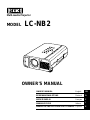 1
1
-
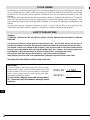 2
2
-
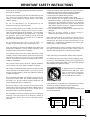 3
3
-
 4
4
-
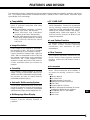 5
5
-
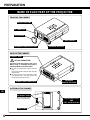 6
6
-
 7
7
-
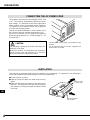 8
8
-
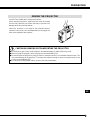 9
9
-
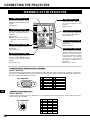 10
10
-
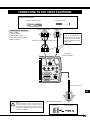 11
11
-
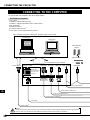 12
12
-
 13
13
-
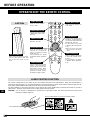 14
14
-
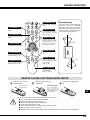 15
15
-
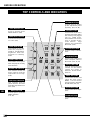 16
16
-
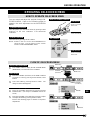 17
17
-
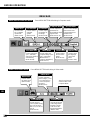 18
18
-
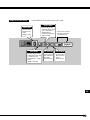 19
19
-
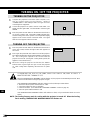 20
20
-
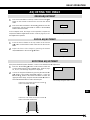 21
21
-
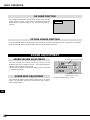 22
22
-
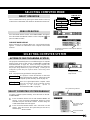 23
23
-
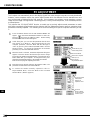 24
24
-
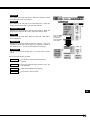 25
25
-
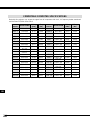 26
26
-
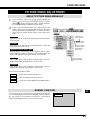 27
27
-
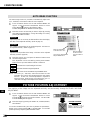 28
28
-
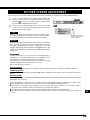 29
29
-
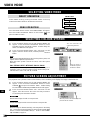 30
30
-
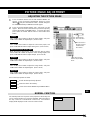 31
31
-
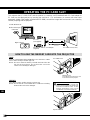 32
32
-
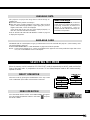 33
33
-
 34
34
-
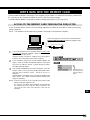 35
35
-
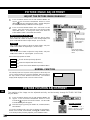 36
36
-
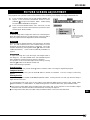 37
37
-
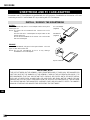 38
38
-
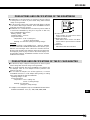 39
39
-
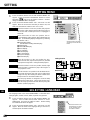 40
40
-
 41
41
-
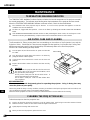 42
42
-
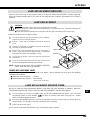 43
43
-
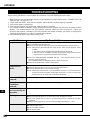 44
44
-
 45
45
-
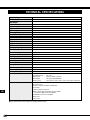 46
46
-
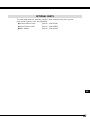 47
47
-
 48
48
-
 49
49
-
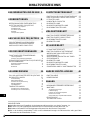 50
50
-
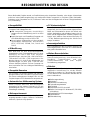 51
51
-
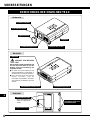 52
52
-
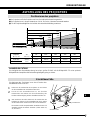 53
53
-
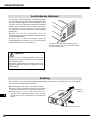 54
54
-
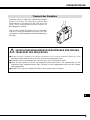 55
55
-
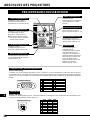 56
56
-
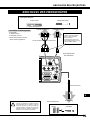 57
57
-
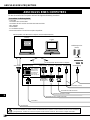 58
58
-
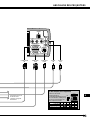 59
59
-
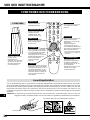 60
60
-
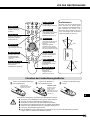 61
61
-
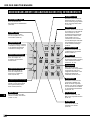 62
62
-
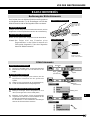 63
63
-
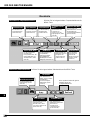 64
64
-
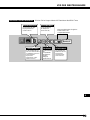 65
65
-
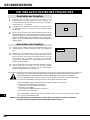 66
66
-
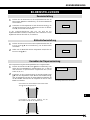 67
67
-
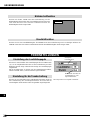 68
68
-
 69
69
-
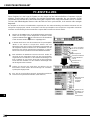 70
70
-
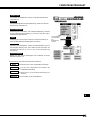 71
71
-
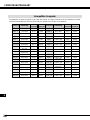 72
72
-
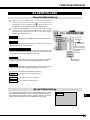 73
73
-
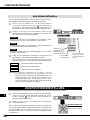 74
74
-
 75
75
-
 76
76
-
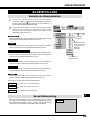 77
77
-
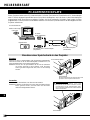 78
78
-
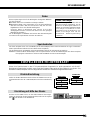 79
79
-
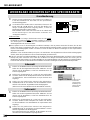 80
80
-
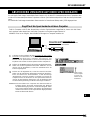 81
81
-
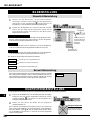 82
82
-
 83
83
-
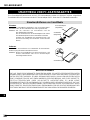 84
84
-
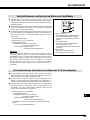 85
85
-
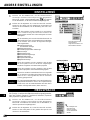 86
86
-
 87
87
-
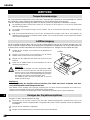 88
88
-
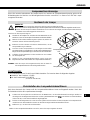 89
89
-
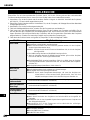 90
90
-
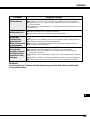 91
91
-
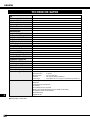 92
92
-
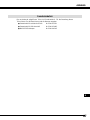 93
93
-
 94
94
-
 95
95
-
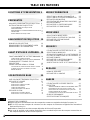 96
96
-
 97
97
-
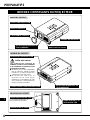 98
98
-
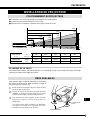 99
99
-
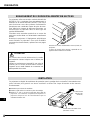 100
100
-
 101
101
-
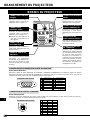 102
102
-
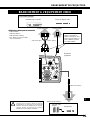 103
103
-
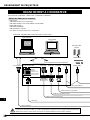 104
104
-
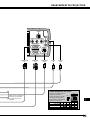 105
105
-
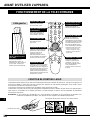 106
106
-
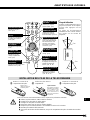 107
107
-
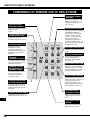 108
108
-
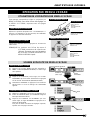 109
109
-
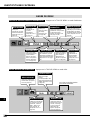 110
110
-
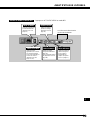 111
111
-
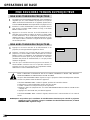 112
112
-
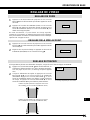 113
113
-
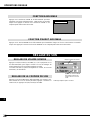 114
114
-
 115
115
-
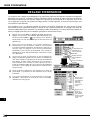 116
116
-
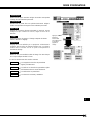 117
117
-
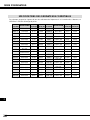 118
118
-
 119
119
-
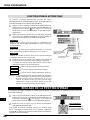 120
120
-
 121
121
-
 122
122
-
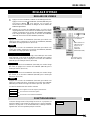 123
123
-
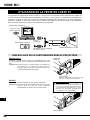 124
124
-
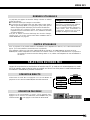 125
125
-
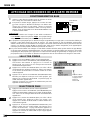 126
126
-
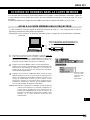 127
127
-
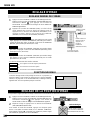 128
128
-
 129
129
-
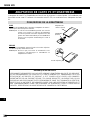 130
130
-
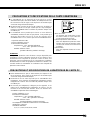 131
131
-
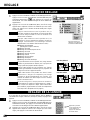 132
132
-
 133
133
-
 134
134
-
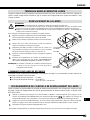 135
135
-
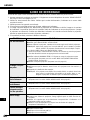 136
136
-
 137
137
-
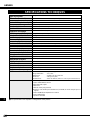 138
138
-
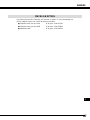 139
139
-
 140
140
-
 141
141
-
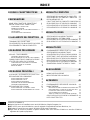 142
142
-
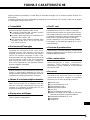 143
143
-
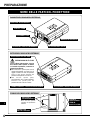 144
144
-
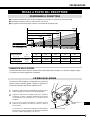 145
145
-
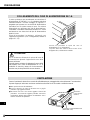 146
146
-
 147
147
-
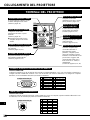 148
148
-
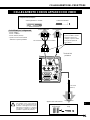 149
149
-
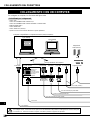 150
150
-
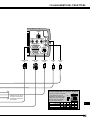 151
151
-
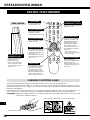 152
152
-
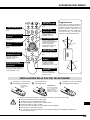 153
153
-
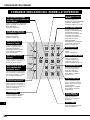 154
154
-
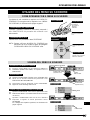 155
155
-
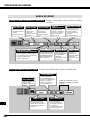 156
156
-
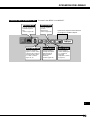 157
157
-
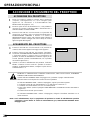 158
158
-
 159
159
-
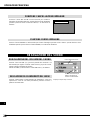 160
160
-
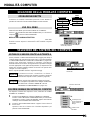 161
161
-
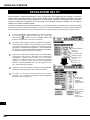 162
162
-
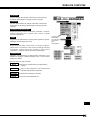 163
163
-
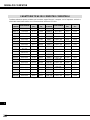 164
164
-
 165
165
-
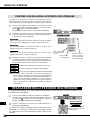 166
166
-
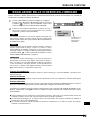 167
167
-
 168
168
-
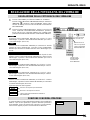 169
169
-
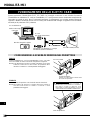 170
170
-
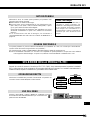 171
171
-
 172
172
-
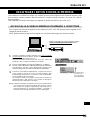 173
173
-
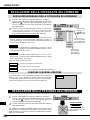 174
174
-
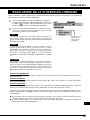 175
175
-
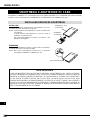 176
176
-
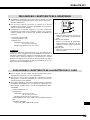 177
177
-
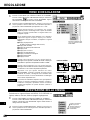 178
178
-
 179
179
-
 180
180
-
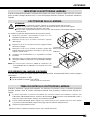 181
181
-
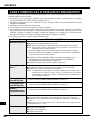 182
182
-
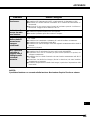 183
183
-
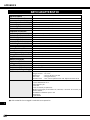 184
184
-
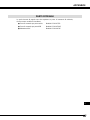 185
185
-
 186
186
-
 187
187
-
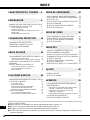 188
188
-
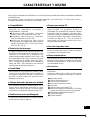 189
189
-
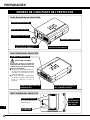 190
190
-
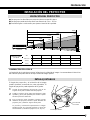 191
191
-
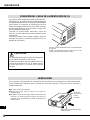 192
192
-
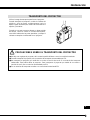 193
193
-
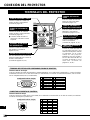 194
194
-
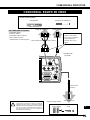 195
195
-
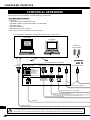 196
196
-
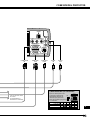 197
197
-
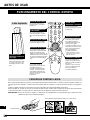 198
198
-
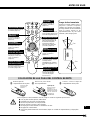 199
199
-
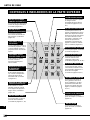 200
200
-
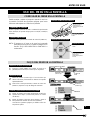 201
201
-
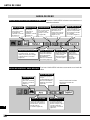 202
202
-
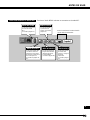 203
203
-
 204
204
-
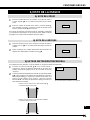 205
205
-
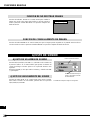 206
206
-
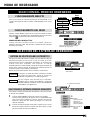 207
207
-
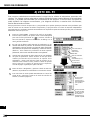 208
208
-
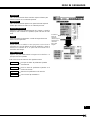 209
209
-
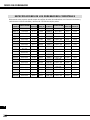 210
210
-
 211
211
-
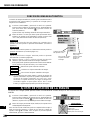 212
212
-
 213
213
-
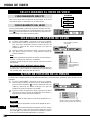 214
214
-
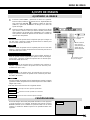 215
215
-
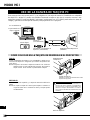 216
216
-
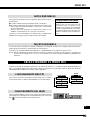 217
217
-
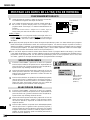 218
218
-
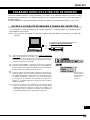 219
219
-
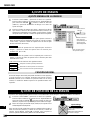 220
220
-
 221
221
-
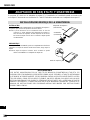 222
222
-
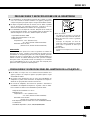 223
223
-
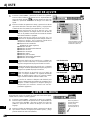 224
224
-
 225
225
-
 226
226
-
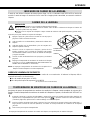 227
227
-
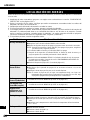 228
228
-
 229
229
-
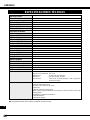 230
230
-
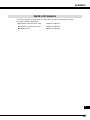 231
231
-
 232
232
Eiki LC-NB2 Manual de usuario
- Categoría
- Proyectores de datos
- Tipo
- Manual de usuario
- Este manual también es adecuado para
En otros idiomas
- français: Eiki LC-NB2 Manuel utilisateur
- italiano: Eiki LC-NB2 Manuale utente
- English: Eiki LC-NB2 User manual
- Deutsch: Eiki LC-NB2 Benutzerhandbuch
Otros documentos
-
Sanyo PLC-EF60A Quick Reference Manual
-
Christie 103-008100-01 Manual de usuario
-
Panasonic PTLB10U Instrucciones de operación
-
Christie LX120 103-006101-01 El manual del propietario
-
Sony VPL-SC50U Manual de usuario
-
Sanyo PLC-SE10 El manual del propietario
-
Sony VPL-SC60U Manual de usuario
-
Hitachi CPX958W Manual de usuario
-
Sony VPL-PX30 Manual de usuario
-
Panasonic PT-LB20 Manual de usuario